Page 1
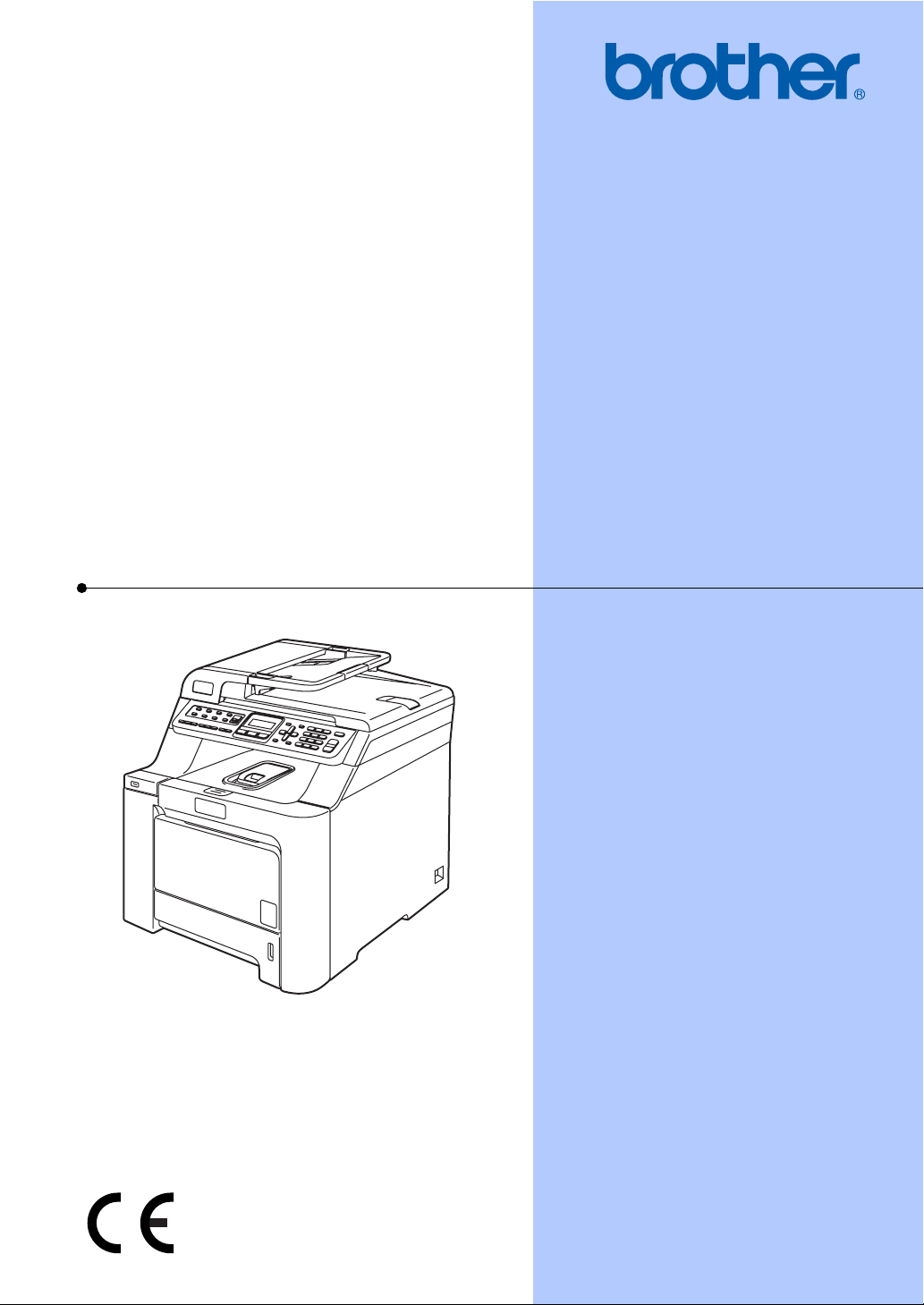
MANUAL DO UTILIZADOR
MFC-9440CN
Versão A
Page 2
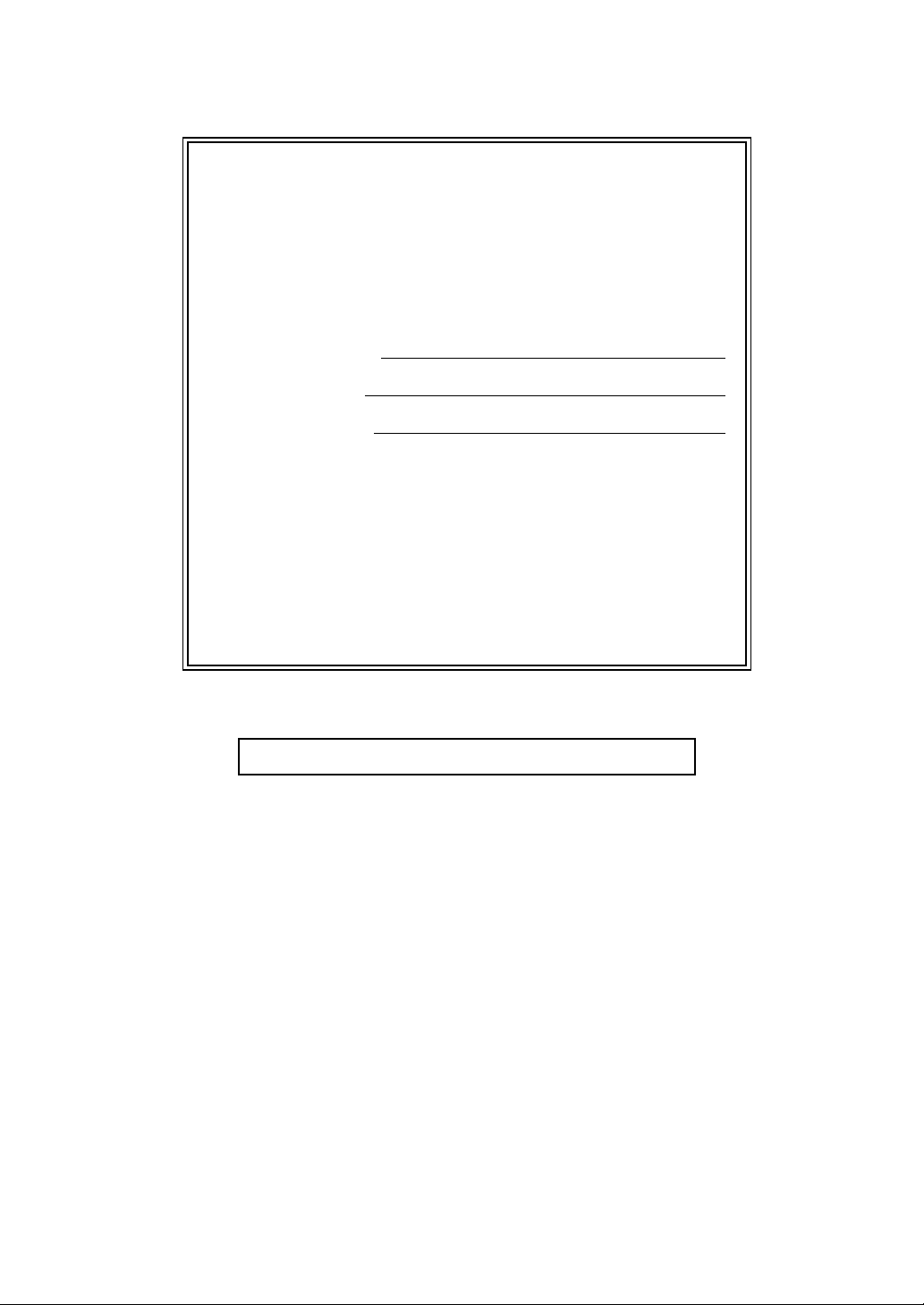
Caso precise contactar os serviços de
apoio ao cliente
Complete as informações seguintes para consulta
posterior:
Número do modelo: MFC-9440CN
1
Número de série:
Data da Compra:
Local da Compra:
1
O número de série encontra-se na parte traseira da
unidade. Guarde este Manual de Utilizador com o
recibo de venda como comprovativo da compra, no
caso de roubo, incêndio ou garantia.
Registe o seu produto online em
http://www.brother.com/registration
Registando o seu produto com a Brother, será registado como
proprietário original do produto. O seu registo com a Brother:
pode servir como comprovativo da data de compra do seu aparelho
caso perca o recibo, e
pode suportar uma indemnização de seguro para si no caso de dano
do aparelho coberto pelo seguro.
© 2007 Brother Industries, Ltd.
Page 3
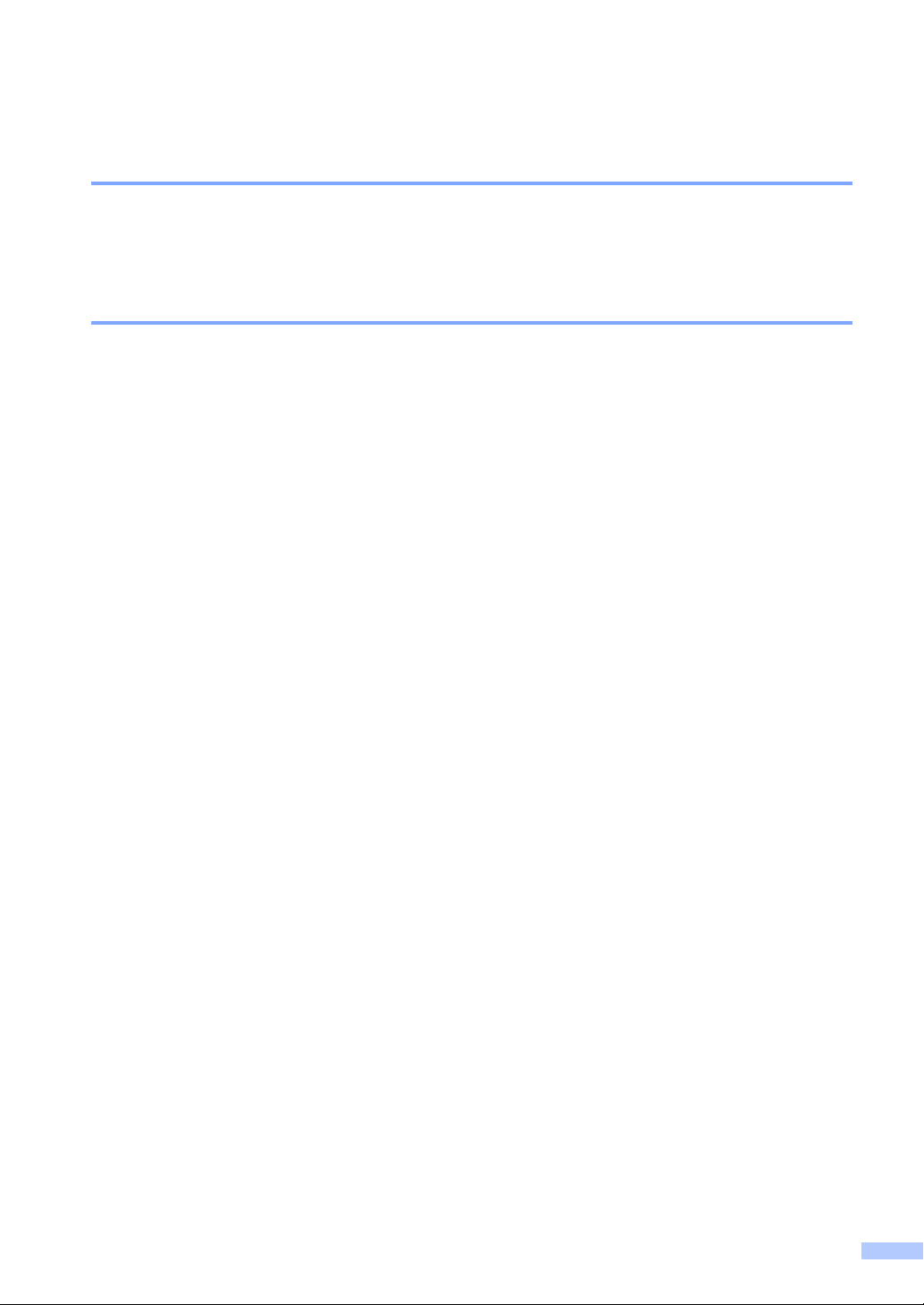
Autorização, Compilação e Nota de Publicação
AUTORIZAÇÃO
A Brother adverte que este produto pode não funcionar correctamente num país fora daquele
onde foi originalmente comprado e não oferece quaisquer garantias caso este produto seja
utilizado em linhas de telecomunicações públicas de outro País.
Compilação e Nota de Publicação
Este manual foi compilado e publicado, sob supervisão da Brother Industries Ltd., e inclui
informações relativas às descrições e especificações dos produtos mais recentes.
O conteúdo deste manual e as especificações do produto estão sujeitas a alteração sem aviso
prévio.
A Brother reserva-se o direito de efectuar alterações sem aviso prévio das especificações e
materiais contidos nestes documentos e não é responsável por quaisquer danos (incluindo
consequências) causados pela utilização dos materiais apresentados, incluindo mas não limitado
a erros tipográficos e outros associados a esta publicação.
i
Page 4
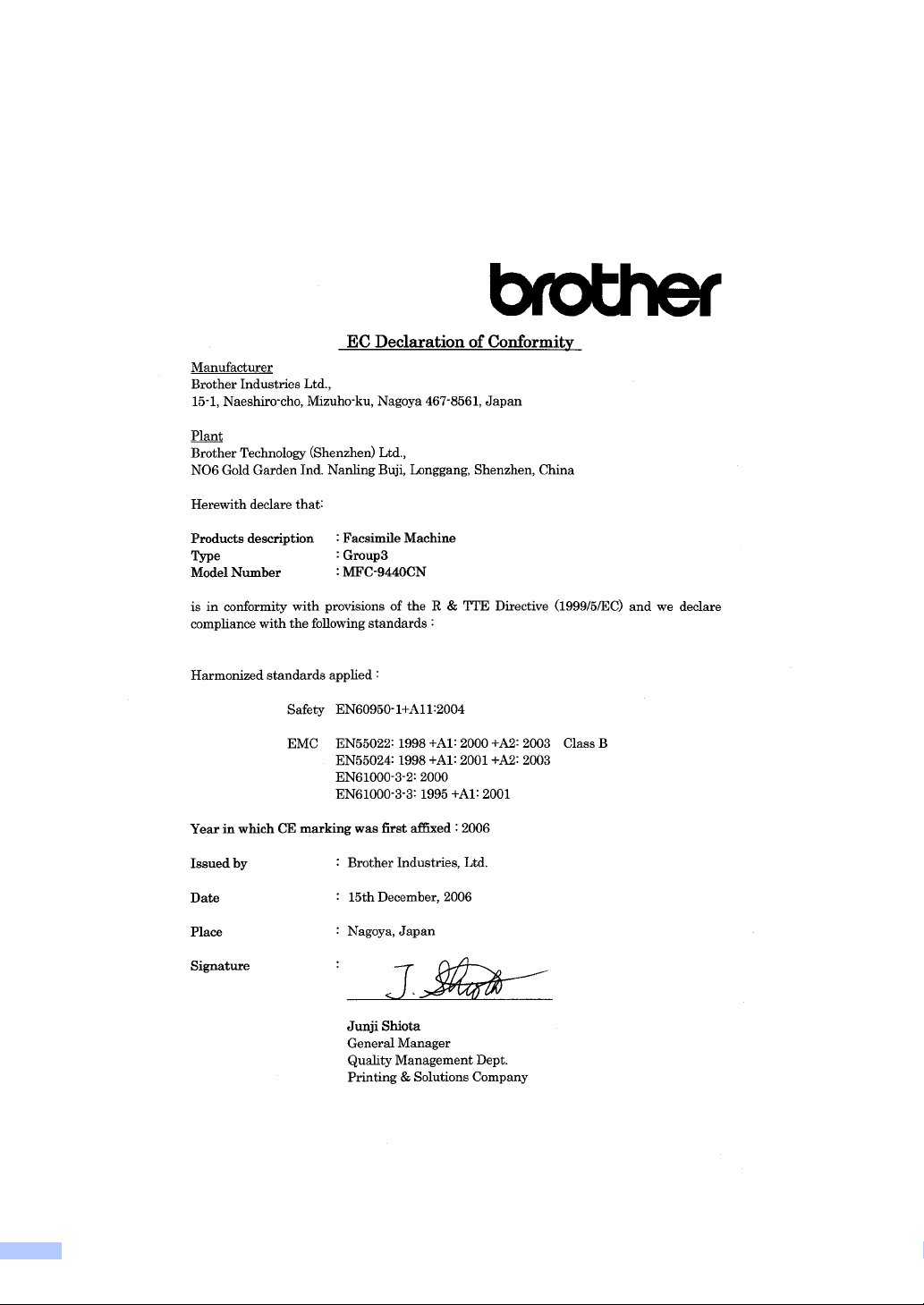
Declaração de conformidade CE de acordo com a directiva R & TTE
ii
Page 5
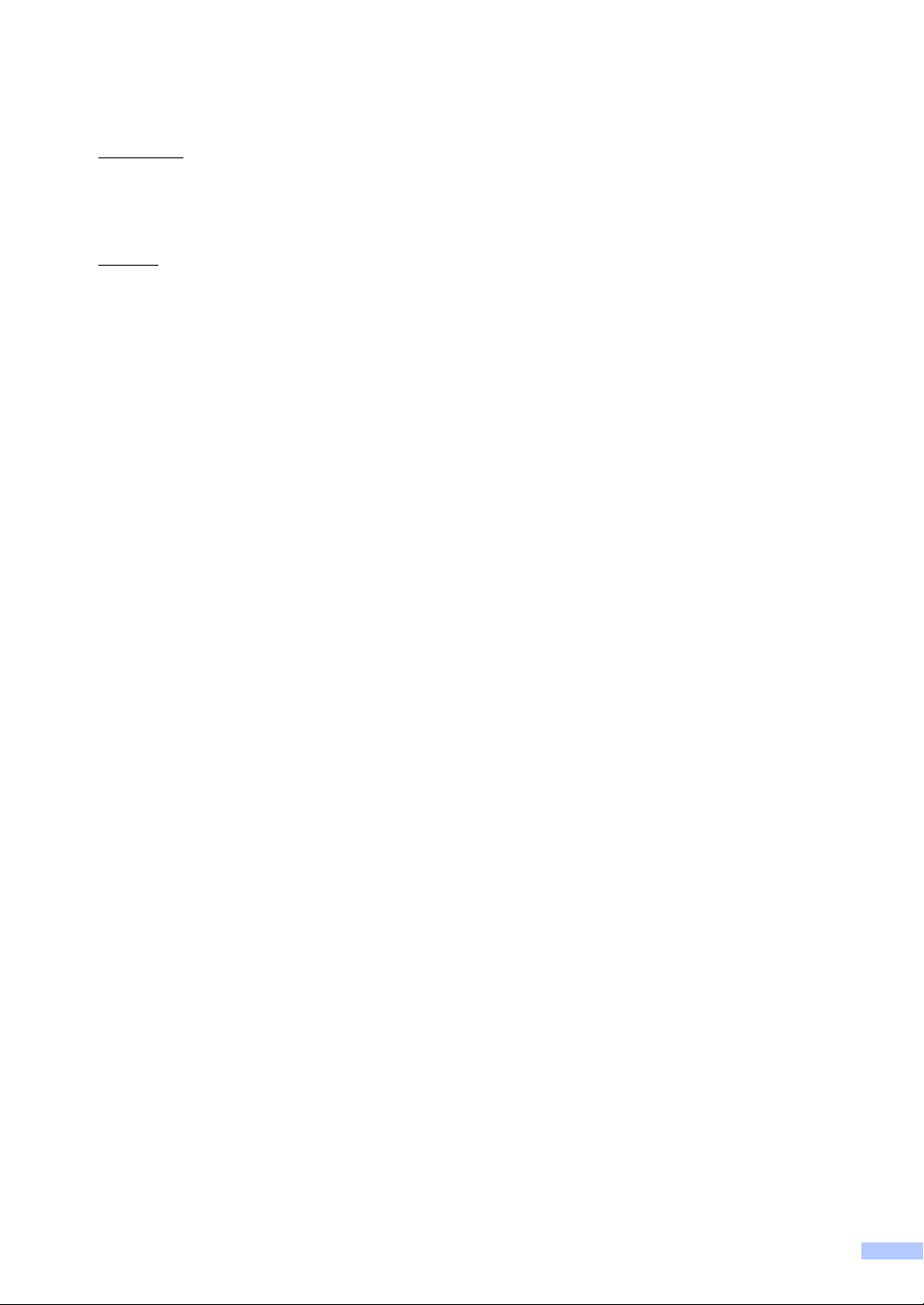
Declaração de conformidade CE de acordo com a directiva R & TTE
Fabricante
Brother Industries, Ltd.
15-1, Naeshiro-cho, Mizuho-ku, Nagoya 467-8561, Japan
Fábrica
Brother Technology (Shenzhen) Ltd.,
NO6 Gold Garden Ind. Nanling Buji, Longgang, Shenzhen, China
Declara que:
Descrição do produto : Aparelho de Facsimile
Tipo : Grupo 3
Número do Modelo: : MFC-9440CN
está em conformidade com as cláusulas da Directiva R & TTE (1999/5/CE) e declaramos a sua
conformidade com as seguintes normas:
Normas em conformidade aplicadas:
Segurança EN60950-1+A11: 2004
EMC EN55022: 1998 +A1: 2000 +A2: 2003 Classe B
EN55024: 1998 +A1: 2001 +A2: 2003
EN61000-3-2: 2000
EN61000-3-3: 1995 +A1: 2001
Ano em que o símbolo CE foi aplicado pela primeira vez: 2006
Emitido por : Brother Industries, Ltd.
Data : 15 de Dezembro de 2006
Local : Nagoya, Japão
iii
Page 6
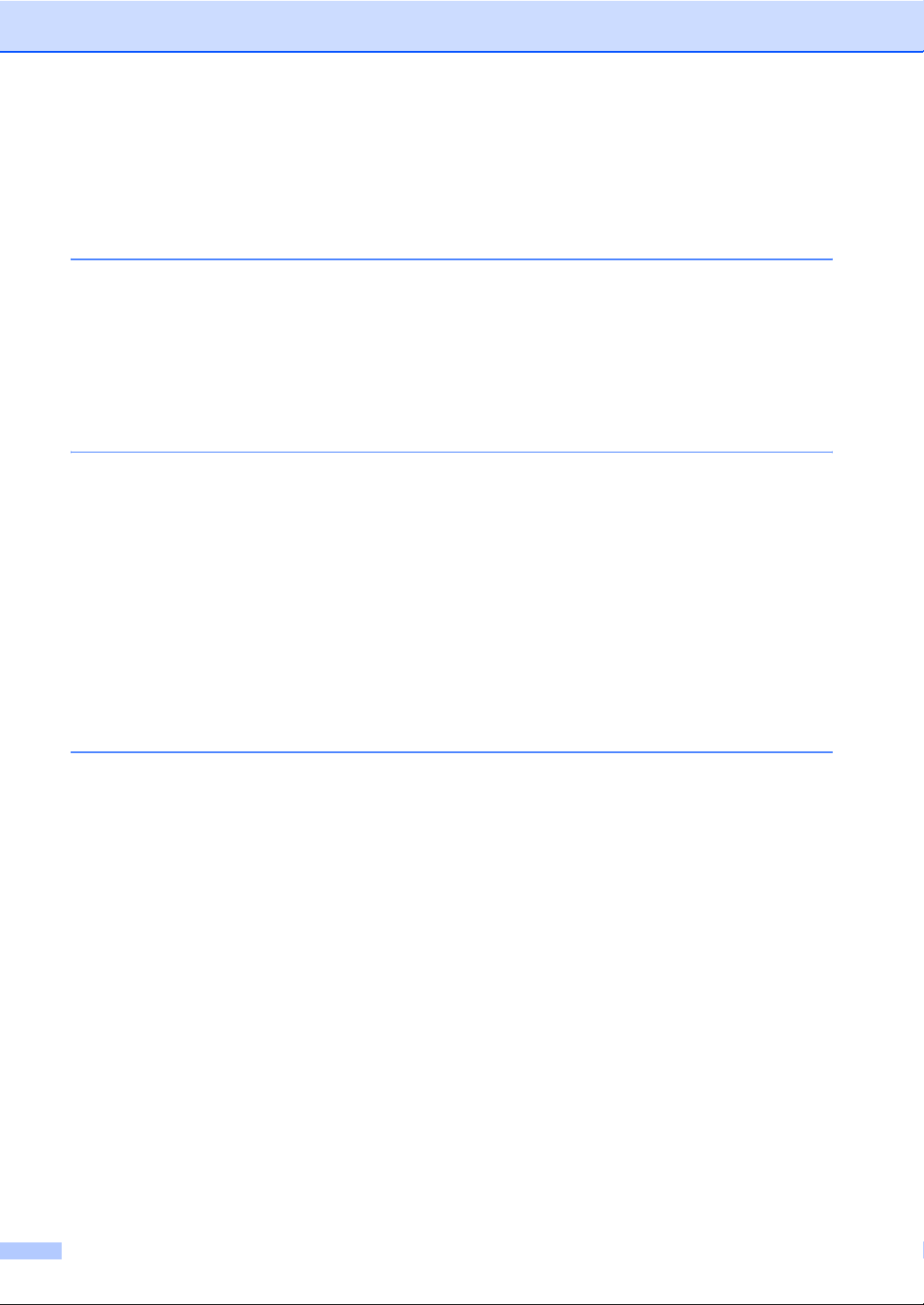
Índice
Secção I Geral
1 Informações gerais 2
Utilizar a documentação ........................................................................................2
Símbolos e convenções utilizados nesta documentação ................................2
Aceder ao Manual do Utilizador.............................................................................3
Visualização da documentação.......................................................................3
Sumário do painel de controlo...............................................................................6
Indicações de informação LED........................................................................8
2 Colocar documentos e papel 9
Papel admissível e outros materiais ......................................................................9
Papel recomendado ........................................................................................9
Tipo e tamanho do papel .................................................................................9
Manuseamento e uso de papel especial .......................................................11
Área não imprimível.............................................................................................14
Áreas não imprimível para cópias .................................................................14
Área não imprimível quando imprimir num computador ................................15
Colocar papel e envelopes ..................................................................................15
Colocar documentos............................................................................................18
Utilização do ADF (alimentador automático de documentos) .......................18
Utilizar o vidro do digitalizador.......................................................................19
3 Configuração geral 20
Alterar o idioma do ecrã LCD ..............................................................................20
Modo temporizador..............................................................................................20
Configurações do papel.......................................................................................20
Tipo de Papel ................................................................................................20
Tamanho do papel.........................................................................................21
Uso da Gaveta no Modo Cópia .....................................................................21
Uso da Gaveta no Modo Fax.........................................................................22
Uso da Gaveta no Modo Imprimir..................................................................22
Configurações do volume....................................................................................23
Volume do Toque ..........................................................................................23
Volume do Beeper.........................................................................................23
Volume do Altifalante.....................................................................................23
Horário automático de poupança de energia ......................................................24
Funcionalidades ecológicas................................................................................. 24
Economizar Toner .........................................................................................24
Tempo de espera ..........................................................................................24
Contraste do LCD................................................................................................24
iv
Page 7
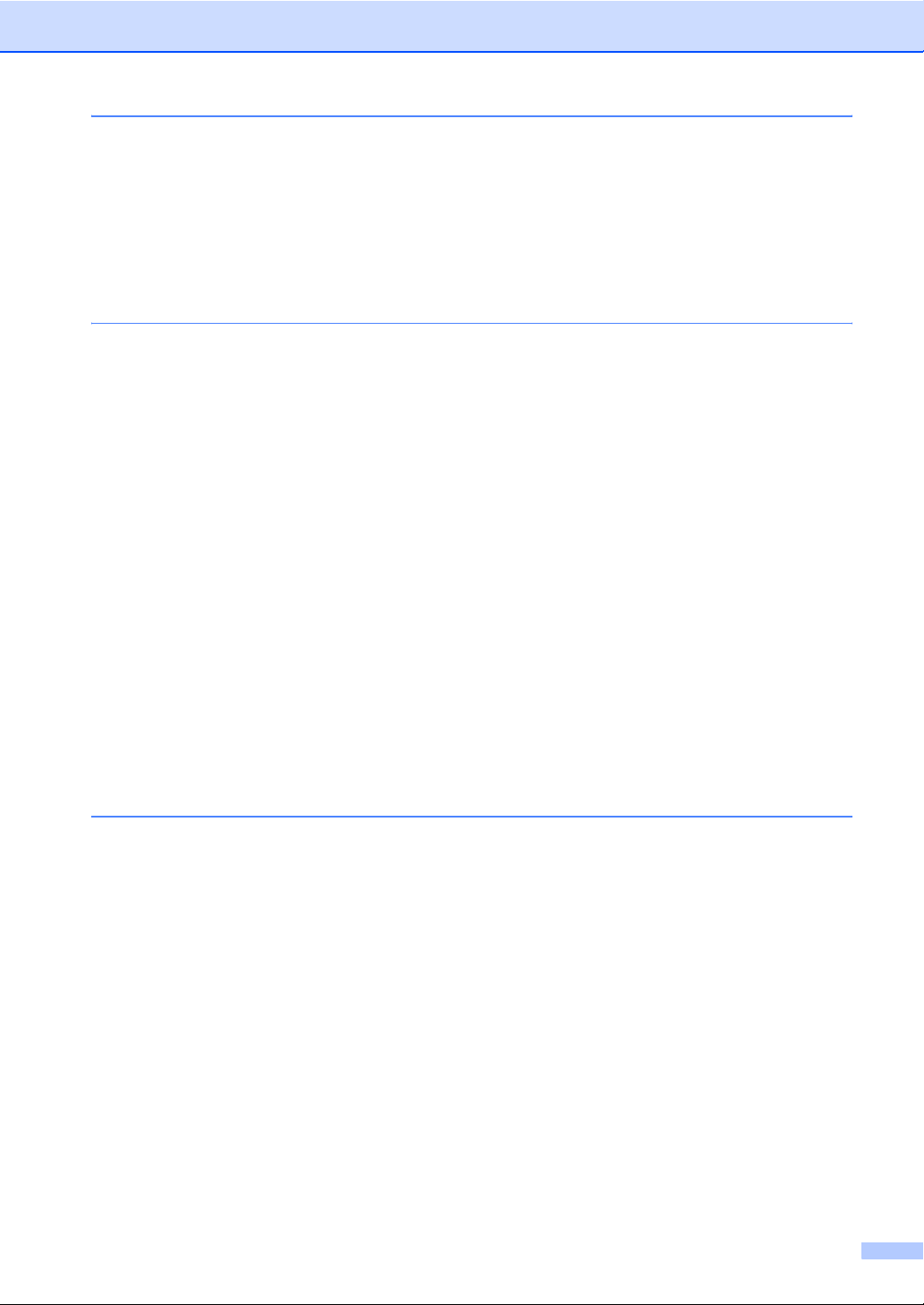
4 Funções de segurança 25
Segurança ...........................................................................................................25
Bloqueio de Configuração .............................................................................25
Segurança da memória .................................................................................26
Secção II Fax
5 Enviar um fax 30
Como enviar faxes...............................................................................................30
Introduzir o modo fax.....................................................................................30
Enviar um fax a partir do ADF .......................................................................30
Enviar faxes a partir do vidro do digitalizador................................................30
Cancelar um fax em progresso .....................................................................31
Distribuição (apenas a preto e branco)................................................................31
Cancelar uma distribuição de fax em progresso ...........................................32
Operações de envio adicionais............................................................................32
Enviar faxes usando configurações múltiplas ...............................................32
Página de rosto electrónica (apenas a preto e branco).................................33
Contraste.......................................................................................................34
Alterar a resolução de fax..............................................................................35
Acesso duplo (apenas a preto e branco).......................................................36
Transmissão em tempo real..........................................................................36
Modo Internacional ........................................................................................37
Fax programado (apenas a preto e branco)..................................................37
Transmissão de lote programado (apenas a preto e branco) .......................38
Verificar e cancelar trabalhos em espera ......................................................38
Enviar um fax manualmente..........................................................................39
Memória cheia...............................................................................................39
6 Receber um Fax 40
Modos de Recepção............................................................................................40
Seleccionar o modo de recepção ..................................................................40
Utilizar o modos de recepção ..............................................................................41
Fax apenas....................................................................................................41
Fax/Tel...........................................................................................................41
Manual...........................................................................................................41
TAD externo ..................................................................................................41
Configurações do modo de recepção..................................................................42
Número de toques.........................................................................................42
Tempo de toque F/T ......................................................................................42
Detectar fax ...................................................................................................42
Configurar a densidade da impressão...........................................................43
Operações de recepção adicionais .....................................................................43
Imprimir um fax a receber reduzido...............................................................43
Configurar o carimbo de recepção de fax (apenas a preto e banco) ............44
Recepção de faxes na memória (apenas a preto e banco)...........................44
Imprimir um fax a partir da memória..............................................................44
v
Page 8
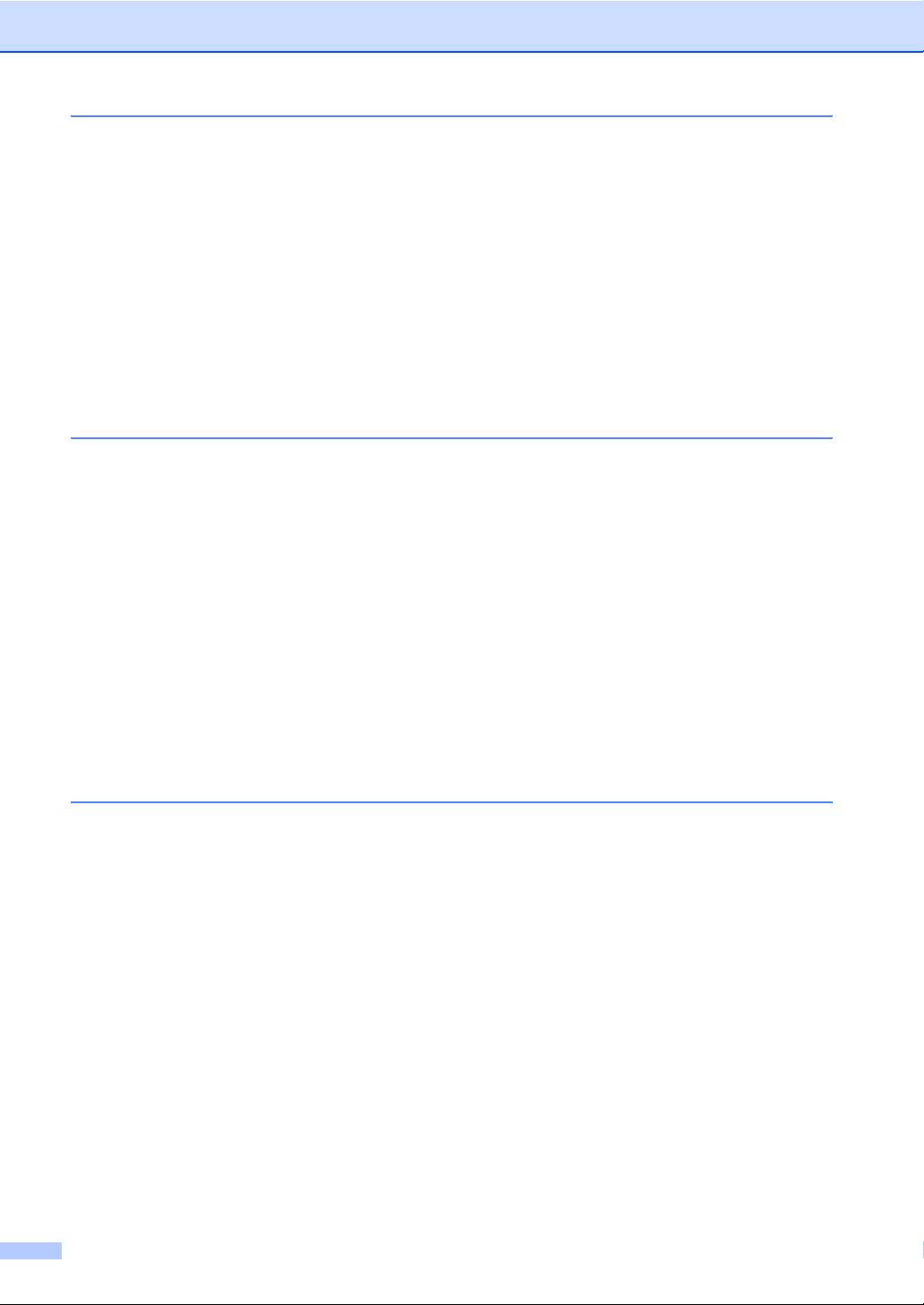
7 Telefone e dispositivos externos 45
Serviços da linha telefónica.................................................................................45
Definir o tipo de linha telefónica ....................................................................45
Ligar um TAD externo..........................................................................................46
Ligações ........................................................................................................47
Gravar uma Mensagem de Atendimento.......................................................47
Ligações multi-linhas (PBX) ..........................................................................47
Telefones externos e extensões..........................................................................48
Operações a partir de extensões ..................................................................48
Apenas para o modo Fax/Tel ........................................................................48
Ligar um telefone externo ou uma extensão .................................................48
Usar um telefone externo sem fios não-Brother ...........................................49
Usar Códigos Remotos .................................................................................49
8 Marcar e memorizar números 51
Como marcar.......................................................................................................51
Marcação manual ..........................................................................................51
Marcação de Um Toque ................................................................................51
Marcaçãorápida.............................................................................................51
Procurar.........................................................................................................52
Remarcação de fax .......................................................................................52
Memorizar números.............................................................................................53
Memorizar uma pausa...................................................................................53
Memorizar números de Um Toque................................................................53
Memorizar números de marcação rápida......................................................54
Alterar os números de Um Toque e de Marcação Rápida ............................54
Configurar grupos para distribuição ..............................................................55
Combinação de números de Marcação Rápida ............................................56
Tons ou impulsos ..........................................................................................56
9 Opções de ligação remota para fax (apenas a preto e branco) 57
Reenvio de Faxes................................................................................................57
Memorização de faxes.........................................................................................58
Recepção PC fax.................................................................................................58
Alterar as Opções de Fax Remoto ......................................................................59
Desactivar as opções de fax remoto .............................................................59
Recolha Remota..................................................................................................60
Configurar um código de acesso remoto.......................................................60
Utilizar o código de acesso remoto ...............................................................60
Recolher mensagens de fax..........................................................................61
Alterar o número de reenvio de fax ...............................................................61
Comandos de fax remotos...................................................................................62
vi
Page 9
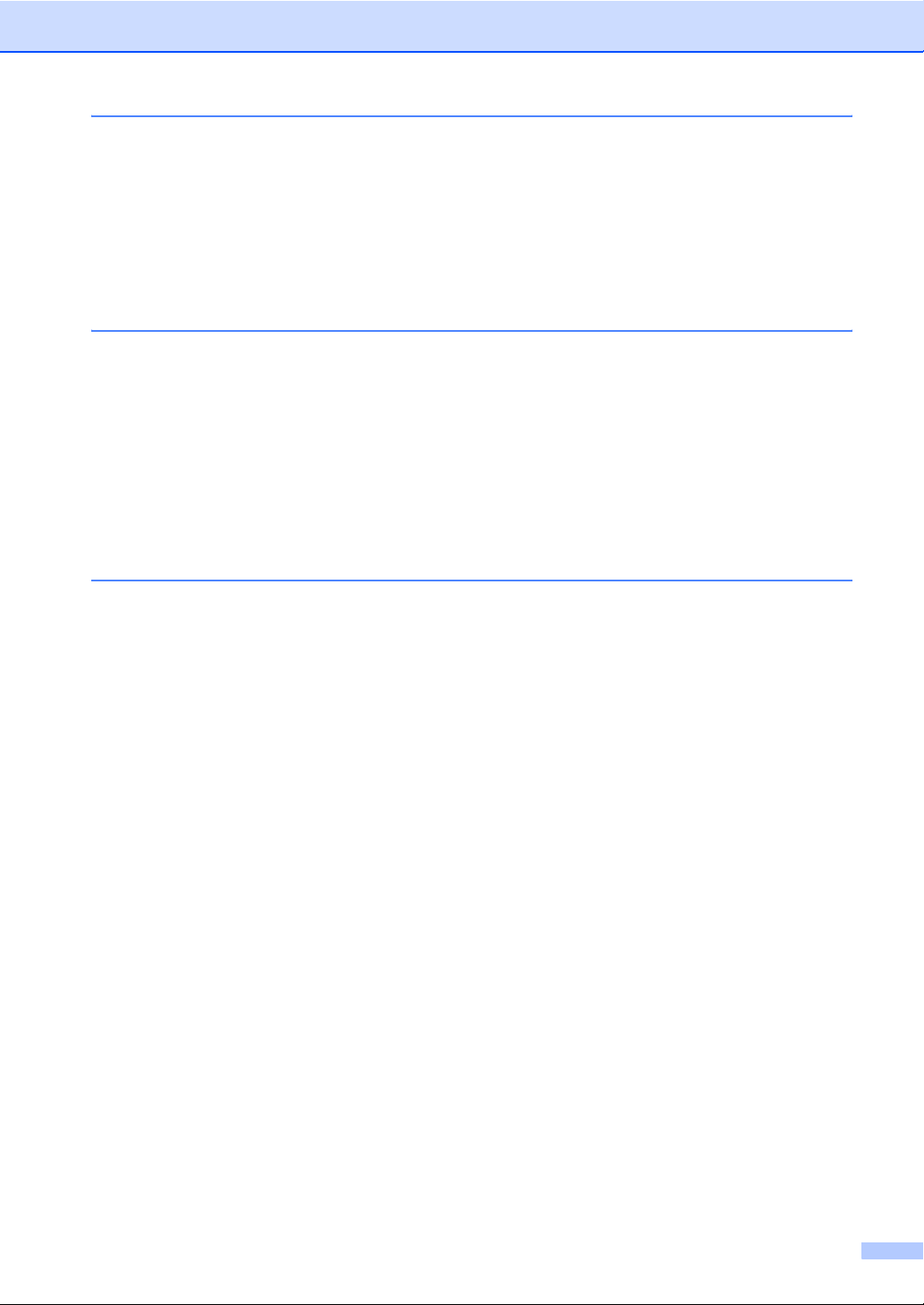
10 Polling 63
Recepção por Polling...........................................................................................63
Polling codificado...........................................................................................63
Polling programado .......................................................................................64
Polling em sequência ....................................................................................64
Transmitir em Polling (apenas a preto e branco).................................................65
Configurar a transmissão por Polling ............................................................65
Configurar a transmissão por Polling com código de segurança ..................66
11 Imprimir relatórios 67
Relatórios de fax..................................................................................................67
Relatório de verificação da transmissão........................................................67
Histórico de Fax.............................................................................................67
Relatórios.............................................................................................................68
Como imprimir um relatório...........................................................................68
Secção III Copiar
12 Fazer cópias 70
Como copiar ........................................................................................................70
Entrar no modo Cópia ...................................................................................70
Criar uma única cópia....................................................................................70
Criar cópias múltiplas ....................................................................................70
Interromper a cópia .......................................................................................70
Opções Cópia (definições temporárias) ..............................................................71
Aumentar ou reduzir as imagens copiadas ...................................................71
Utilizar a tecla Opções................................................................................... 72
Alterar qualidade da cópia.............................................................................73
Ordenar cópias utilizando o ADF...................................................................73
Ajustar brilho, contraste e cor........................................................................74
Tirar cópias N em 1 (configuração da página) ..............................................75
Selecção da gaveta.......................................................................................76
Memória cheia .....................................................................................................77
vii
Page 10
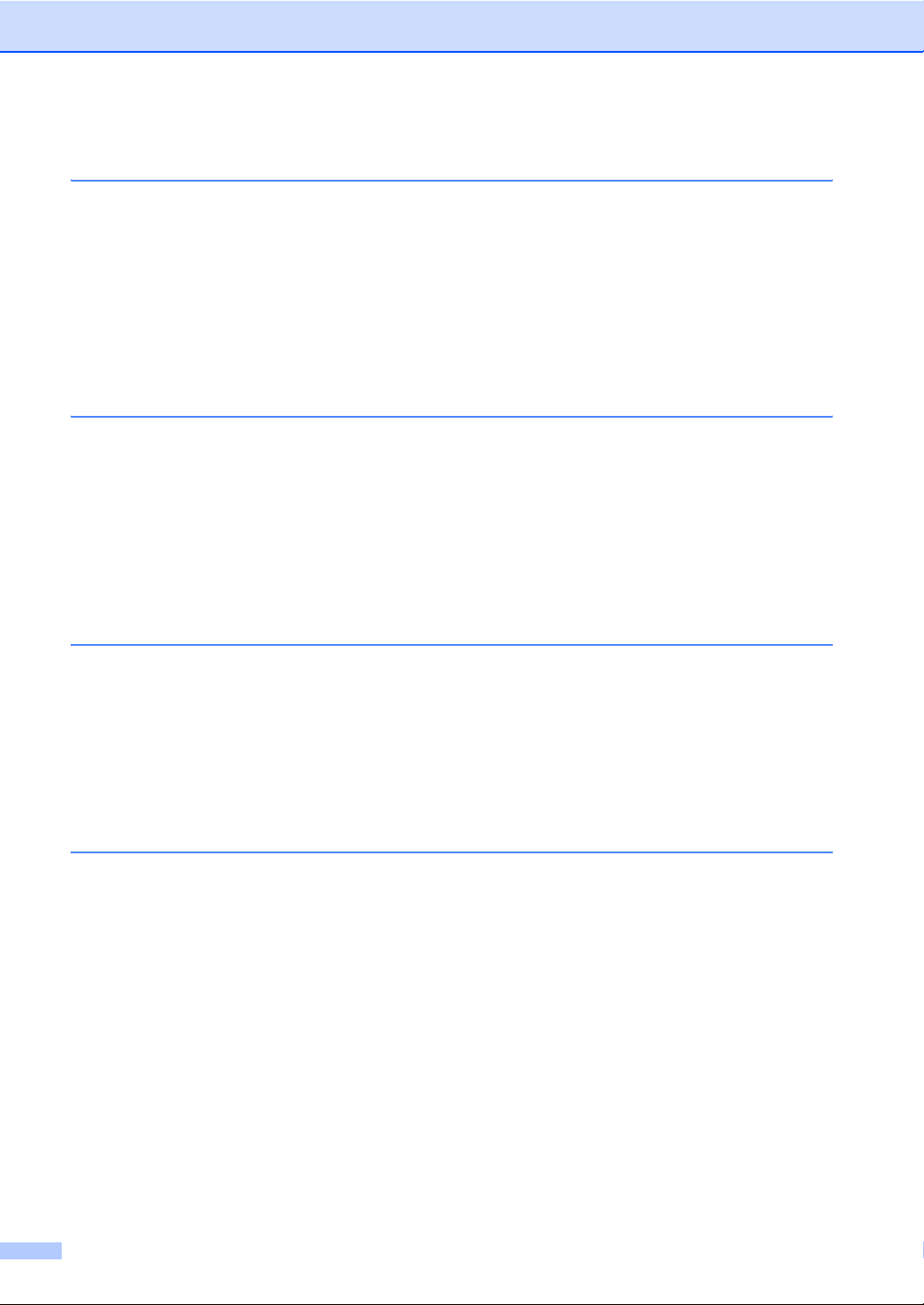
Secção IV Impressão directa
13 Imprimir fotos a partir de uma máquina fotográfica digital 80
Antes de utilizar PictBridge .................................................................................. 80
Requisitos PictBridge ....................................................................................80
Utilizar PictBridge ................................................................................................80
Configurar a sua máquina fotográfica digital .................................................80
Impressão de imagens ........................................................................................81
Impressão DPOF...........................................................................................82
Ligação de uma máquina fotográfica digital como dispositivo de memorização
Compreender as mensagens de erro..................................................................83
14 Imprimir dados do disco de memoria flash USB 84
.......82
Formatos de ficheiros suportados .......................................................................84
Criar um ficheiro PRN ou PostScript
Imprimir dados directamente do disco de memória flash USB............................85
Compreender as mensagens de erro..................................................................86
®
3 ™ para impressão directa.....................84
Secção V Software
15 Funções do Software e da Rede 88
Como ler os Manuais do Utilizador HTML...........................................................88
Para Windows
Para Macintosh
®
.............................................................................................88
®
............................................................................................88
Secção VI Anexos
A Segurança e aspectos legais 90
Escolher uma localização....................................................................................90
Informações importantes .....................................................................................91
Medidas de segurança ..................................................................................91
Especificação IEC60825-1+A2:2001.............................................................94
Desligar o dispositivo.....................................................................................94
Ligação LAN..................................................................................................94
Interferências rádio........................................................................................94
Directiva EU 2002/96/EC e EN50419............................................................95
Instruções de segurança importantes ..........................................................95
Restrições legais de reprodução .........................................................................97
Marcas registadas ...............................................................................................98
viii
Page 11
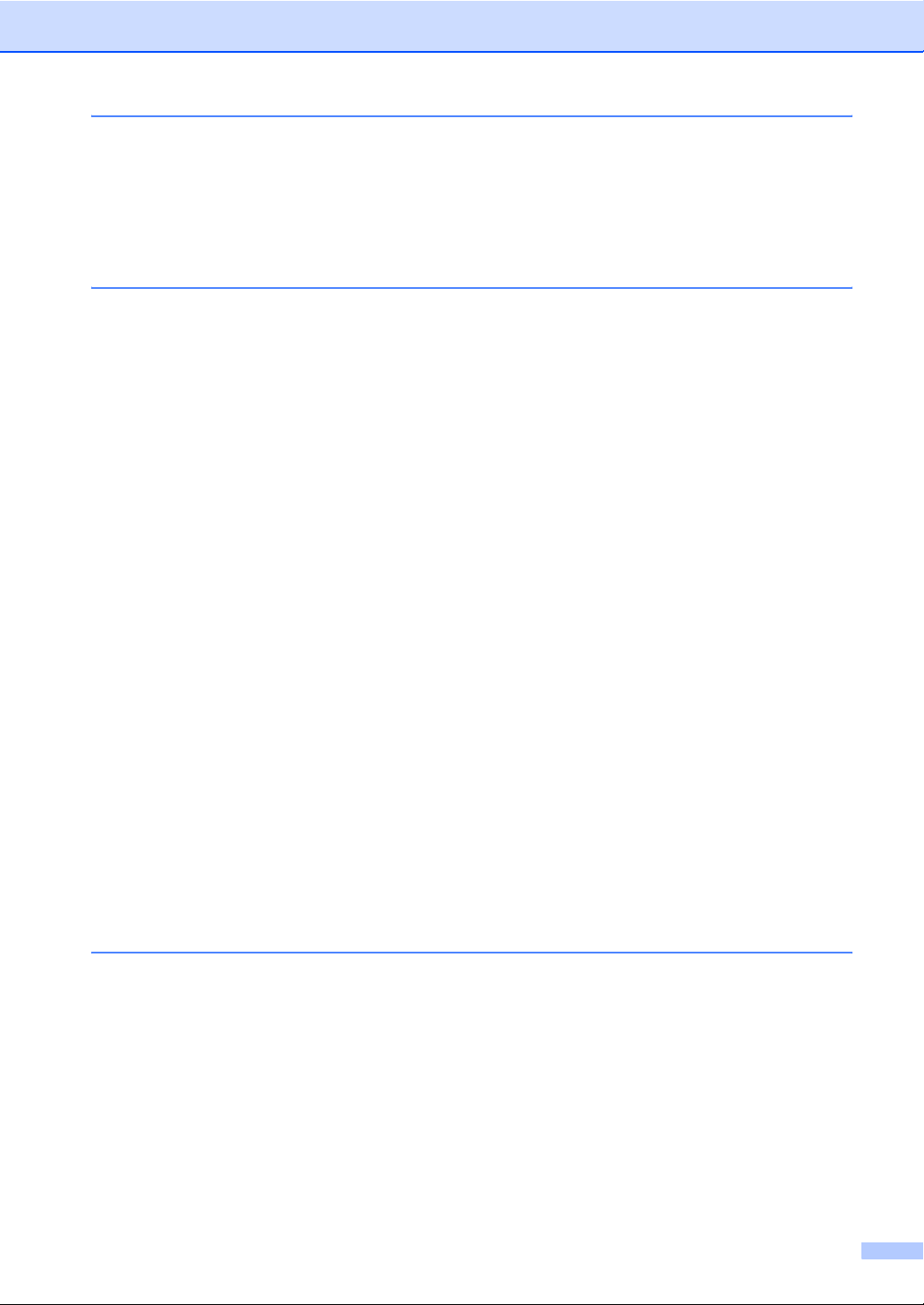
BOpções 99
Gaveta de papel opcional ....................................................................................99
Instalar a gaveta de papel opcional...............................................................99
Placa de memória..............................................................................................102
Tipos de SO-DIMM......................................................................................102
Instalar memória adicional...........................................................................103
C Resolução de problemas e manutenção de rotina 104
Resolução de problemas...................................................................................104
Soluções para problemas comuns ..............................................................104
Melhorar a qualidade da impressão ............................................................112
Configuração da detecção do sinal de marcação .......................................125
Interferências na linha telefónica.................................................................125
Mensagens de erro e de manutenção ...............................................................126
Verificar se o aparelho tem faxes na memória ............................................132
Transferir faxes para outro aparelho de fax ................................................132
Transferir faxes para o seu PC....................................................................132
Bloqueios de documentos ...........................................................................133
Papel encravado..........................................................................................134
Manutenção de rotina ........................................................................................142
Limpeza da parte exterior do aparelho........................................................142
Limpar o digitalizador ..................................................................................143
Limpeza das janelas do digitalizador a laser...............................................144
Limpeza dos fios de corona.........................................................................148
Limpeza da unidade do tambor ...................................................................152
Substituir os consumíveis..................................................................................159
Substituir um cartucho de toner...................................................................161
Substituir a unidade do tambor.................................................................... 166
Substituir a unidade da corrente.................................................................. 173
Substituir a caixa do toner residual .............................................................178
Embalar e transportar o aparelho .....................................................................183
Reembalar o aparelho .................................................................................184
Informações do aparelho...................................................................................191
Verificar o número de série .........................................................................191
Verificar os contadores de páginas .............................................................191
Verificar a vida útil das peças......................................................................191
D Menus e Funções 192
Programação no ecrã........................................................................................192
Tabela de menus.........................................................................................192
Armazenamento da memória ......................................................................192
Teclas de menu.................................................................................................192
Para aceder ao modo de menu ...................................................................193
Tabela de menus............................................................................................... 194
Introduzir texto...................................................................................................207
ix
Page 12
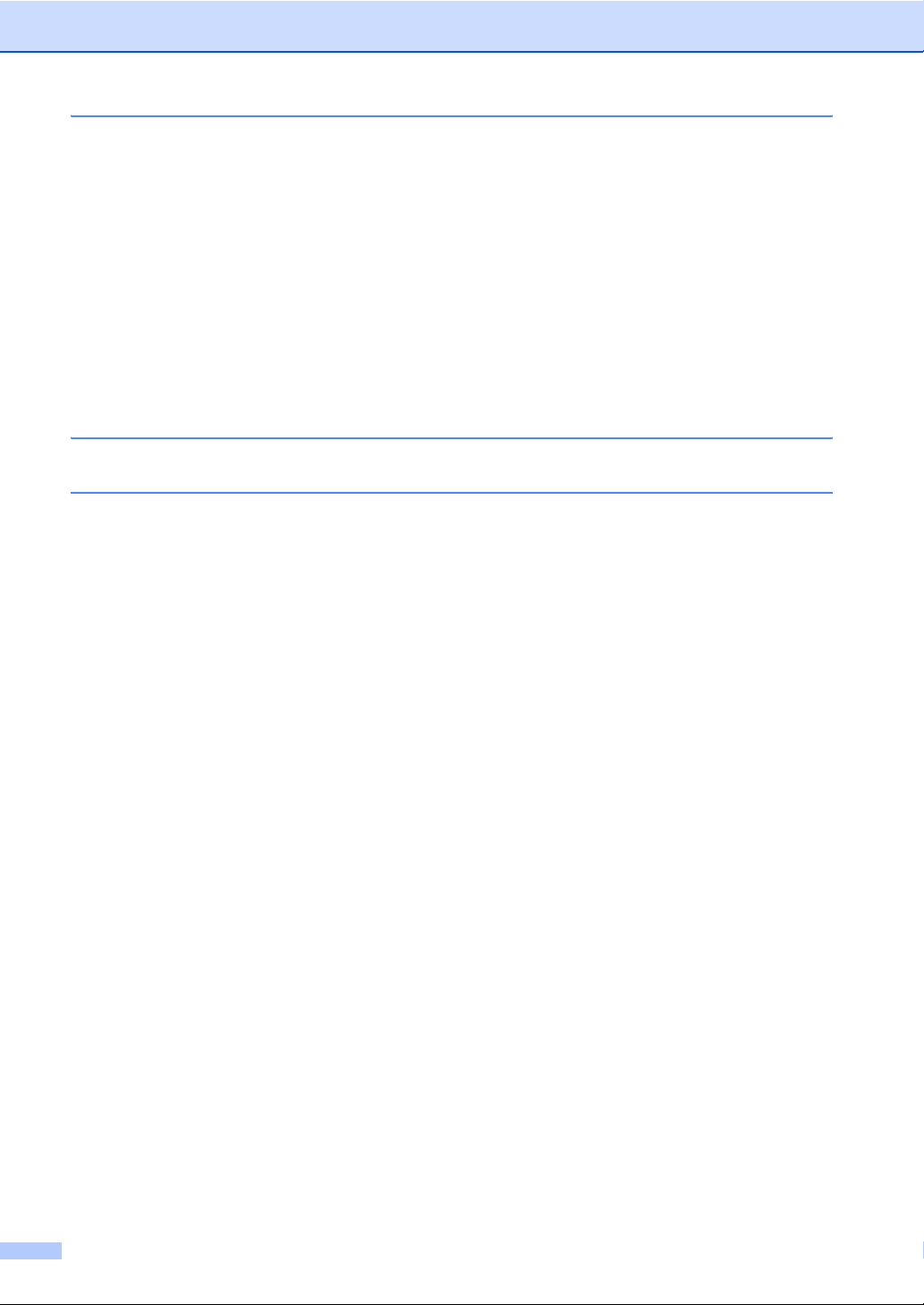
E Especificações 209
Geral..................................................................................................................209
Materiais de impressão......................................................................................211
Fax.....................................................................................................................212
Cópia .................................................................................................................213
Digitalização ......................................................................................................214
Impressão..........................................................................................................215
Interfaces...........................................................................................................215
PictBridge ..........................................................................................................215
Função de impressão directa ............................................................................216
Requisitos do computador .................................................................................217
Consumíveis......................................................................................................218
Rede Ethernet com fios .....................................................................................219
F Glossário 220
G Índice remissivo 224
x
Page 13
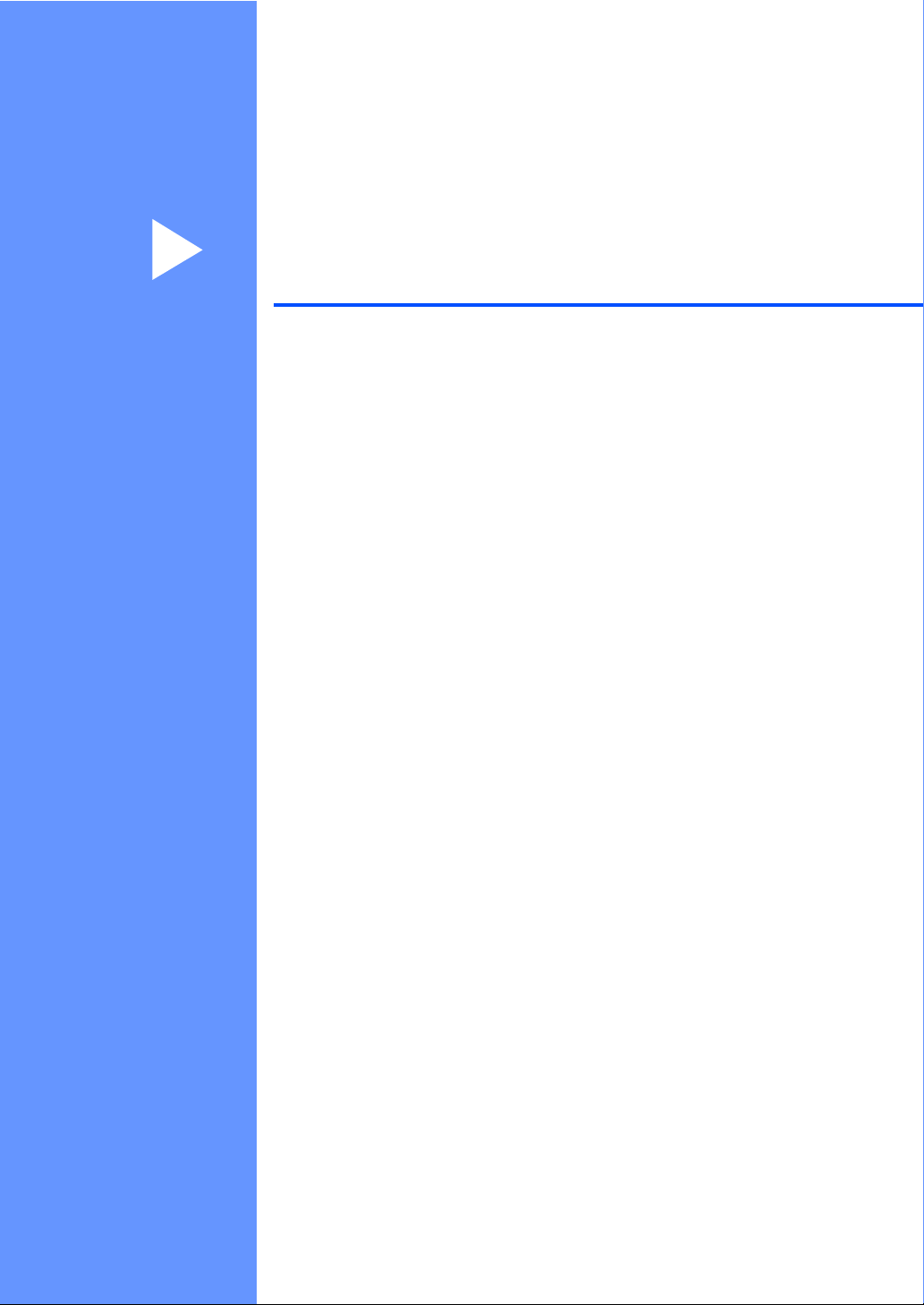
Secção I
Geral I
Informações gerais 2
Colocar documentos e papel 9
Configuração geral 20
Funções de segurança 25
Page 14
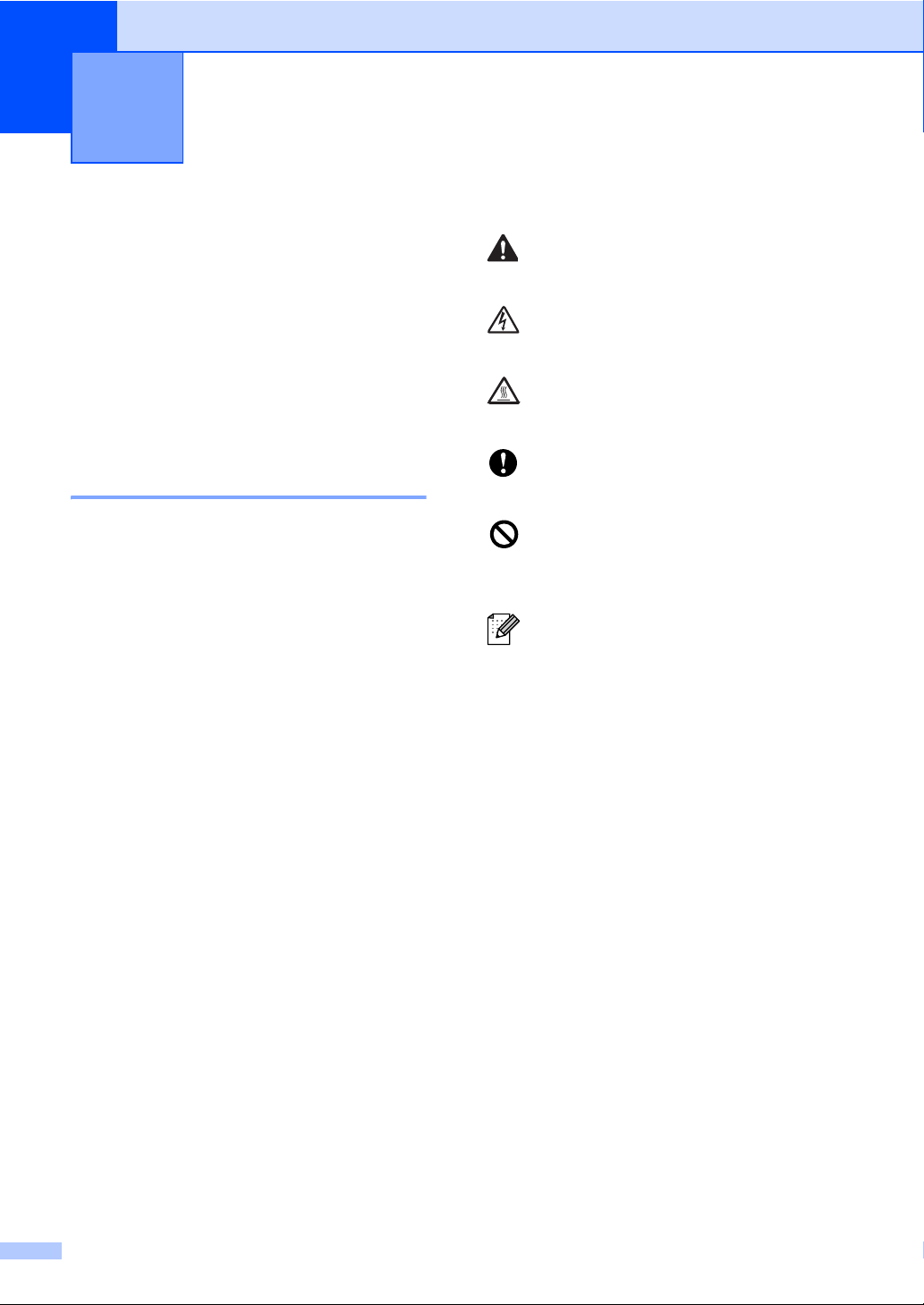
1
Informações gerais 1
Utilizar a documentação
Parabéns por ter adquirido um aparelho da
Brother! A leitura desta documentação irá
ajudá-lo a tirar o máximo proveito do seu
aparelho.
Símbolos e convenções utilizados nesta documentação 1
Os símbolos e convenções que seguem são
utilizados em toda a documentação.
Negrito O estilo negrito identifica teclas
no painel de controlo do
aparelho ou no ecrã do
computador.
Itálico O estilo itálico chama a
atenção para itens importantes
ou menciona um tópico
relacionado.
Courier
New
O tipo de letra Courier New
identifica as mensagens
apresentadas no LCD do
aparelho.
Os ícones Aviso indicam o que fazer
1
para evitar possíveis danos
pessoais.
Os ícones de Perigo eléctrico
alertam para possíveis choques
eléctricos.
Os ícones de Superfícies quentes
advertem para não tocar nas partes
do aparelho que estão quentes.
Os ícones Cuidado indicam os
procedimentos que deve seguir para
evitar possíveis danos no aparelho.
Os ícones configuração incorrecta
alertam para dispositivos e
operações não compatíveis com o
aparelho.
Os ícones Notas oferecem
sugestões úteis.
2
Page 15
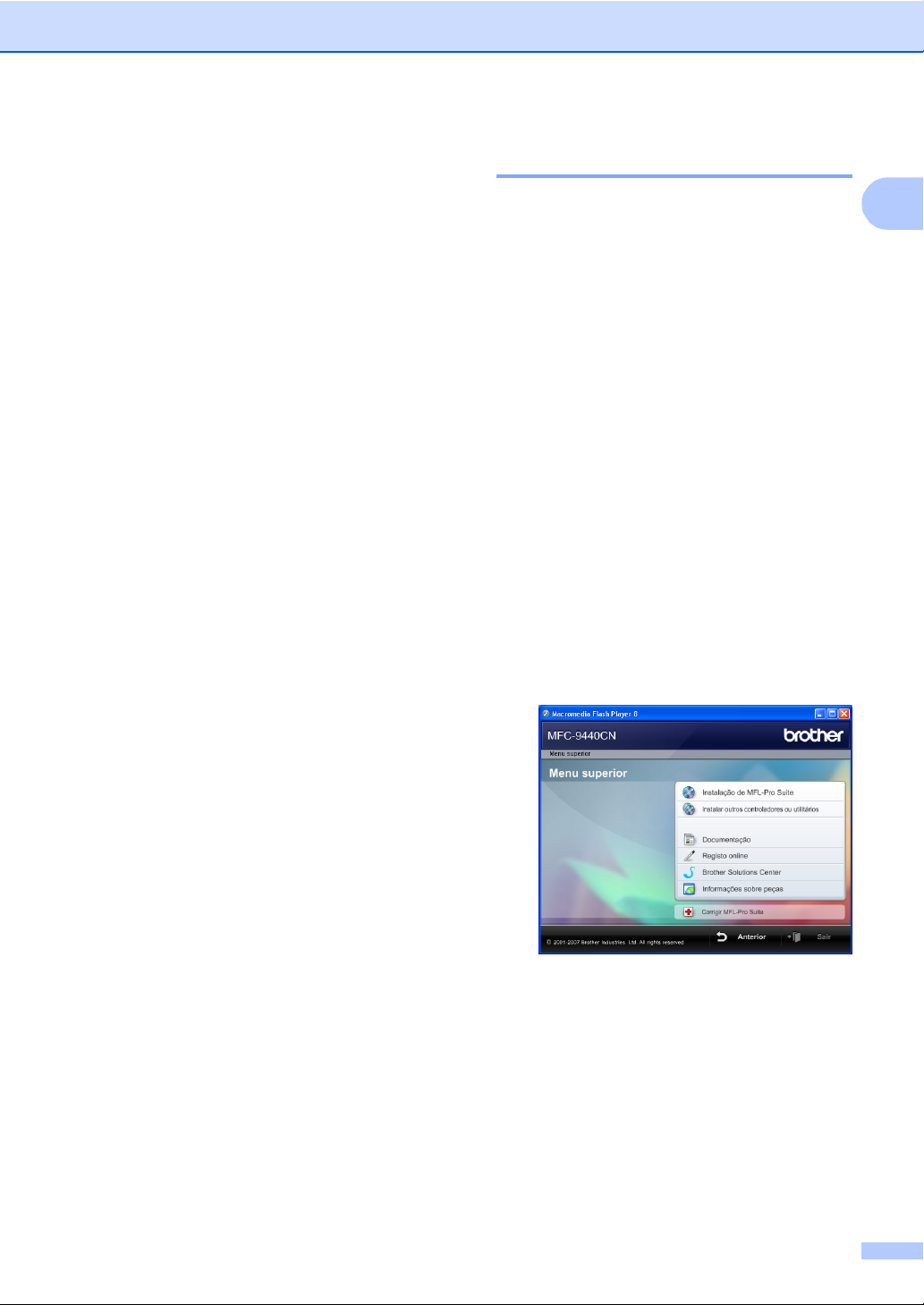
Informações gerais
Aceder ao Manual do Utilizador 1
O Manual do Utilizador impresso não contém
todas as informações relativas ao seu
aparelho. As funções avançadas da
Impressora, Rede, Digitalizador e PC-Fax
são explicadas no Manual do Utilizador do
Software e da rede que encontra no
CD-ROM.
Visualização da documentação
Visualização da documentação (Windows®) 1
Para ver a documentação, no menu Iniciar,
aponte para Brother, MFC-9440CN no grupo
de programas e, em seguida, clique em
Manual do Utilizador em formato HTML.
Se não tiver instalado o software, pode
localizar a documentação seguindo as
seguintes instruções:
a Ligue o PC.
Insira o CD-ROM da Brother com a
etiqueta Windows
CD-ROM.
®
na unidade do
b Se surgir o ecrã para seleccionar o
idioma, seleccione o seu idioma.
c Se surgir o ecrã do nome do modelo,
clique no nome do seu aparelho. O
menu principal do CD-ROM é
apresentado.
1
1
Se esta janela não se abrir, utilize o
Explorador do Windows
e executar o programa start.exe a partir
do directório raiz do CD-ROM Brother.
®
para localizar
d Clique em Documentação.
3
Page 16
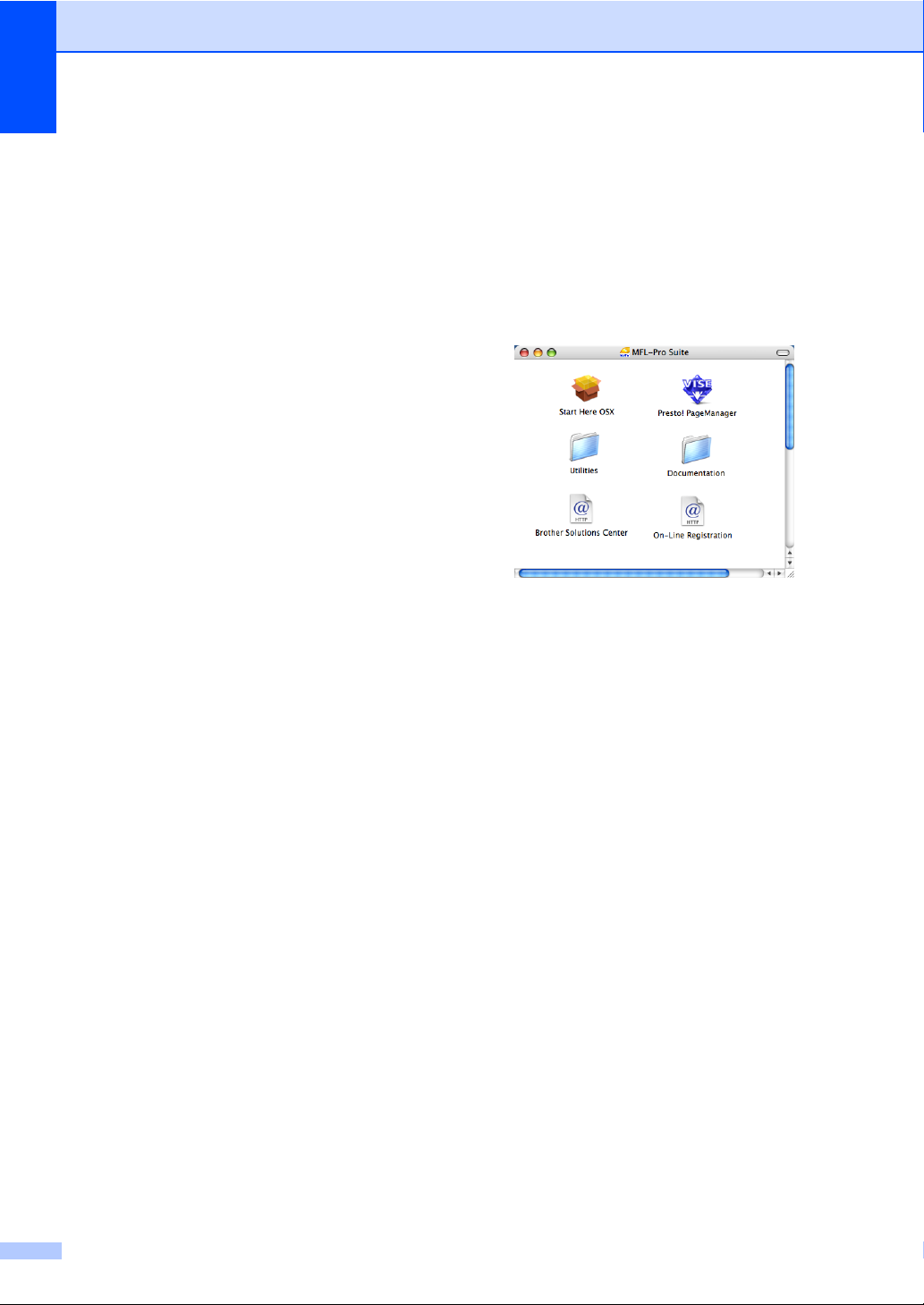
Capítulo 1
e Clique na documentação que pretende
consultar:
Documentos HTML (3 manuais):
o Manual de Utilizador HTML para
operações autónomas, o Manual de
Utilizador do Software e o Manual do
Utilizador de Rede.
Este formato é recomendado para a
visualização no seu computador.
Documentos PDF (4 manuais):
O Manual de Utilizador em formato
PDF para operações autónomas,
o Manual de Utilizador do Software,
o Manual do Utilizador de Rede e o
Manual de Instalação Rápida.
Este formato é recomendado para a
impressão dos manuais. Clique para
aceder à Brother Solutions Center,
onde pode consultar ou descarregar
os documentos PDF. (São
necessários um acesso à Internet e
o software PDF Reader.)
Como localizar as instruções de digitalização 1
Existem vários métodos para digitalizar
documentos. Pode encontrar as instruções
do seguinte modo:
Visualização da documentação (Macintosh®) 1
a Ligue o computador Macintosh
Insira o CD-ROM da Brother com a
etiqueta Macintosh
CD-ROM.
b Abre-se a seguinte janela.
®
na unidade do
®
.
c Faça duplo clique no ícone
Documentation.
d Se surgir o ecrã para seleccionar o
idioma, faça duplo clique no seu idioma.
e Clique duas vezes no ficheiro da página
superior para visualizar o Manual de
Utilizador, o Manual de Utilizador do
Software e o Manual de Utilizador de
Rede em formato HTML.
Manual do Utilizador de Software: 1
Digitalizar um documento utilizando o
controlador TWAIN no Capítulo 2
Digitalizar um documento utilizando o
controlador WIA (Para Windows
XP/Windows Vista™) no Capítulo 2
Utilizar o ControlCenter3 no Capítulo 3
Digitalização em Rede no Capítulo 4
®
Guias de Orientação do ScanSoft™ PaperPort™ 11SE com OCR
Pode ver os Guias de Orientação completos
do ScanSoft
OCR a partir da Ajuda da aplicação
ScanSoft
4
™
PaperPort™ 11SE com
™
PaperPort™ 11SE com OCR.
f Clique na documentação que pretende
consultar.
Manual de Utilizador
Manual do Utilizador de Software
Manual de Utilizador de Rede
1
Page 17
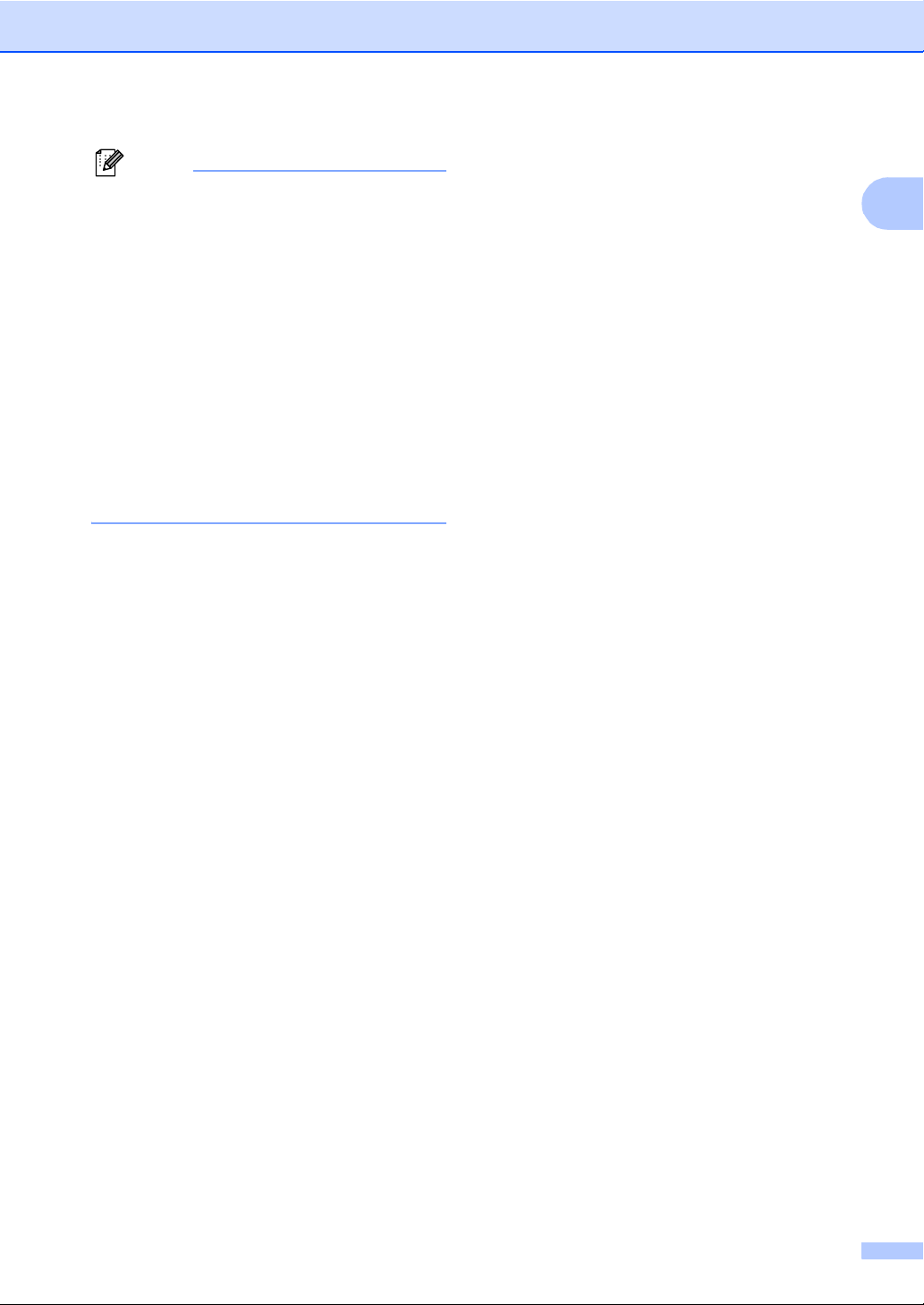
Nota
Os documentos estão também
disponíveis em formato PDF (4 manuais):
O Manual de Utilizador em formato PDF
para operações autónomas, o Manual de
Utilizador do Software, o Manual do
Utilizador de Rede e o Manual de
Instalação Rápida.
O formato PDF é recomendado para a
impressão dos manuais.
Faça um duplo clique no ícone Brother
Solutions Center para aceder o Brother
Solutions Center, onde pode consultar ou
descarregar os documentos PDF. (São
necessários um acesso à Internet e o
software PDF Reader.)
Como localizar as instruções de digitalização 1
Informações gerais
1
Existem vários métodos para digitalizar
documentos. Pode encontrar as instruções
do seguinte modo:
Manual do Utilizador de Software: 1
Digitalização no Capítulo 9
Utilizar o ControlCenter2 no Capítulo 10
Digitalização em Rede no Capítulo 11
Presto!® Manual do Utilizador do PageManager®: 1
O Manual do Utilizador Presto!®
PageManager
íntegra através da selecção de Ajuda na
aplicação Presto!
®
pode ser consultado na
®
PageManager®.
5
Page 18
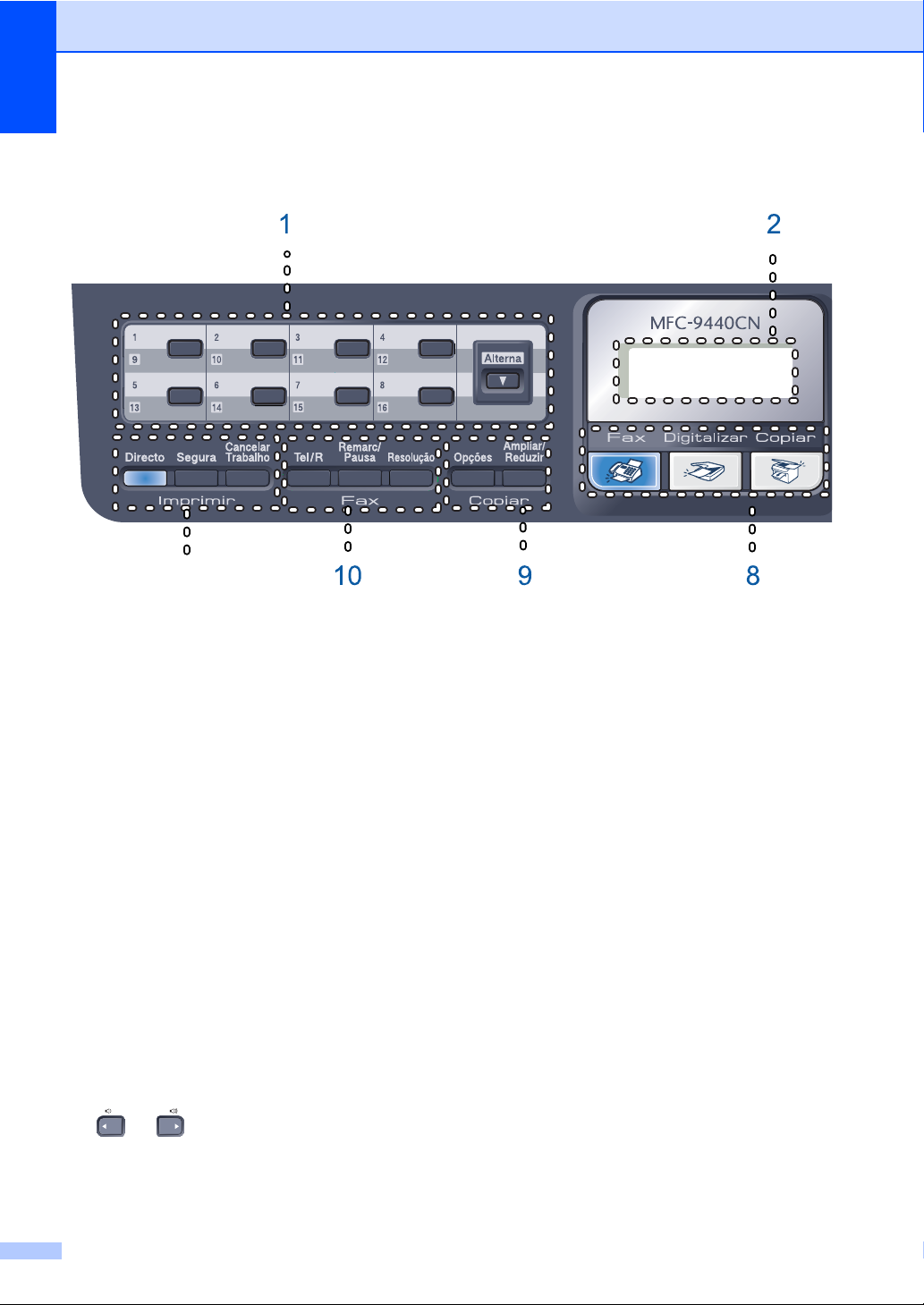
Capítulo 1
Sumário do painel de controlo 1
01/03 15:25 Fax
Res:Standard
11
1 Teclas de -Um toque
Estas 8 teclas permitem-lhe aceder aos 16
números de telefone previamente memorizados.
Alterna
Quando carregada, permite aceder aos
números de Um Toque de 9 a 16.
2LCD
Apresenta mensagens para ajudá-lo a
configurar e usar o seu aparelho.
3Data LED
O LED piscará consoante o estado do aparelho.
4 Teclas de Menu:
Menu
Permitem aceder ao Menu para programar as
suas configurações neste aparelho.
Limpar/Voltar
Elimina os dados introduzidos ou permite
cancelar a configuração actual.
OK
Permite guardar as suas configurações no
aparelho.
Teclas de Volume
ou
Prima para percorrer para a frente ou para trás
as selecções do menu. Prima para alterar o
volume durante o modo de espera ou fax.
a ou b
Prima para percorrer os menus e as opções.
b Busca/Marc Rápida
Permite procurar e marcar números que estão
na memória de marcação rápida.
Pode procurar os números guardados por
ordem alfabética premindo
b Busca/Marc Rápida duas vezes.
5 Teclado de marcação
Use estas teclas para marcar números de
telefone e de fax e como teclado para a
introdução de informação no aparelho.
A tecla # altera temporariamente o modo de
marcação durante uma chamada telefónica de
Impulsos para Tons.
6 Parar/Sair
Interrompe uma operação ou sai de um menu.
7 Iniciar:
Cor
Permite iniciar o envio de faxes ou fazer cópias
a cores.
Mono
Permite iniciar o envio de faxes ou fazer cópias
a preto e branco.
6
Page 19
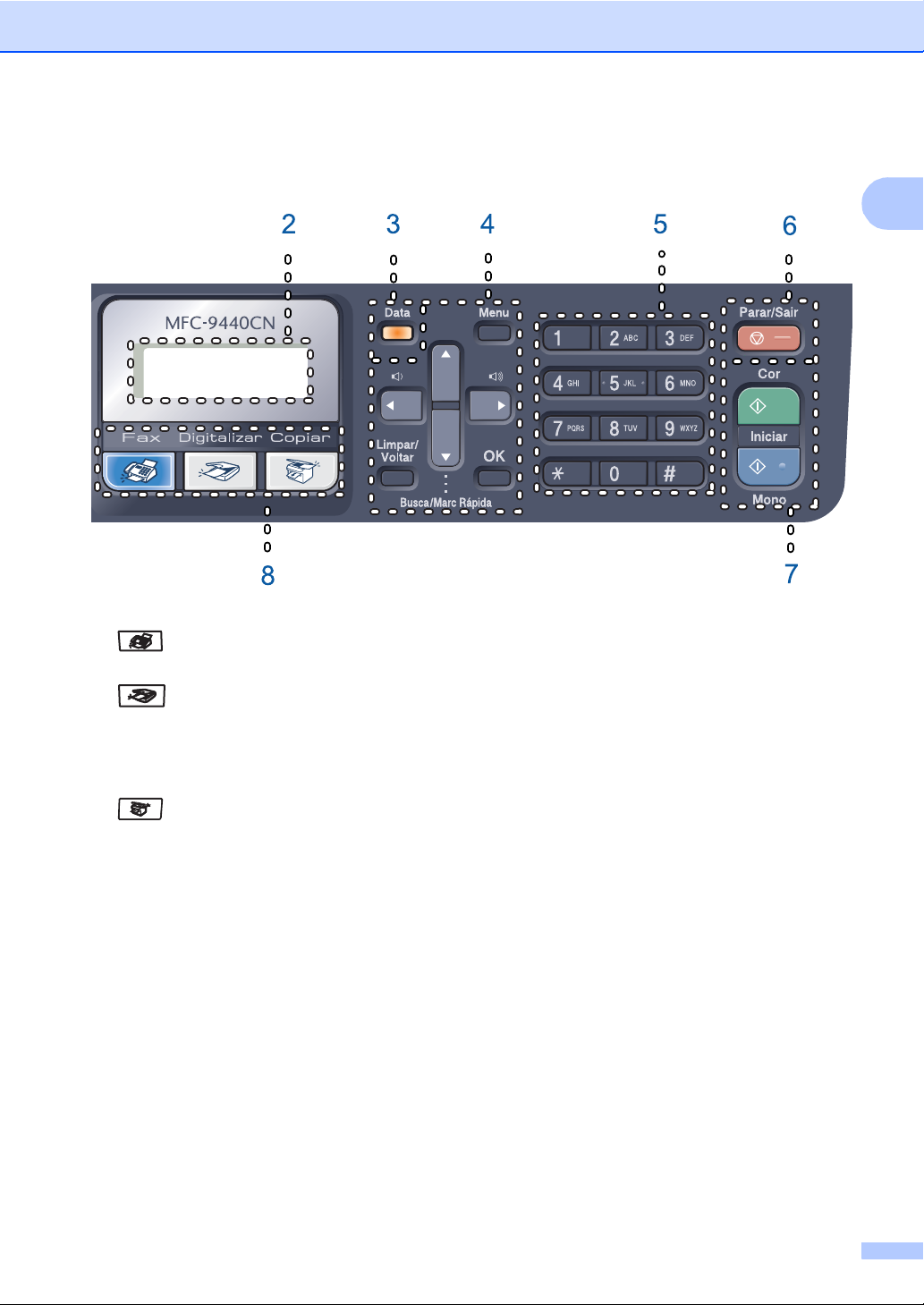
01/03 15:25 Fax
Res:Standard
Informações gerais
1
8 Teclas de Modo:
Fax
Coloca o aparelho no modo Fax.
Digitalizar
Coloca o aparelho no modo Digitalizar. (Para
mais informações, consulte o Manual do
Utilizador de Software que se encontra no
CD-ROM.)
Copiar
Coloca o aparelho no modo Cópia.
9 Copiar teclas:
Opções
Permite alterar temporariamente as definições
de várias cópias.
Ampliar/Reduzir
Reduz ou amplia as cópias.
10 Teclas de fax e de telefone:
Tel/R
Permite responder a uma chamada num
telefone externo.
Quando estiver ligado a um PBX, pode utilizar
esta tecla para aceder a uma linha externa,
para voltar a contactar um operador ou para
transferir uma chamada para outra extensão.
Remarc/Pausa
Marca de novo o último número. Também
insere uma pausa quando programar números
de marcação rápida.
Resolução
Configura a resolução quando enviar um fax.
11 Teclas de impressão:
Directo
Permitem imprimir a partir de um dispositivo de
memória flash USB ou uma câmara Pictbridge
compatível ligada directamente ao aparelho.
Segura
Pode imprimir a informação guardada na
memória quando introduzir a sua palavrapasse
-de quatro dígitos. (Para obter
informações sobre o uso da tecla Segurança,
consulte o Manual do Utilizador de Software no
CD-ROM.)
Cancelar Trabalho
Cancela um trabalho de impressão
programado e limpa os dados da impressão da
memória do aparelho.
7
Page 20
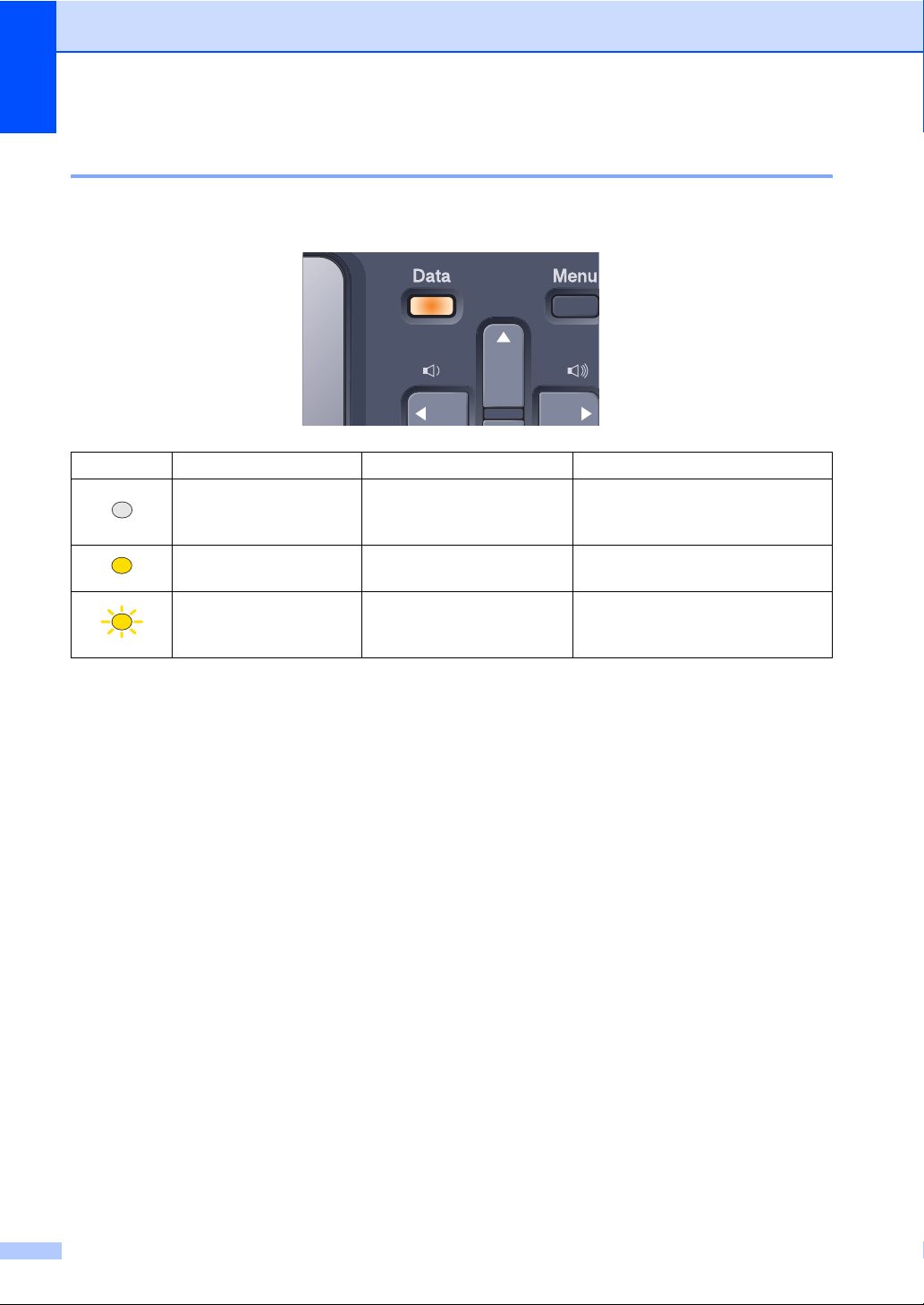
Capítulo 1
Indicações de informação LED 1
O Data LED (díodo emissor de luz) irá piscar e acender-se ou apagar-se consoante o estado do
aparelho.
LED Estado do LED Estado do Aparelho Descrição
O LED está apagado. Modo Pronto O interruptor de energia está
desligado ou não há dados para
impressão no aparelho.
O LED está aceso. Dados armazenados na
memória
Os dados de impressão continuam
na memória do aparelho.
O LED está intermitente. A receber dados O aparelho está a receber dados
do computador, a processar dados
na memória ou a imprimir.
8
Page 21
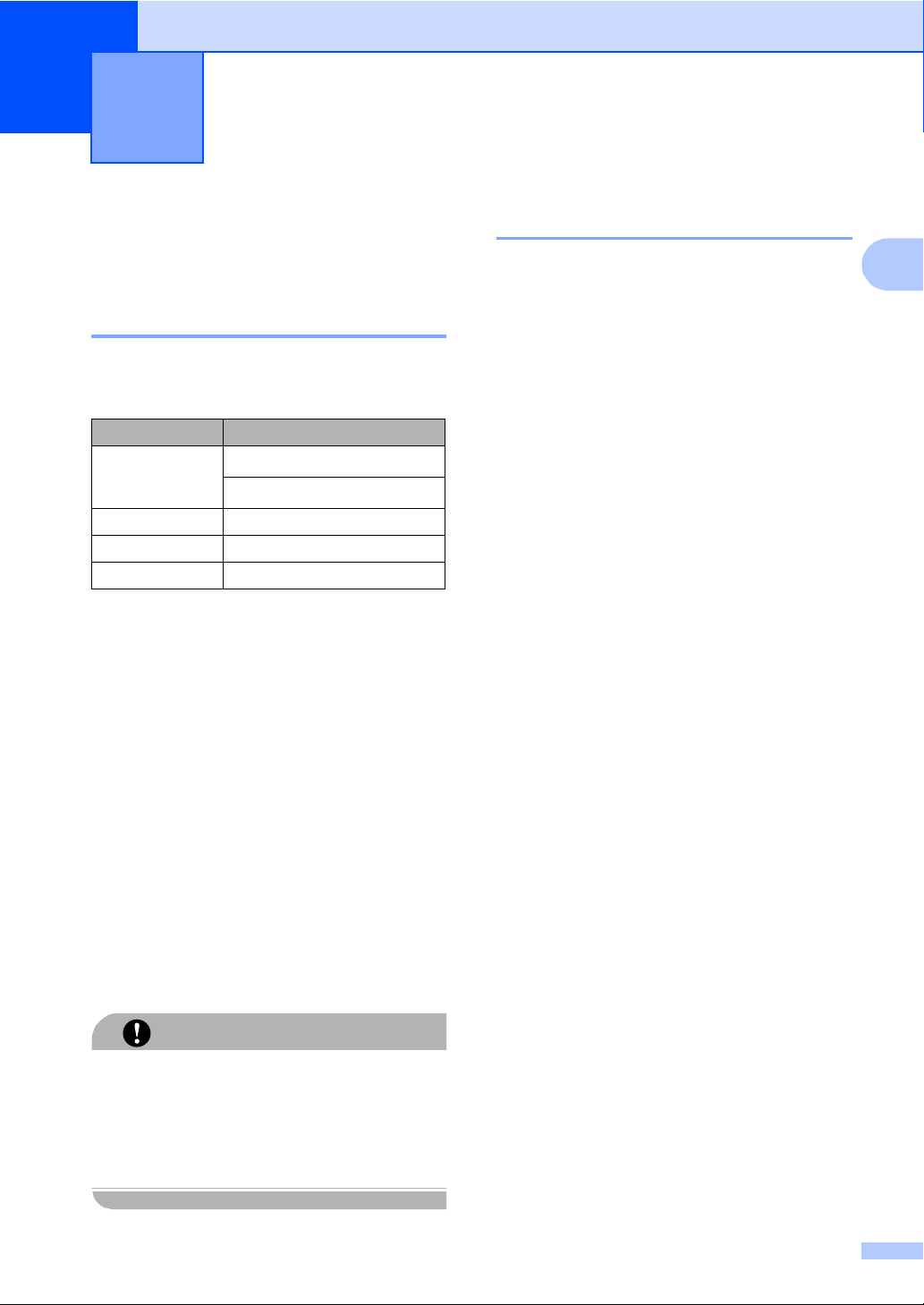
2
Colocar documentos e papel 2
Papel admissível e outros materiais
Papel recomendado 2
Para obter a melhor qualidade de impressão,
sugerimos que utilize o seguinte tipo de papel.
Tipo de Papel Item
Papel simples
Papel reciclado Xerox Recycled Supreme
Etiquetas Avery laser label L7163
Envelope Antalis River series (DL)
A qualidade de impressão pode variar
consoante o tipo de papel utilizado.
Pode utilizar os seguintes tipos de papel no
seu aparelho: papel simples, etiquetas ou
envelopes.
Para obter os melhores resultados, siga as
seguintes instruções:
Utilize papel destinado a cópias normais.
Xerox Premier 80 g/m
Xerox Business 80 g/m
2
2
Tipo e tamanho do papel 2
2
O aparelho carrega o papel a partir da gaveta
de papel standard instalado, da gaveta multifunções ou da gaveta inferior opcional.
Gaveta de papel standard 2
Visto que a gaveta do papel standard é de
tipo universal, pode utilizar qualquer tamanho
de papel (um tipo de papel e de tamanho
simultaneamente) referido na tabela em
Capacidade de papel da gaveta do
papel na página 10. A gaveta de papel
standard suporta até 250 folhas de papel
tamanho carta/A4, legal e folio (80 g/m
Pode-se colocar papel até à marca superior
existente na guia lateral deslizante.
Gaveta multi-funções (gaveta MP) 2
A gaveta MP suporta até 50 folhas de papel
(80 g/m
colocar papel até à marca superior existente
na guia lateral deslizante.
Gaveta inferior opcional (LT-100CL) 2
2
) ou até 3 envelopes. Pode-se
2
2
).
Utilize papel com 75 a 90 g/m2.
Use etiquetas concebidas especialmente
para impressoras a laser.
Evite tocar na superfície do papel imprimido
imediatamente após a impressão.
Utilize papel de granulagem longa com
valor de Ph neutro e uma percentagem de
humidade de cerca de 5%.
NÃO coloque envelopes, etiquetas ou
papel grosso (mais do que 105 g/m
gaveta do papel ou na gaveta inferior
opcional. As folhas podem ficar
encravadas.
AVISO
2
) na
A gaveta inferior opcional suporta até
500 folhas de papel tamanho carta/A4, legal
e folio (80 g/m
gaveta até à marca superior que existe na
guia lateral deslizante.
2
). Pode colocar papel na
9
Page 22
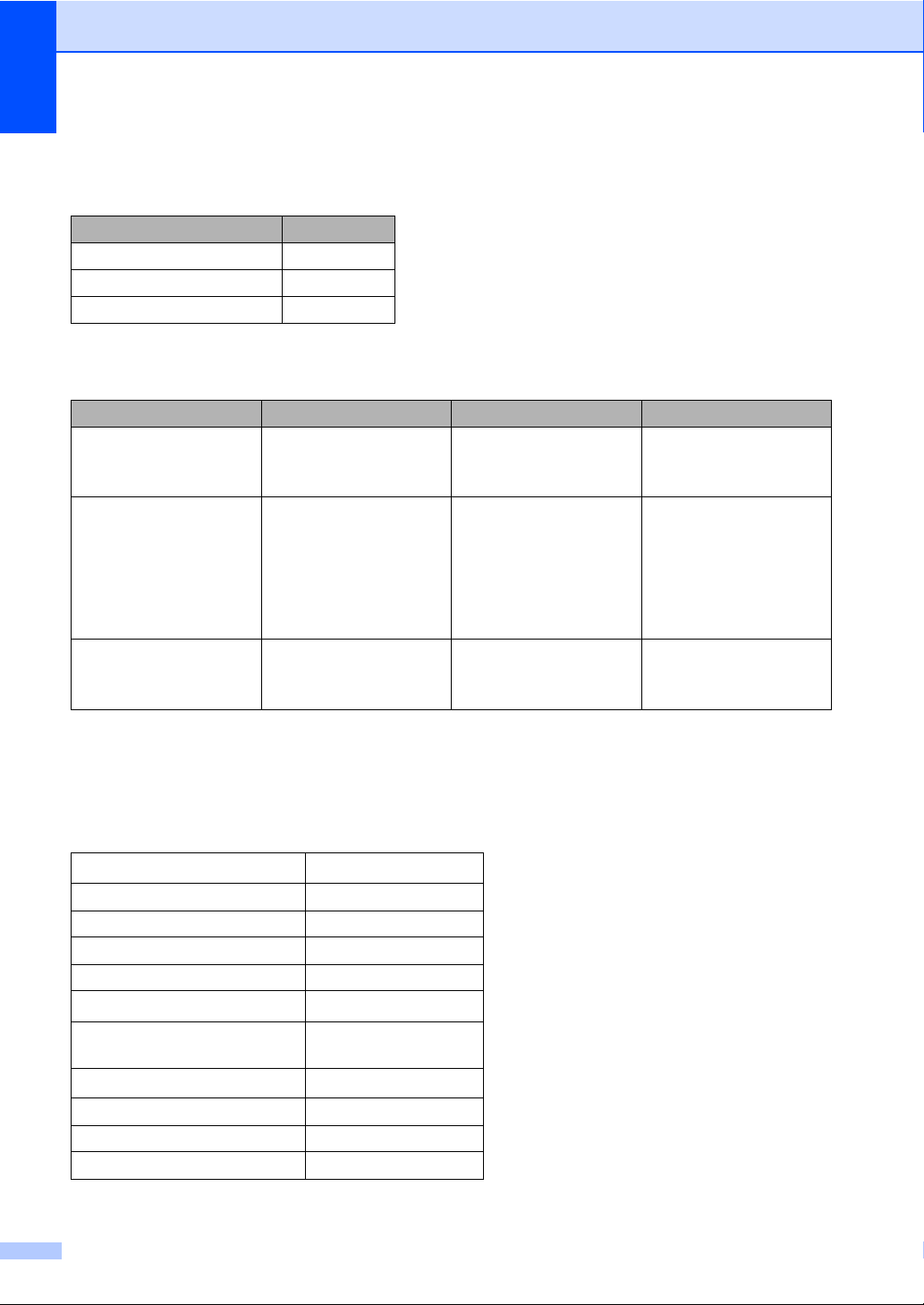
Capítulo 2
Os nomes das gavetas de papel do controlador da impressora e deste manual são os seguintes: 2
Gaveta e unidade opcional
Nome
Gaveta de papel standard Gaveta 1
Gaveta inferior opcional Gaveta 2
Gaveta multi-funções Gaveta MP
Capacidade de papel da gaveta do papel 2
Tamanho do papel Tipos de papel N.º de folhas
Gaveta do papel
(Gaveta #1)
Gaveta multi-funções
(Gaveta MP)
Gaveta do papel
(Gaveta #2)
1
Tamanho da folha 8 pol. × 13 pol.
A4, Carta, Legal,
Executivo, A5, A6, B5,
B6 e Folio
1
Largura: 69,9 a
215,9 mm
(2,75 a 8,5 pol.)
Comprimento: 116,0 a
406,4 mm
(4,57 a 16,0 pol.)
A4, Carta, Legal,
Executivo, A5, B5, B6 e
1
Folio
Papel simples, papel fino
e papel reciclado
Papel Simples, papel
fino, Papel Grosso,
Papel Reciclado, Papel
Bond, Envelopes e
Etiquetas
Papel simples, papel fino
e papel reciclado
até 250 folhas (80 g/m
até 50 folhas
(papel simples)
(80 g/m
2
)
até 3 (envelopes)
até 500 folhas (80 g/m
2
)
2
)
Especificações do papel recomendado 2
As especificações de papel recomendado para este aparelho são as seguintes.
Peso base (g/m2)
Espessura (µm) 80-110
Aspereza (seg.) Superior a 20
Rigidez (cm3/100) 90-150
Direcção de gramagem Gramagem longa
Resistência do volume (ohm)
Resistência da superfície
(ohm-cm)
Carga CaCO3 (Neutro)
Teor das cinzas (wt%) Inferior a 23
Brilho (%) Superior a 80
Opacidade (%) Superior a 85
10
75-90
10e
10e
9
-10e
9
-10e
11
12
Page 23
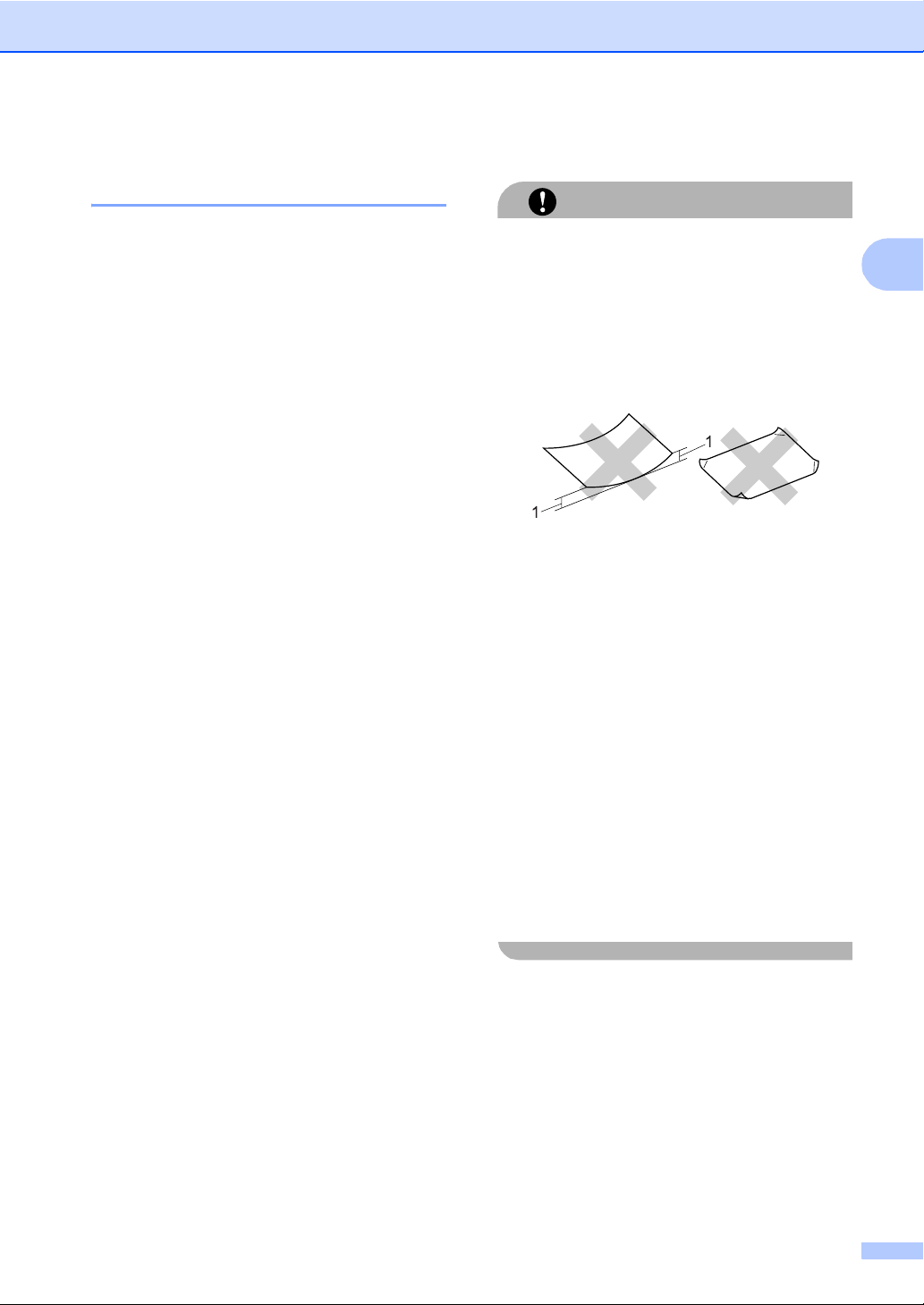
Colocar documentos e papel
Manuseamento e uso de papel especial 2
O aparelho foi concebido para funcionar com
a maior parte dos tipos de papel bond e
xerográfico. Contudo, algumas variedades
de papel podem afectar a qualidade da
impressão ou a fiabilidade do
manuseamento. Teste sempre em amostras
de papel antes da compra para assegurar o
desempenho desejado. Guarde o papel na
embalagem original e mantenha-a selada.
Mantenha o papel direito e em locais não
húmidos, não expostos à luz do sol ou ao
calor.
Alguns aspectos a ter em conta durante a
selecção do papel são:
O seu fornecedor deve ser informado que
o papel ou os envelopes serão usados
numa impressora a laser de cores.
O papel pré-imprimido deve utilizar tintas
que consigam aguentar a temperatura do
processo de fusão do aparelho (200 graus
centígrados por um período de
0,1 segundos).
Se seleccionou um papel bond de
algodão, um papel com uma superfície
áspera, como o papel encrespado ou
avergoado, dobrado ou amachucado, a
impressão pode sair imperfeita.
Tipos de papel a evitar 2
Alguns tipos de papel podem ficar mal
imprimidos ou danificar o seu aparelho.
NÃO use papel:
A utilização de qualquer um dos tipos de
papel acima referidos pode danificar o seu
aparelho. Este tipo de danos não é coberto
por nenhuma garantia ou acordo da
Brother.
AVISO
• com uma textura elevada
• extremamente fino ou brilhante
• ondulado ou enrolado
1 2 mm ou mais
• revestido ou com acabamento químico
• defeituoso, vincado ou dobrado
• que ultrapassa a especificação de peso
recomendado neste manual
• com etiquetas e agrafes
• com cabeçalhos que usam tintas ou
uma termografia a baixas temperaturas
• papel químico
• concebido para impressões a jacto
2
11
Page 24
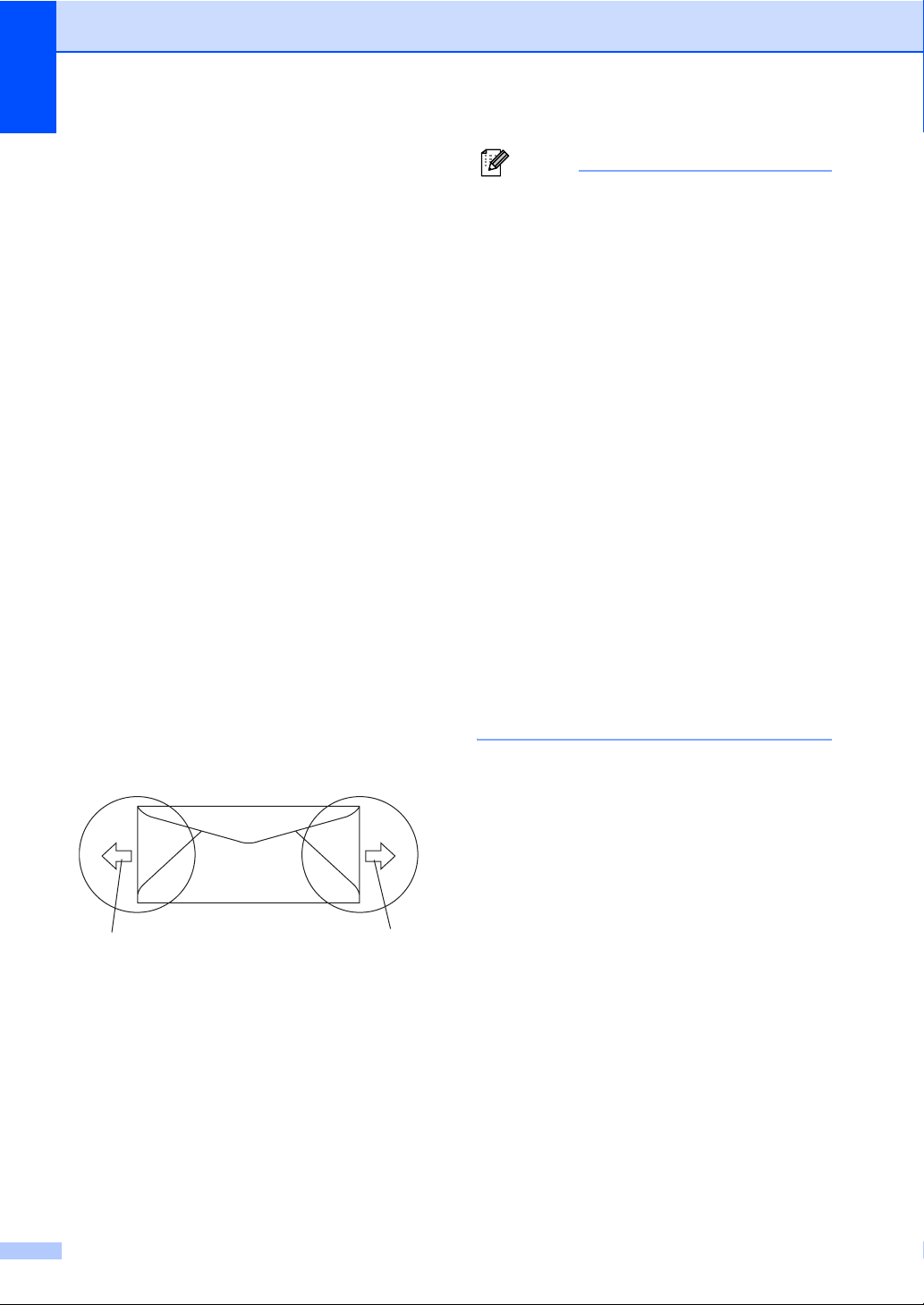
Capítulo 2
Envelopes 2
A maioria dos envelopes são compatíveis
com o seu aparelho. Contudo, alguns
envelopes podem causar problemas na
qualidade da impressão devido à forma como
foram fabricados. Os envelopes
recomendados devem ter margens com
dobras direitas e bem vincadas e a margem
principal não deve ser mais espessa do que
duas folhas de papel. Deve manter o
envelope direito e este não deve ser muito
largo ou fino. Deve comprar envelopes de
qualidade a um fornecedor que saiba que irá
utilizar os envelopes num aparelho a laser.
Os envelopes apenas podem ser colocados
na gaveta MP.
Antes de colocar envelopes na gaveta,
certifique-se de que:
Os envelopes têm uma aba de selagem
comprida.
As abas de selagem foram dobradas de
uma forma correcta e ficaram o mais
alisado possível (os envelopes cortados
ou dobrados irregularmente podem levar
ao encravamento do papel).
Os envelopes têm duas camadas de
papel nas zonas assinaladas a seguir.
Nota
• Antes da impressão, deve "abanar" a
pilha de envelopes para evitar o
encravamento do papel ou provocar
problemas na alimentação.
• Antes de imprimir uma pilha de
envelopes, faça um teste para se
assegurar que os resultados da
impressão são os desejados.
• Os conjuntos de envelopes embalados
pelo fabricante estão protegidos.
• NÃO coloque diferentes tipos de papel na
gaveta do papel ao mesmo tempo porque
pode provocar o encravamento do papel
ou problemas na alimentação.
• Para uma impressão de qualidade, deve
escolher o mesmo tamanho de papel da
aplicação do seu software do que o do
papel da gaveta.
• Recomendamos que não faça
impressões a 15 mm das margens dos
envelopes.
• Consulte Papel admissível e outros
materiais na página 9.
1
1 Direcção de alimentação
12
1
Page 25
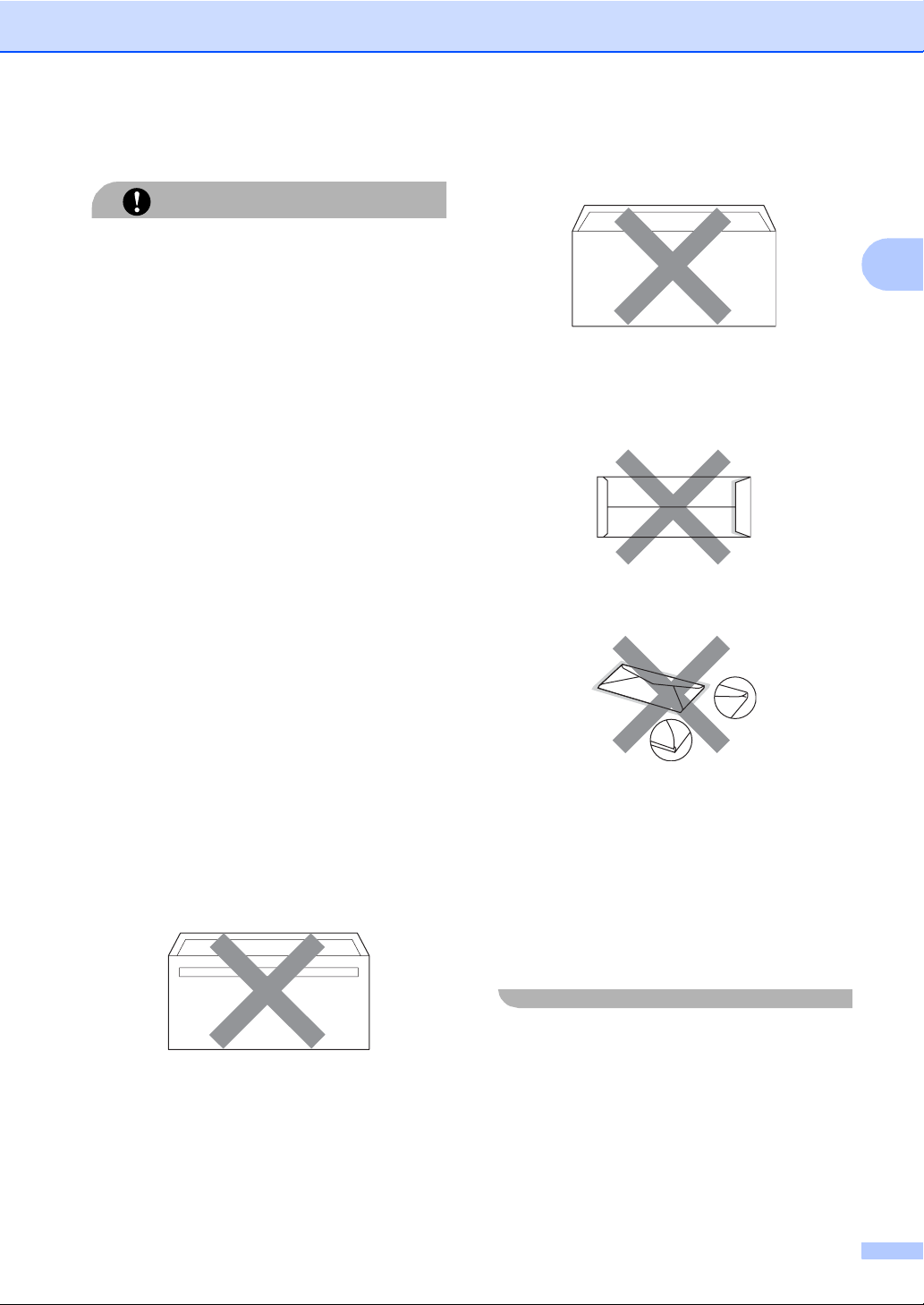
Colocar documentos e papel
Tipos de envelopes a evitar 2
NÃO use envelopes:
AVISO
• danificados, enrolados, vincados ou
com uma forma irregular
• extremamente brilhantes ou
texturizados
• com grampos, agrafes, molas ou fios
• com mecanismo de selagem com fita
adesiva
• muito largos
• sem dobras bem alisadas
• envelopes gravados (que tenham
superfície em relevo)
• envelopes pré-impressos num aparelho
a laser
• envelopes pré-impressos no interior
• que não podem ser organizados
rigorosamente quando são empilhados
• feitos de papel com um peso superior às
especificações de peso do papel para a
impressora
• com margens que não são direitas ou
quadradas
• com janelas, buracos, recortes ou
perfurações
• com cola na superfície como ilustrado
na figura seguinte
• com abas duplas como ilustrado na
figura seguinte
2
• com abas de selagem que não foram
dobradas na compra
• com abas de selagem como
apresentadas na figura seguinte
• com cada lado dobrado como ilustrado
na figura seguinte
Se utilizar qualquer tipo de envelope
incluído na seguinte lista, pode danificar a
sua impressora. Este tipo de danos não é
coberto por nenhuma garantia ou acordo
da Brother.
Por vezes, pode deparar-se com
problemas na alimentação do papel devido
à espessura, ao tamanho ou à forma da
aba dos envelopes que está a utilizar.
13
Page 26
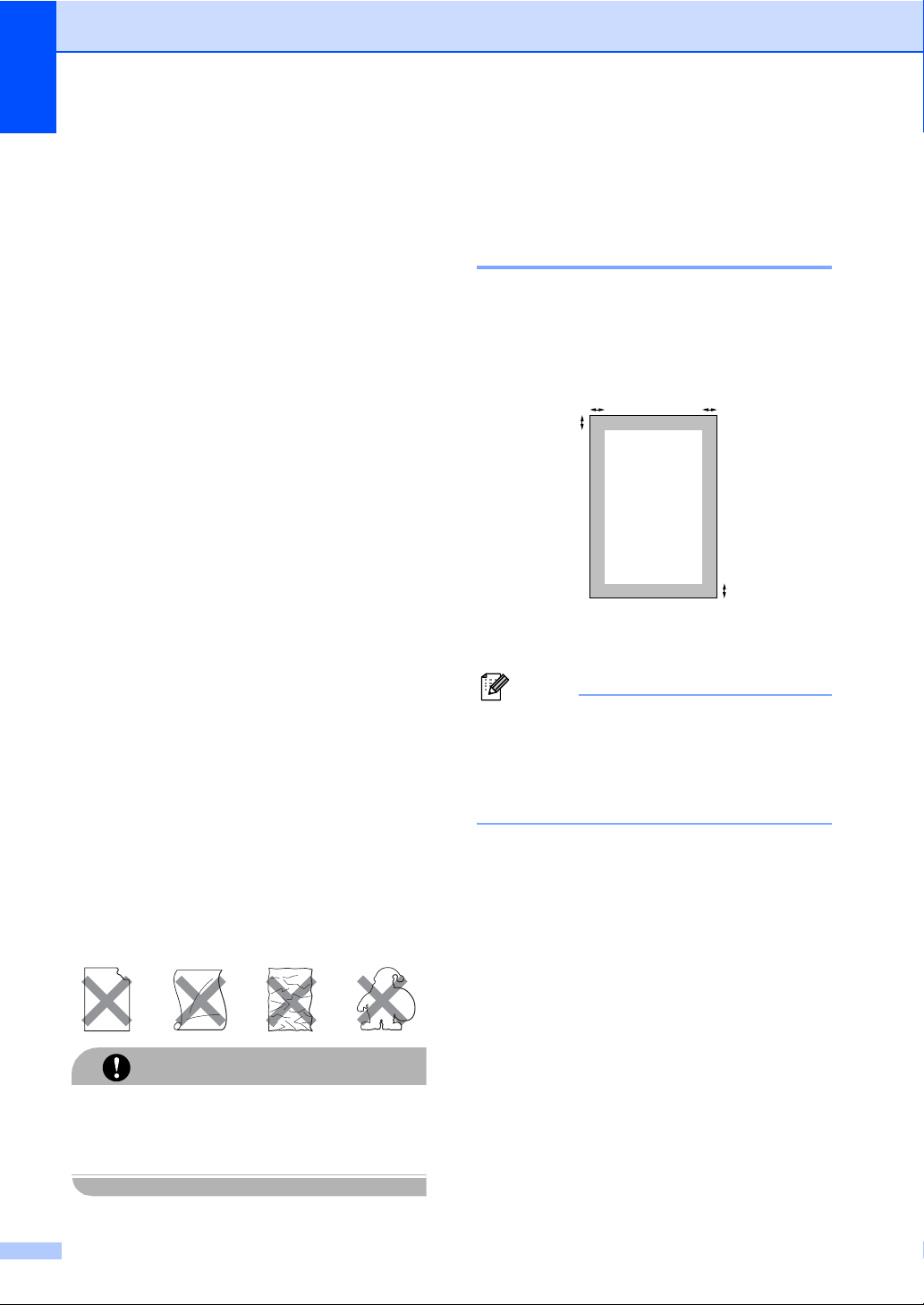
Capítulo 2
Etiquetas 2
Esta impressora imprime a maioria das
etiquetas destinadas a utilização numa
impressora a laser. As etiquetas devem ter
uma fita adesiva de base acrílica visto que
este material é mais estável a temperaturas
altas na unidade fusível. As fitas adesivas não
devem entrar em contacto com qualquer
parte da impressora, porque a etiqueta pode
colar-se à unidade do tambor e provocar
encravamentos e problemas na qualidade da
impressão. A fita adesiva não deve ser
colocada entre as etiquetas. As etiquetas
devem ser organizadas de forma a cobrir
totalmente o comprimento e largura da folha
de papel. A utilização de etiquetas com
espaços pode desprendê-las e provocar
encravamentos graves ou problemas na
impressão.
Todas as etiquetas usadas nesta impressora
devem conseguir aguentar temperaturas de
392 graus Fahrenheit (200 graus
centígrados) durante 0,1 segundos.
As folhas de etiquetas não devem ultrapassar
as especificações de peso do papel descritos
neste Manual do Utilizador. As etiquetas que
ultrapassem esta especificação podem não
alimentar ou imprimir correctamente e
provocar danos na sua impressora.
As etiquetas podem apenas ser colocadas no
tabuleiro MP.
Área não imprimível 2
Áreas não imprimível para cópias 2
A área de impressão começa
aproximadamente a 4 mm (0,16 pol.) da
parte superior e inferior e a 3 mm (0,12 pol.)
de ambos os lados do papel.
2
1
1 4mm
2 3mm
Nota
A área não imprimível mostrada acima é
para uma única cópia ou uma cópia 1 em
1 usando o tamanho de papel A4. A área
não imprimível muda consoante o
tamanho do papel.
2
1
Tipos de etiquetas a evitar 2
Não use etiquetas danificadas, enroladas,
vincadas ou com uma forma irregular.
Não imprima folhas de etiquetas
parcialmente usadas. A folha de transporte
exposta irá danificar a sua impressora.
14
AVISO
Page 27
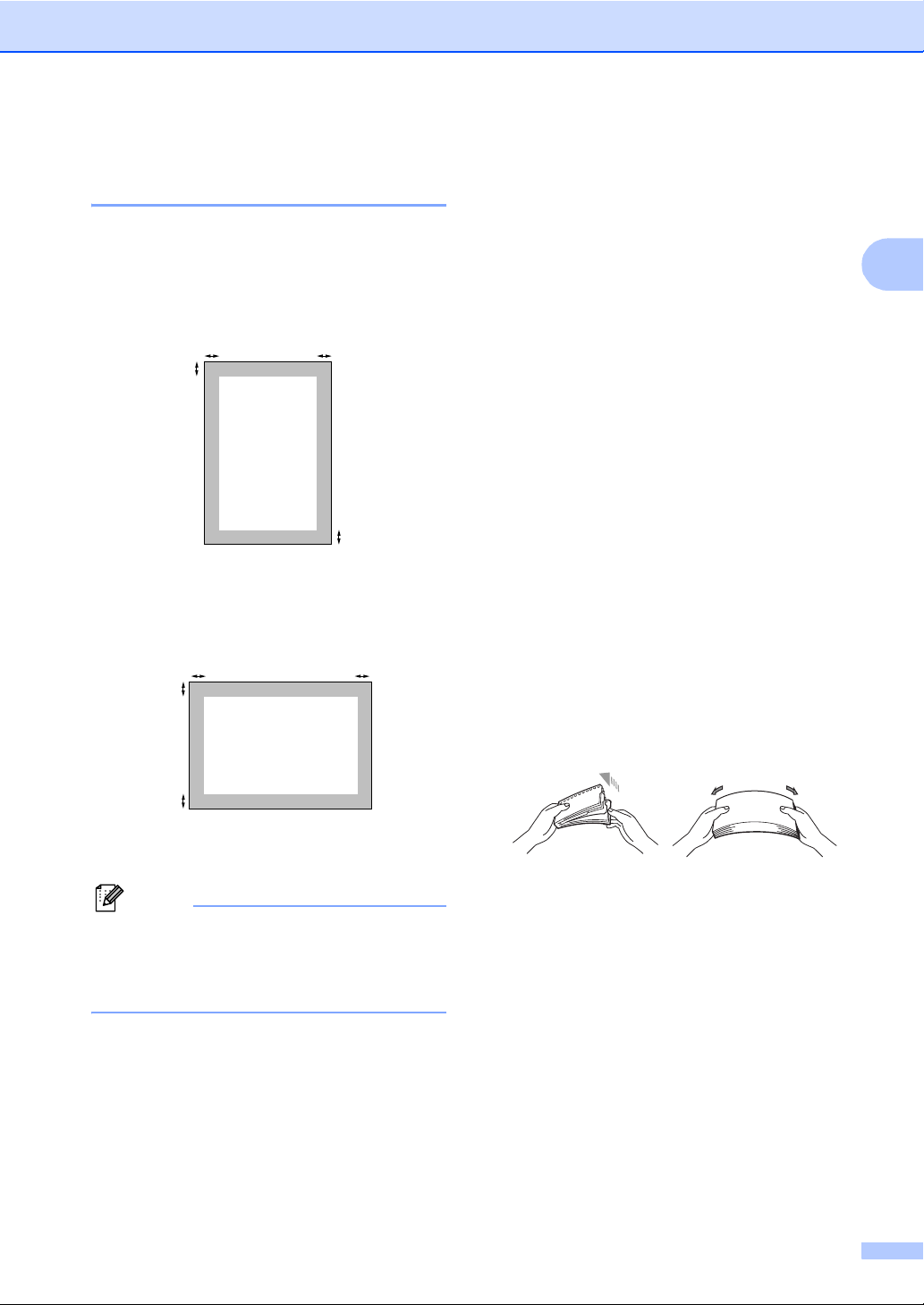
Colocar documentos e papel
Área não imprimível quando imprimir num computador 2
Quando utilizar o controlador pré-definido a
área de impressão é mais pequena do que o
tamanho do papel, como ilustrado a seguir.
Vertical
2
1
1 4,23 mm
2 4,23 mm
Horizontal
2
1
2
1
2
Colocar papel e envelopes 2
O aparelho pode ser alimentado em papel a
partir da gaveta de papel standard, na gaveta
inferior opcional ou na gaveta multi-funções.
Quando imprimir em papel simples 60 a
105 g/m
Para imprimir noutros tipos de material,
utilize a gaveta MP (gaveta multi-funções).
Quando colocar papel na gaveta de papel,
tenha em atenção:
Se o seu software de aplicação suporta a
Antes de utilizar papel com buracos, como
2
utilize a gaveta de papel.
selecção de tamanho de papel no menu
de impressão, pode seleccioná-lo através
do software. Se o seu software de
aplicação não suporta essa selecção,
pode definir o tamanho do papel no
controlador da impressora ou com os
botões do painel de controlo.
folhas do organizador, deve folhear a
resma para evitar encravamentos de
papel e problemas na alimentação do
aparelho.
2
1
1 4,23 mm
2 4,23 mm
Nota
A área não imprimível mostrada em cima
é para o tamanho do papel A4. A área não
imprimível muda consoante o tamanho do
papel.
15
Page 28
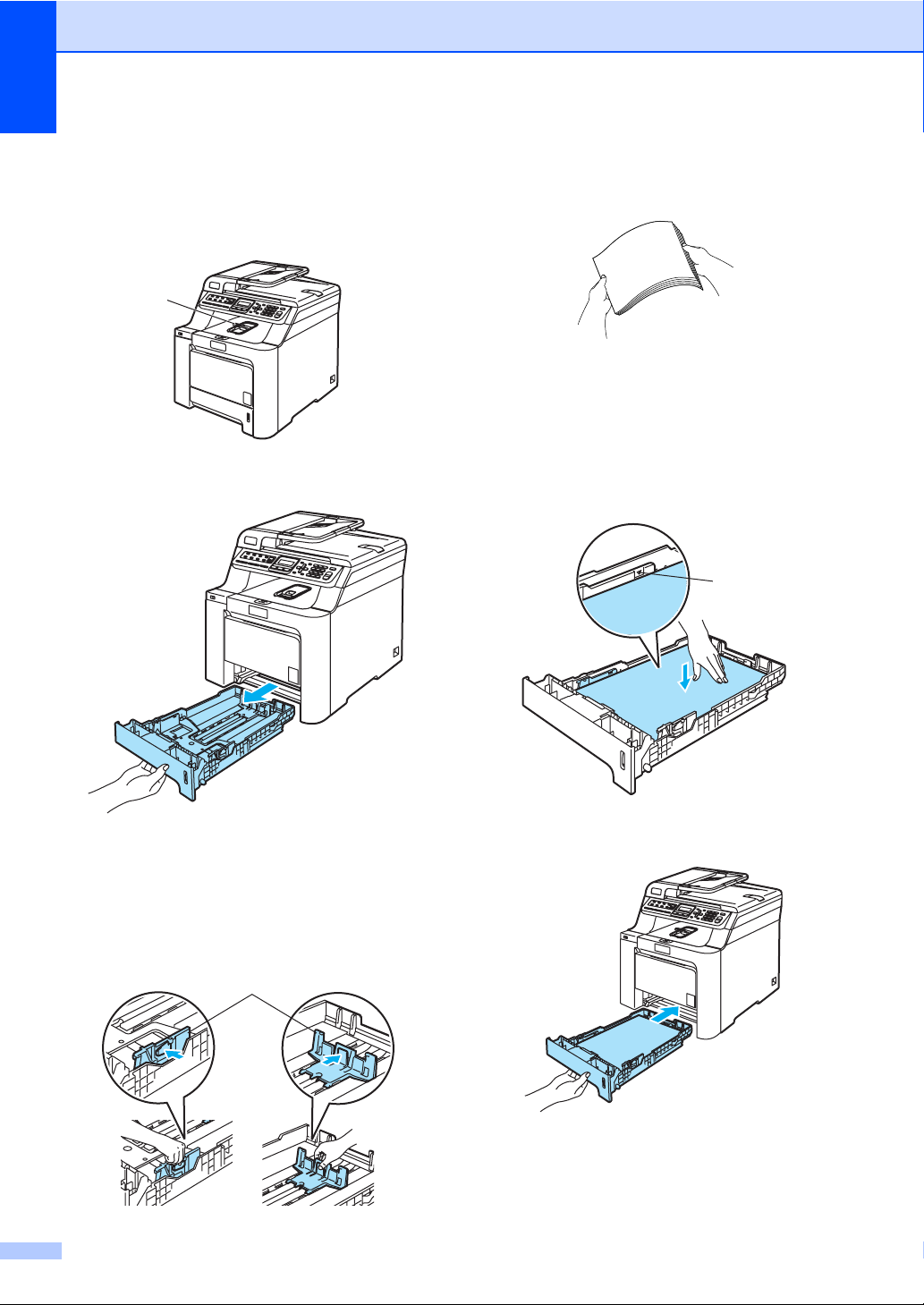
Capítulo 2
Colocar papel simples na gaveta de
papel 2
a Estenda a aba de suporte da gaveta de
saída do papel (1).
1
b Puxe a gaveta do papel completamente
para fora do aparelho.
d Folheie a resma de papel para evitar
encravamentos de papel e problemas
na alimentação.
e Introduza cuidadosamente o papel na
gaveta do papel inserindo primeiro a
margem superior e com o lado a
imprimir virado para baixo.
Verifique se o papel está direito na
gaveta e abaixo da marca de limite
máximo de papel (1).
1
c Premindo o manípulo verde de
desbloqueio das guias de papel (1),
deslize as guias do papel até se
adaptarem ao tamanho do papel.
Verifique se as guias estão bem
encaixadas nas ranhuras.
1
16
f Coloque novamente a gaveta do papel
no aparelho.
Page 29
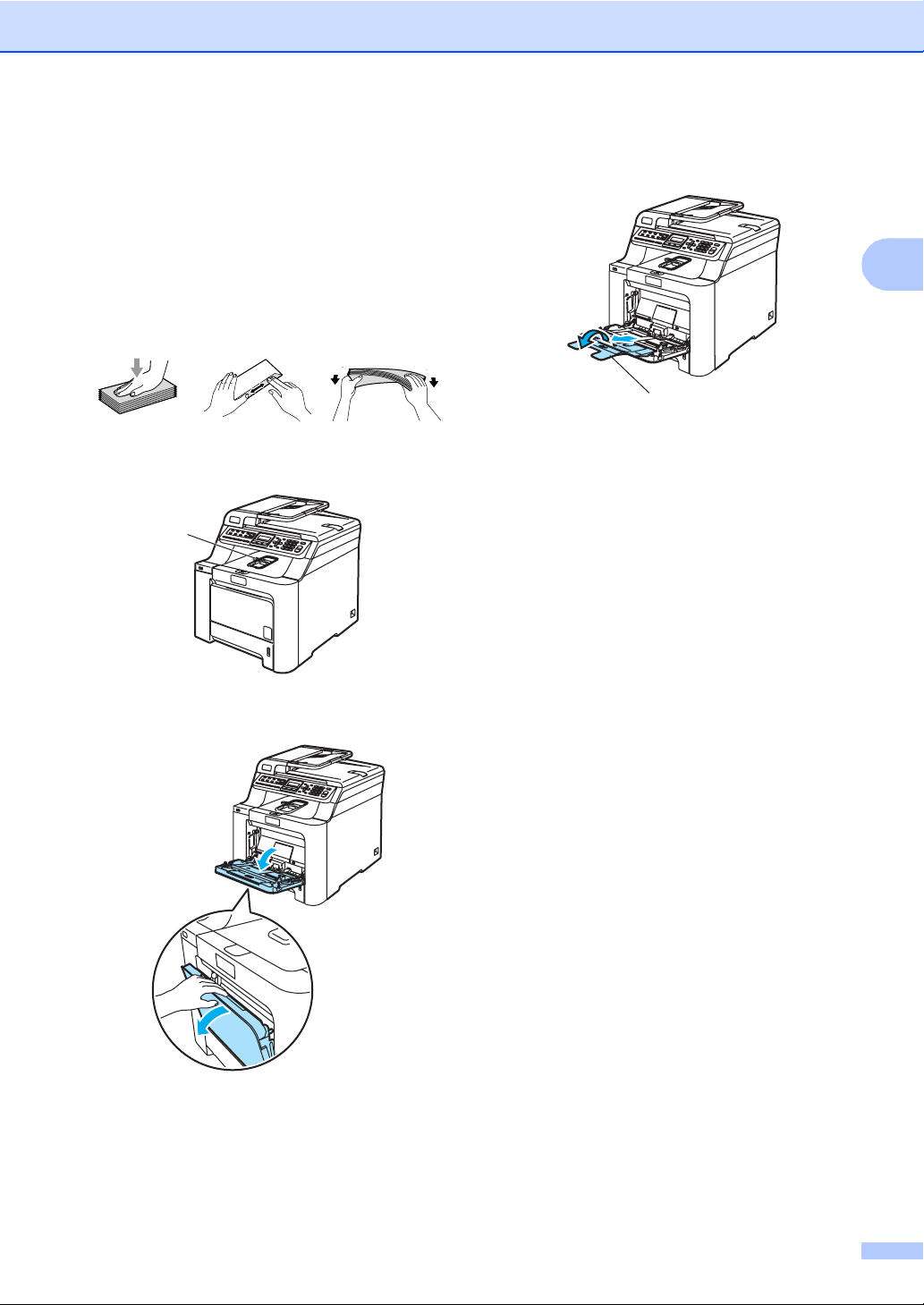
Colocar documentos e papel
Colocar envelopes ou outros
materiais na gaveta multi-funções
(gaveta MP) 2
Utilize a gaveta MP quando imprimir
envelopes, etiquetas e papel grosso.
Antes de os introduzir, prima os cantos e
lados dos envelopes para os alisar tanto
quanto possível.
a Estenda a aba de suporte da gaveta de
saída do papel (1).
1
c Puxe a aba de suporte da gaveta MP
para fora (1).
1
d Coloque os envelopes (até 3) ou outros
materiais na gaveta MP, inserindo
primeiro a margem superior e com o
lado a imprimir virado para cima.
2
b Abra a gaveta MF e abaixe-a
suavemente.
17
Page 30
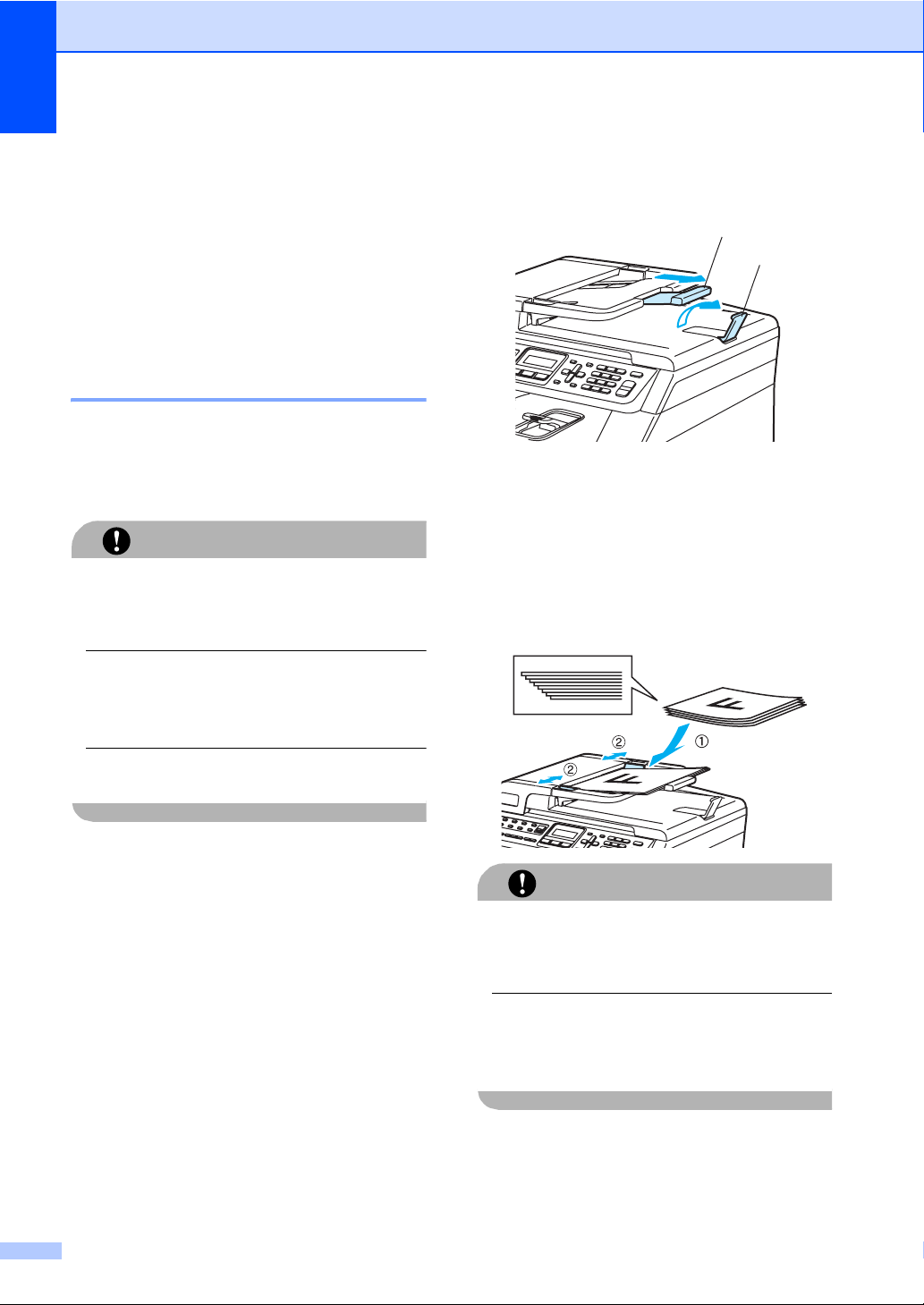
Capítulo 2
Colocar documentos 2
Pode utilizar o ADF (alimentador automático
de papel) e o vidro do digitalizador para
enviar faxes, digitalizar ou copiar folhas de
papel.
Utilização do ADF (alimentador automático de documentos) 2
O ADF suporta até 35 páginas e alimenta
uma página de cada vez. Utilize papel
standard 80 g/m
páginas antes de as colocar no ADF.
AVISO
NÃO coloque documentos grossos no vidro
do digitalizador. Isto pode provocar o
encravamento do ADF.
NÃO utilize papel enrolado,vincado,
dobrado, rasgado, agrafado, com clipes,
cola ou fita-cola.
NÃO utilize cartolinas, jornais ou tecidos.
2
e folheie sempre as
a Abra a aba do suporte de saída de
documentos ADF (1) e a aba do suporte
ADF (2).
2
1
b Folheie bem as páginas.
c Coloque o documento com a face para
cima no alimentador, primeiro o bordo
superior, até o sentir tocar no rolo do
alimentador.
d Ajuste as guias do papel para a largura
do documento.
Quando colocar papel no ADF, verifique
se a tinta nos documentos está
completamente seca.
Os documentos a enviar por fax devem ter
entre 147,3 a 215,9 mm de largura (5,8 a
8,5 polegadas), 147,3 a 356 mm (5,8 a
14 polegadas) de comprimento e um peso
standard (80 g/m
18
2
).
AVISO
Para evitar danificar o aparelho enquanto
usar o ADF, NÃO puxe o documento
enquanto este estiver a ser utilizado.
Para digitalizar-documentos standards,
consulte Utilizar o vidro do
digitalizador na página 19.
Page 31
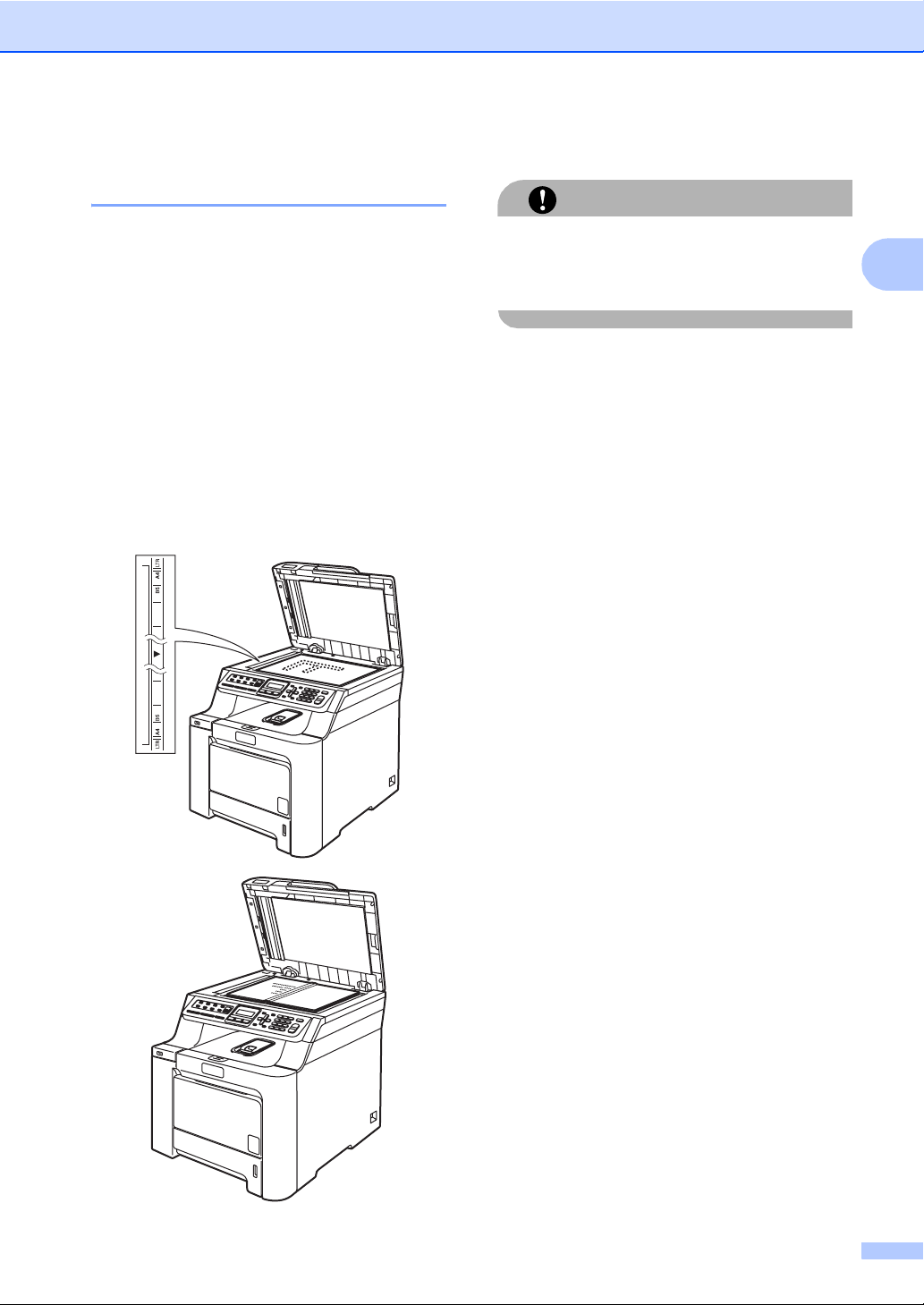
Colocar documentos e papel
Utilizar o vidro do digitalizador 2
Pode utilizar o vidro do digitalizador para
enviar faxes, digitalizar ou copiar as páginas
de um livro ou apenas uma página de cada
vez. Os documentos podem ter entre
215,9 mm de largura a 297 mm de
comprimento (8,5 polegadas de largura a
11,7 polegadas de comprimento).
Para usar o vidro do digitalizador, o
alimentador deve estar vazio.
a Levante a tampa dos documentos.
b Usando as guias do documento à
esquerda, centre o documento com a
face para baixo no vidro do digitalizador.
c Feche a tampa dos documentos.
Se o documento for um livro ou for
espesso, NÃO feche violentamente a
tampa nem faça pressão.
AVISO
2
19
Page 32

3
Configuração geral 3
Alterar o idioma do ecrã LCD
Pode alterar o idioma do ecrã LCD.
a Prima Menu, 0, 0.
b Prima a ou b para seleccionar
Português ou Espanh..
Prima OK.
c Prima Parar/Sair.
Modo temporizador 3
O aparelho tem três teclas de modo no painel
de controlo: Fax, Digitalizar e Copiar.
Pode definir quanto tempo o aparelho
demora a voltar para o modo Fax depois da
última operação de cópia ou digitalização. Se
seleccionar Desl, o aparelho permanece no
modo que utilizou da última vez.
a Prima Menu, 1, 1.
Config.geral
1.Modo Temprzado
Configurações do
3
papel
Tipo de Papel 3
Configure o aparelho para o tipo de papel que
pretende utilizar. Assim, estará a optimizar a
qualidade de impressão.
a Efectue um dos seguintes passos:
Para configurar o tipo de papel para
Gavt MF prima Menu, 1, 2, 1.
Para configurar o tipo de papel para
Gaveta#1 prima Menu, 1, 2, 2.
Para configurar o tipo de papel para
Gaveta#2 prima Menu, 1, 2, 3 se
instalou a gaveta opcional.
Tipo de Papel
1.Gavt MF
b Para Gaveta#1 e Gaveta#2,
prima a ou b para seleccionar Fino,
Comum ou Papel Reciclado. Para
Gavt MF, prima a ou b para seleccionar
Fino, Comum, Espesso,
Mais espesso ou
Papel Reciclado.
Prima OK.
c Prima Parar/Sair.
3
b Prima a ou b para seleccionar 0 Seg,
30 Segs, 1 Min, 2 Mins, 5 Mins ou
Desl.
Prima OK.
c Prima Parar/Sair.
20
Page 33

Configuração geral
Tamanho do papel 3
Pode usar os seguintes nove tipos de papel
para imprimir cópias: A4, Carta, Legal,
Executivo, A5, A6, B5, B6 e Folio e quatro
formatos de papel para imprimir faxes: A4,
Carta, Legal ou Folio. (8"× 13").
Quando alterar o tamanho do papel na
gaveta, também terá de alterar a
configuração de tamanho de papel ao mesmo
tempo para que o seu aparelho possa ajustar
o documento ou o fax a receber na página.
a Efectue um dos seguintes passos:
Para configurar o tamanho de papel
para Gavt MF prima Menu, 1, 3, 1.
Para configurar o tamanho de papel
para Gaveta#1 prima Menu, 1, 3, 2.
Para configurar o tamanho de papel
para Gaveta#2 prima Menu, 1, 3, 3
se instalou a gaveta opcional.
Tam. de Papel
1.Gavt MF
b Prima a ou b para seleccionar A4,
Letter, Legal, Executive, A5, A6,
B5, B6, Folio ou Qualquer.
Prima OK.
c Prima Parar/Sair.
Nota
• Qualquer (tamanho) apenas aparece
quando seleccionar a gaveta MP
(Menu, 1, 3, 1).
• Se seleccionar Qualquer para o
tamanho da gaveta de papel MP, terá de
seleccionar Só MF para a definição
Utilização da Gaveta.
• Não pode utilizar a opção Tamanho do
Papel Qualquer para a gaveta MP
quando efectuar cópias N em 1. Tem de
seleccionar uma das outras selecções de
Tamanho do Papel disponíveis para a
Gaveta MP.
• O tamanho A6 não está disponível para
Gaveta #2.
Uso da Gaveta no Modo Cópia3
Pode alterar a prioridade da gaveta que o
aparelho utilizará para imprimir cópias.
Quando seleccionar Gaveta#1 Só, Só MF
ou Gaveta#2 Só
apenas dessa gaveta. Se a gaveta
predefinida ficar sem papel, Sem Papel
aparece no LCD. Coloque o papel na gaveta
vazia.
Para alterar a definição da gaveta, siga as
seguintes instruções:
a Prima Menu, 1, 7, 1.
Uso da gaveta
1.Copiar
b Prima a ou b para seleccionar
Gaveta#1 Só, Gaveta#2 Só
Só MF, MP>T1>T2
Prima OK.
1
Gaveta#2 Só ou T2 aparece apenas se foi
instalada a gaveta opcional.
1
, o aparelho retira o papel
1
1
ou T1>T21>MP.
,
c Prima Parar/Sair.
Nota
• O ADF consegue detectar o tamanho do
documento. Quando estiver a carregar os
documentos do ADF e MP>T1>T2, ou
T1>T2>MP, é seleccionado, o aparelho
procura a gaveta com o tamanho de papel
mais apropriado e utiliza o papel dessa
gaveta.
• Quando utilizar o vidro do digitalizador, o
documento é copiado da gaveta com a
prioridade mais alta ainda que o papel
mais indicado esteja noutra gaveta de
papel.
3
21
Page 34

Capítulo 3
Uso da Gaveta no Modo Fax 3
Pode alterar a gaveta predefinida que o
aparelho utilizará para imprimir faxes recebidos.
Quando seleccionar Gaveta#1 Só, Só MF
ou Gaveta#2 Só
papel apenas dessa gaveta. Se a gaveta
predefinida ficar sem papel, Sem Papel
aparece no LCD. Coloque o papel na gaveta
vazia.
Quando seleccionar T1>T2
impressora retira papel da Gaveta #1 até
esta ficar vazia, seguida da Gaveta #2 e, por
último, da Gaveta MP. Quando seleccionar
MP>T1>T2
1
Gaveta MP até esta ficar vazia, seguida da
Gaveta #1 e, por último, da Gaveta #2.
Nota
• Pode usar os seguintes quatro tipos de
papel para imprimir faxes: A4, Letter,
Legal ou Folio. Quando não houver um
tamanho apropriado em qualquer uma
das gavetas, os faxes recebidos serão
armazenados na memória do aparelho e
aparece a mensagem
Ver. Tam. Papel no LCD. (Para mais
detalhes, consulte Mensagens de erro e
de manutenção na página 126.)
1
, a impressora retira o
1
>MP, a
, a impressora retira papel da
Uso da Gaveta no Modo Imprimir
Pode alterar a gaveta predefinida que o
aparelho utilizará para imprimir do computador.
a Prima Menu, 1, 7, 3.
Uso da gaveta
3.Impressão
b Prima a ou b para seleccionar
Gaveta#1 Só, Gaveta#2 Só
Só MF, MP>T1>T2
1
ou T1>T21>MP.
1
,
Prima OK.
1
Gaveta#2 Só ou T2 aparece apenas se foi
instalada a gaveta opcional.
c Prima Parar/Sair.
Nota
• A definição no controlador da impressora
terá prioridade sobre a definição feita no
painel de controlo.
• Se quando o painel de controlo estiver
definido para Gaveta#1 Só, Só MF ou
1
para Gaveta#2 Só
Selecção Automática no controlador da
impressora, o aparelho utiliza o papel
dessa gaveta.
1
Gaveta#2 Só aparece apenas se foi instalada a
gaveta opcional.
e seleccionar
3
• Se a gaveta ficar sem papel e os faxes
recebidos estão armazenados na
memória do aparelho, no LCD aparece a
mensagem Sem Papel. Coloque papel
na gaveta vazia.
a Prima Menu, 1, 7, 2.
Uso da gaveta
2.Fax
b Prima a ou b para seleccionar
Gaveta#1 Só, Gaveta#2 Só, Só MF,
MP>T1>T2
Prima OK.
1
Gaveta#2 Só ou T2 aparece apenas se foi
instalada a gaveta opcional.
1
ou T1>T21>MP.
c Prima Parar/Sair.
22
Page 35
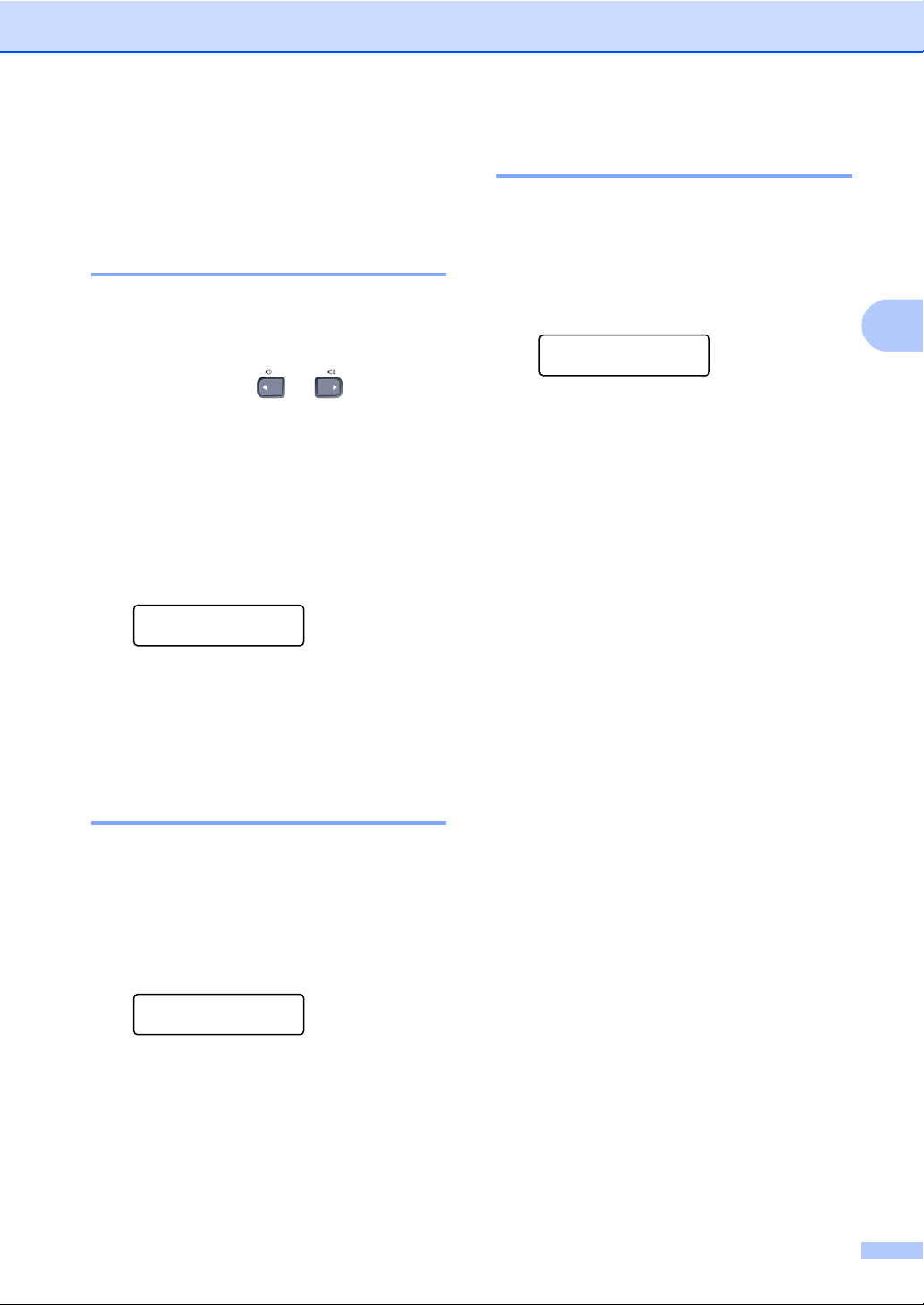
Configuração geral
Configurações do volume 3
Volume do Toque 3
Pode seleccionar um nível do volume de
toque a partir de um leque de definições, de
Alto a Desl.
No modo Fax, prima ou para ajustar
o nível do volume. O LCD mostra a
configuração actual e cada pressão da tecla
altera o volume para o nível seguinte. O
aparelho mantém a nova configuração até
que a altere de novo.
Pode também alterar o volume do toque com
o menu:
a Prima Menu, 1, 4, 1.
Volume
1.Toque de camp.
b Prima a ou b para seleccionar Desl,
Baixo, Med ou Alto.
Prima OK.
Volume do Altifalante 3
Pode seleccionar um leque de níveis de
volume do altifalante, de Alto a Desl.
Pode alterar o volume do altifalante com o
menu:
a Prima Menu, 1, 4, 3.
Volume
3.Altifalante
b Primaa ou b para seleccionar Desl,
Baixo, Med ou Alto.
Prima OK.
c Prima Parar/Sair.
3
c Prima Parar/Sair.
Volume do Beeper 3
Quando o beeper está ligado, o aparelho
emite um som sempre que premir uma tecla,
cometer um erro ou após a recepção ou
envio de um fax. Pode seleccionar um leque
de níveis de volume, de Alto a Desl.
a Prima Menu, 1, 4, 2.
Volume
2.Beeper
b Prima a ou b para seleccionar Desl,
Baixo, Med ou Alto.
Prima OK.
c Prima Parar/Sair.
23
Page 36

Capítulo 3
Horário automático de poupança de energia 3
Pode configurar o aparelho para mudar
automaticamente para o Horário de
Poupança de Energia. O aparelho irá
adiantar-se automaticamente uma hora na
Primavera e atrasar-se uma hora no Outono.
a Prima Menu 1, 5.
Config.geral
5.Dia Auto
b Prima a ou b para seleccionar Lig (ou
Desl).
Prima OK.
c Prima Parar/Sair.
Funcionalidades ecológicas 3
Economizar Toner 3
Tempo de espera 3
A configuração do tempo de espera permite
reduzir o consumo de energia desactivando o
fusível enquanto o aparelho está no modo de
espera.
Pode seleccionar por quanto tempo o
aparelho deve estar em tempo de espera (de
000 a 240 minutos) antes de iniciar o modo
espera. O temporizador reinicia
automaticamente quando o aparelho receber
um fax, dados do computador ou fizer uma
cópia. O valor predefinido é 005 minutos.
Durante o modo espera, o LCD indica
Em espera. Quando imprimir ou copiar no
modo espera, ocorrerá um pequeno intervalo
enquanto o fusível aquece.
a Prima Menu 1, 6, 2.
Ecológico
2.Tempo Espera
b Introduza a duração do período de
espera do aparelho antes de introduzir o
modo espera (000 a 240).
Prima OK.
Pode economizar o toner usando esta
função. Quando configurar economizar toner
para Lig, a impressão será mais clara. A
configuração pré-definida é Desl.
a Prima Menu, 1, 6, 1.
Ecológico
1.Poupança Toner
b Prima a ou b para seleccionar Lig (ou
Desl).
Prima OK.
c Prima Parar/Sair.
Nota
NÃO recomendamos o modo economizar
toner para a impressão de imagens à
escala de fotografias ou escala cinzenta.
24
c Prima Parar/Sair.
Contraste do LCD 3
Pode alterar o contraste para fazer com que
o LCD fique mais claro ou mais escuro.
a Prima Menu, 1, 8.
Config.geral
8.Contraste LCD
b Prima a para tornar o LCD mais escuro.
Prima b para tornar o LCD mais claro.
Prima OK.
c Prima Parar/Sair.
Page 37
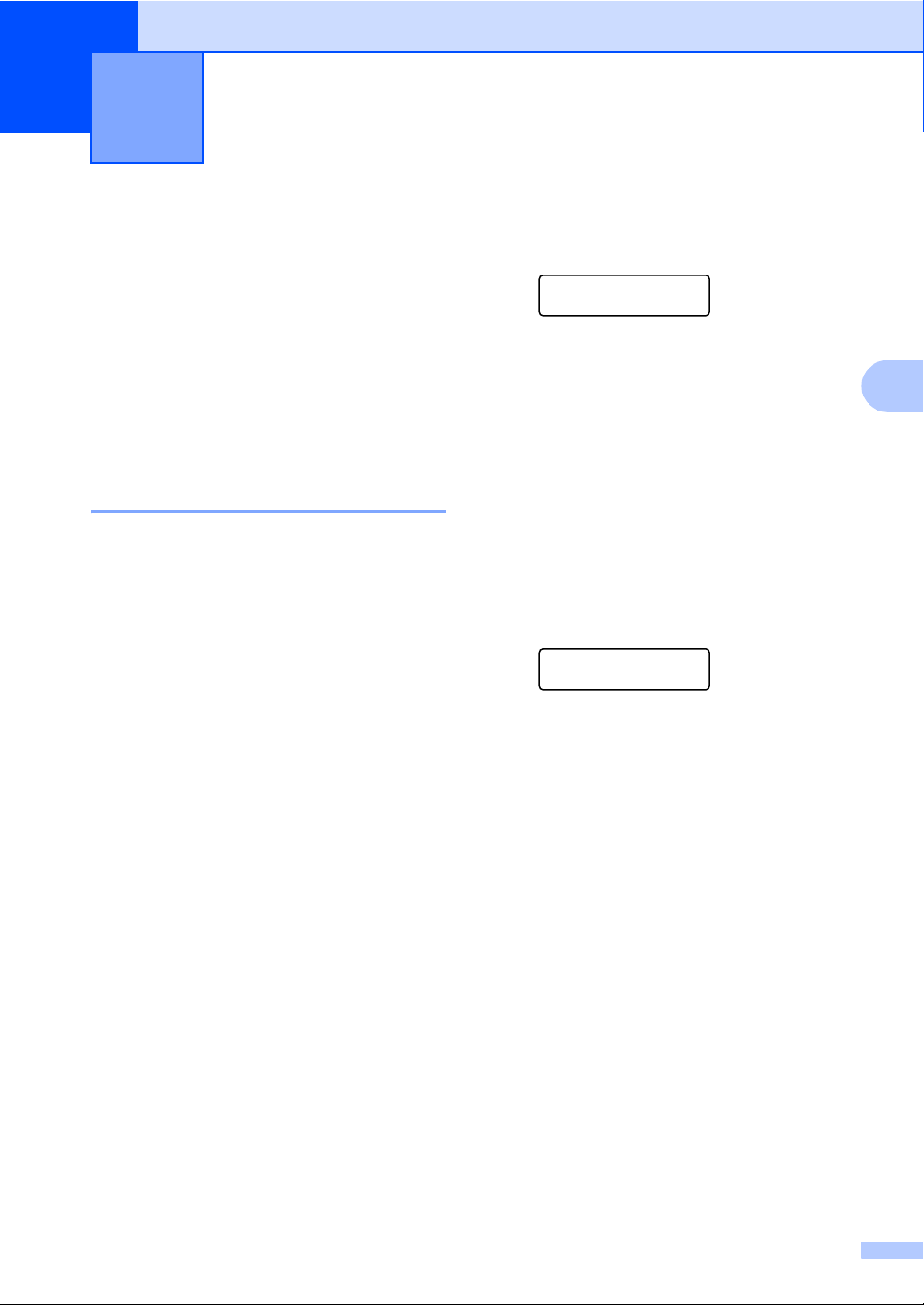
4
Funções de segurança 4
Segurança 4
Pode configurar o seu aparelho com
múltiplos níveis de segurança utilizando o
Bloqueio da Configuração e Segurança da
memória. Não poderá continuar a programar
Faxes a Enviar ou Tarefas de Polling.
Contudo, qualquer Fax a Enviar já
programados será enviado mesmo se activar
a Segurança de memória, para que não seja
perdido.
Bloqueio de Configuração 4
A função Bloqueio da Configuração permitelhe introduzir uma palavra-passe para evitar
o acesso não autorizado às configurações do
seu aparelho.
Anote num local seguro a sua palavra-passe.
Caso se esqueça dela, contacte o seu
revendedor Brother.
Quando Bloqueio da Configuração está Lig,
não pode alterar as definições seguintes sem
uma palavra-passe:
Data/Hora
ID do aparelho
Configurações de Marcação Rápida
Configurar a palavra-passe 4
a Prima Menu, 1, 9, 2.
Segurança
2.Bloq. Config.
b Introduza um número de quatro dígitos
como palavra-passe utilizando os
números 0 - 9, l ou #.
Prima OK.
c Reintroduza a palavra-passe quando o
LCD indicar Verif:.
Prima OK.
d Prima Parar/Sair.
Alterar a palavra-passe do bloqueio da configuração 4
a Prima Menu, 1, 9, 2.
Segurança
2.Bloq. Config.
b Prima a ou b para seleccionar
Config. Password.
Prima OK.
c Introduza a sua palavra-passe de
quatro dígitos.
Prima OK.
4
Modo Temporizador
Tipo de Papel
Tamanho do Papel
Volume
Horário de Poupança de energia
automático
Ecologia
Uso da gaveta
Contraste do LCD
Bloqueio da Configuração
Segurança da memória
d Introduza um número de quatro dígitos
como nova palavra-passe.
Prima OK.
e Re-introduza a sua nova palavra-passe
quando o LCD indicar Verif:.
Prima OK.
f Prima Parar/Sair.
Activar/Desactivar a função Bloqueio da Configuração 4
Se tiver introduzido uma palavra-chave
incorrecta, quando segue as instruções em
baixo, o LCD indica Pal-passe errada.
Reintroduza a palavra-passe correcta.
25
Page 38

Capítulo 4
Activar o bloqueio da configuração 4
a Prima Menu, 1, 9, 2.
Segurança
2.Bloq. Config.
b Prima a ou b para seleccionar Lig.
Prima OK.
c Introduza a sua palavra-passe de
quatro dígitos.
Prima OK.
d Prima Parar/Sair.
Desactivar o bloqueio da configuração
a Prima Menu, 1, 9, 2.
Segurança
2.Bloq. Config.
b Introduza a sua palavra-passe de
quatro dígitos. Prima OK duas vezes.
Segurança da memória 4
A segurança de memória permite impedir o
acesso não autorizado ao aparelho.
Enquanto a Segurança de memória estiver
activada, as seguintes operações estão
disponíveis:
Recepção de faxes na memória (limitado
à capacidade da memória)
Envio de faxes (se já estava activado
Envio de Fax)
Recolha Remota (se o Armazenamento
de Faxes já estava activado)
Enquanto a Segurança de memória estiver
4
activada, as seguintes operações NÃO estão
disponíveis:
Impressão de faxes recebidos
Envio de faxes
Cópia
Impressão no PC
c Prima Parar/Sair.
Digitalização
Recep. Pc fax
Nota
• Para imprimir os faxes na memória,
desactive a Segurança de memória.
• Deve desactivar Recepção Fax PC antes
de activar a Segurança de memória.
(Consulte Desactivar as opções de fax
remoto na página 59.)
26
Page 39

Funções de segurança
Configurar a palavra-passe 4
Nota
• Se já configurou a palavra-passe, não
necessita de a configurar novamente.
• Caso se esqueça da palavra-passe de
Segurança da memória, contacte o seu
revendedor Brother.
a Prima Menu, 1, 9, 1.
Segurança
1.Segurança mem.
b Introduza um número de quatro dígitos
como palavra-passe.
Prima OK.
c Reintroduza a palavra-passe quando o
LCD indicar Verif:.
Prima OK.
d Prima Parar/Sair.
Alteração da palavra-passe da memória de segurança 4
a Prima Menu, 1, 9, 1.
Segurança
1.Segurança mem.
b Prima a ou b para seleccionar
Config. Password.
Prima OK.
c Introduza a sua palavra-passe de
quatro dígitos.
Prima OK.
d Introduza um número de quatro dígitos
como nova palavra-passe.
Prima OK.
e Re-introduza a sua nova palavra-passe
quando o LCD indicar Verif:.
Prima OK.
f Prima Parar/Sair.
Activar/Desactivar a segurança de memória 4
Se tiver introduzido uma palavra-chave
incorrecta, quando segue as instruções em
baixo, o LCD indica Pal-passe errada.
Reintroduza a palavra-passe correcta.
Activar a segurança da memória 4
a Prima Menu, 1, 9, 1.
Segurança
1.Segurança mem.
b Prima a ou b para seleccionar
Config.segurança.
Prima OK.
c Introduzida a palavra-passe de quatro
dígitos já registada.
Prima OK.
O aparelho fica fora de linha e o LCD
indica Modo segurança.
Nota
Se ocorrer uma falha de energia, os
dados ficarão guardados na memória até
4 dias.
Desactivar a segurança de memória 4
a Prima Menu.
Introduzida a palavra-passe de quatro
dígitos já registada.
Prima OK.
b A segurança de memória é desactivada
automaticamente e o LCD indica a data
e as horas.
Nota
Se introduzir a palavra-passe incorrecta,
o LCD indica Pal-passe errada e fica
fora de linha. O aparelho permanecerá no
Modo Codificado até que a palavra-passe
registada seja introduzida.
4
27
Page 40

Capítulo 4
28
Page 41

Secção II
Fax II
Enviar um fax 30
Receber um Fax 40
Telefone e dispositivos externos 45
Marcar e memorizar números 51
Opções de ligação remota para fax
(apenas a preto e branco)
Polling 63
57
Imprimir relatórios 67
Page 42

5
Enviar um fax 5
Como enviar faxes 5
Introduzir o modo fax 5
Para introduzir o modo fax, prima
(Fax), e a tecla ilumina-se em azul.
Enviar um fax a partir do ADF5
Usar o ADF é o modo mais fácil de enviar um
fax.
a Certifique-se que está no modo Fax
.
b Coloque o documento virado para cima
no alimentador.
c Marque o número de fax. (Consulte
Como marcar na página 51.)
d Prima Iniciar Mono ou Iniciar Cor.
Se premir Iniciar Mono, o aparelho
digitaliza as páginas na memória e
depois envia o documento.
Se premir Iniciar Cor, o aparelho
começa a fazer a marcação e envia
o documento em tempo real.
Nota
• Para cancelar um fax em progresso prima
Parar/Sair.
• Se a Memória Cheia mensagem
aparece enquanto está a guardar um
documento a preto e branco na memória,
prima Parar/Sair para cancelar ou
Iniciar Mono para enviar as páginas
digitalizadas.
Enviar faxes a partir do vidro do digitalizador 5
Pode usar o vidro do digitalizador para enviar
faxes das páginas de um livro ou uma página
de cada vez. O tamanho dos documentos
pode ir até Letter ou A4. Pode apenas enviar
faxes coloridos de uma só página a partir do
vidro do digitalizador.
a Certifique-se que está no modo Fax
.
b Coloque o seu documento virado para
baixo no vidro do digitalizador.
c Marque o número de fax. (Consulte
Como marcar na página 51.)
d Prima Iniciar Mono ou Iniciar Cor.
Se premir Iniciar Mono, o aparelho
inicia a digitalização da primeira
página.Vá para e.
Se premir Iniciar Cor, o aparelho
inicia o envio.Vá para g.
e Após o aparelho ter digitalizado a
página, o LCD pede para escolher uma
das seguintes opções:
Página seguinte?
1.Sim 2.Não(Env)
Prima 1 para enviar outra página. Vá
para f.
Prima 2 ou Iniciar Mono para enviar
o documento. Vá para g.
f Coloque a próxima página no vidro do
digitalizador, prima OK. Repita a fase e
e f por cada página adicional.
Config.Pág.Segui
Depois prima OK
30
g
O aparelho envia automaticamente o fax.
Page 43
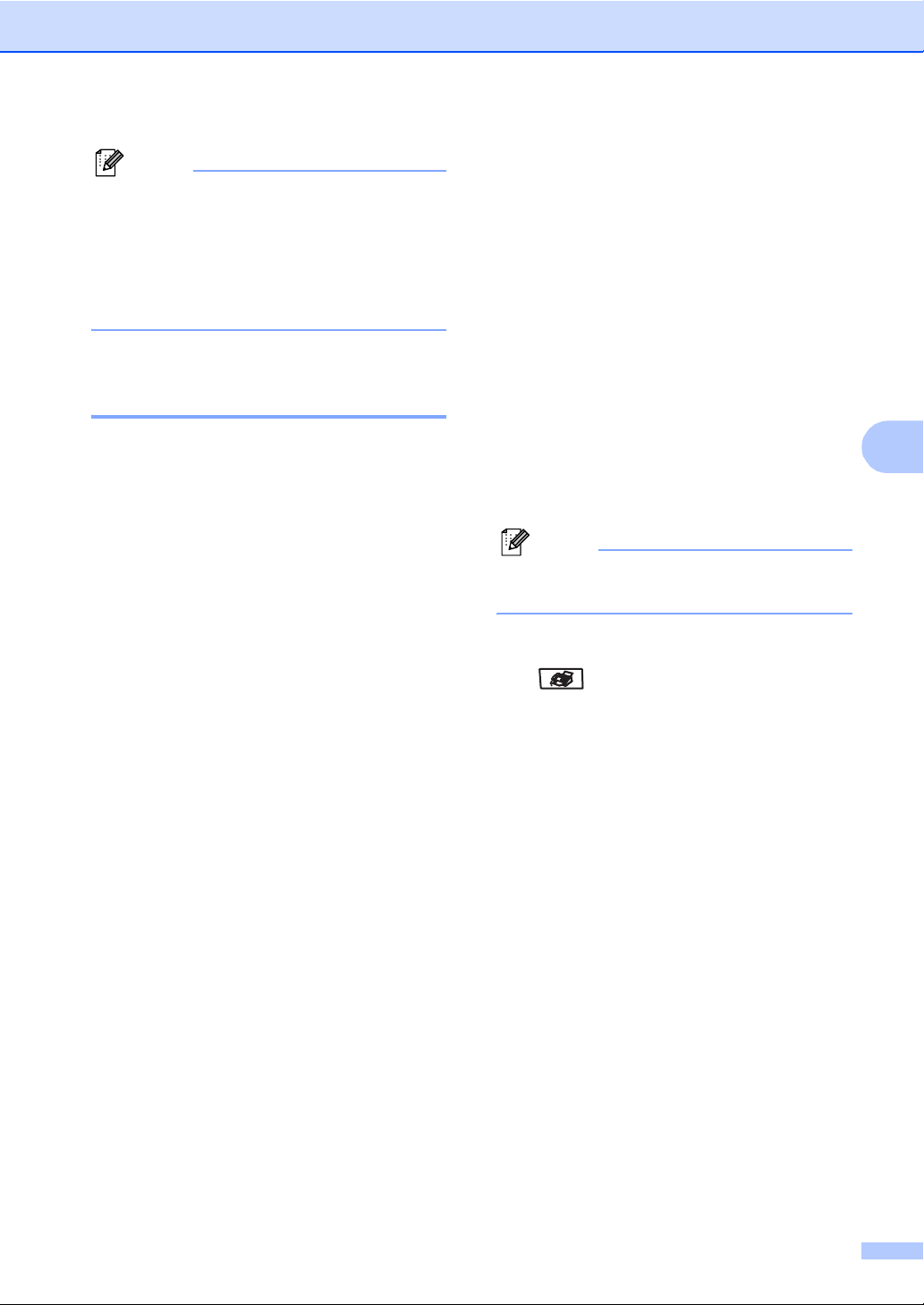
Enviar um fax
Nota
•Prima Parar/Sair para cancelar um fax
em progresso.
• Quando enviar várias páginas a partir do
vidro do digitalizador, a transmissão em
tempo real deve estar configurada para
Desl.
Cancelar um fax em progresso 5
Prima Parar/Sair para cancelar um fax em
progresso. Se o aparelho já está a marcar ou
enviar o fax será necessário premir 1 para
confirmar.
Distribuição (apenas a preto e branco)
Distribuição permite enviar a mesma
mensagem de fax para vários números de
fax. Pode incluir números de Grupos, Um
Toque, Marcação Rápida e até 50 números
de marcação manual na mesma distribuição.
Pode distribuir faxes, no máximo, para 366
números diferentes. Isto vai depender de
quantos grupos, códigos de acesso ou
números de cartão de crédito tiver
memorizado e, de quantos faxes estão
programados ou guardados na memória.
Nota
Utilize Busca/Marc Rápida para ajudá-lo
a seleccionar facilmente os números.
a Certifique-se que está no modo Fax
.
5
5
b Coloque o documento.
c Introduza um número.
Prima OK.
Pode utilizar números de Um toque,
Marcação Rápida, de Grupo, ou um
número introduzido manualmente
utilizando o teclado de marcação.
(Consulte Como marcar na página 51.)
d Repita o processo c até ter introduzido
todos os números de fax para os quais
pretende distribuir faxes.
e Prima Iniciar Mono.
Depois de terminada a distribuição, é
imprimido um Relatório de Distribuição para
o informar dos resultados.
31
Page 44
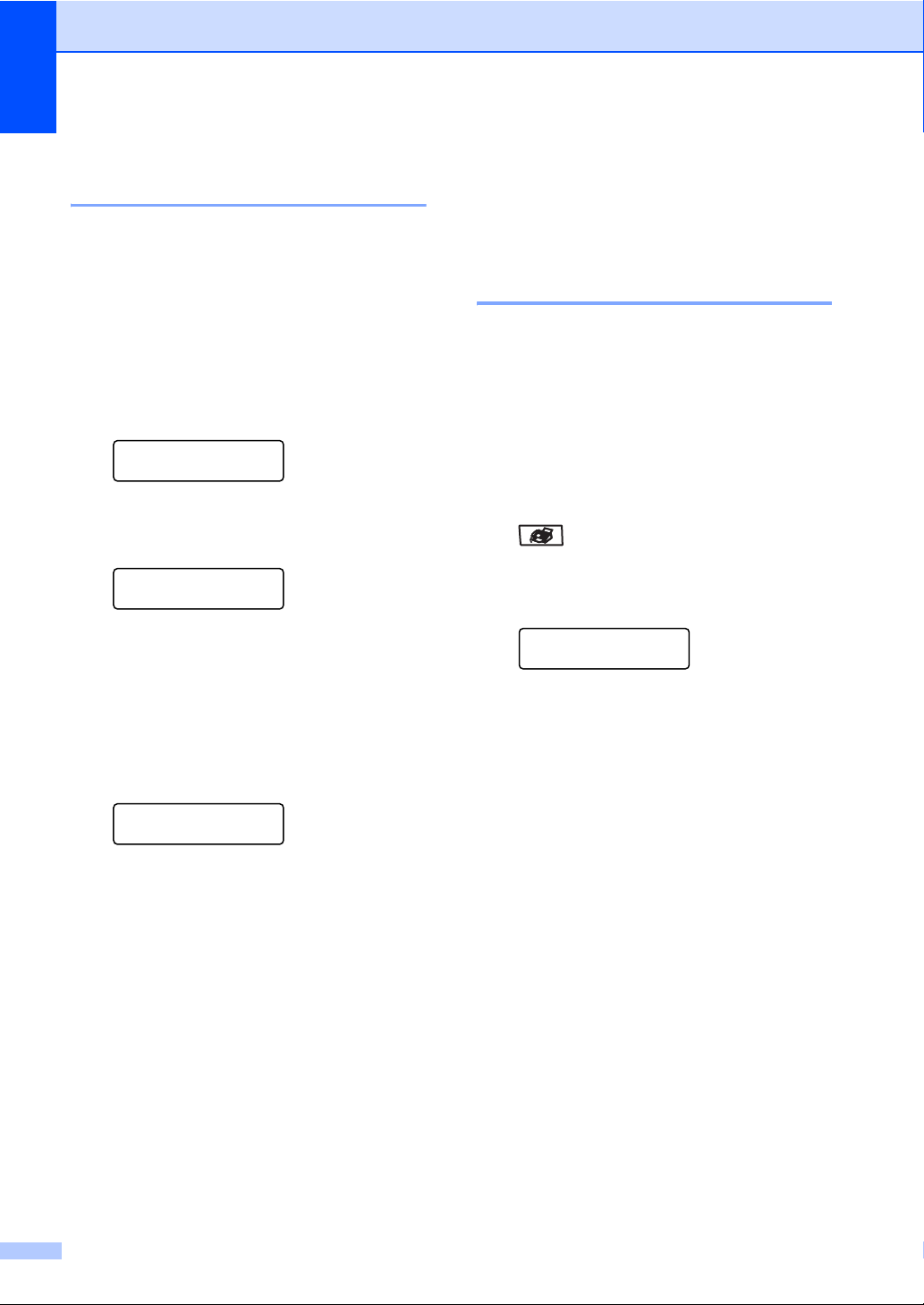
Capítulo 5
Cancelar uma distribuição de fax em progresso 5
Durante a distribuição pode cancelar o fax
que está a ser enviado ou toda a tarefa de
distribuição.
a Prima Menu, 2, 6.
O LCD apresenta o número de fax que
está a ser marcado (por exemplo,
#001 0123456789) e o número da
tarefa de distribuição (por exemplo,
Multidifusão#001):
Trab.restantes
#001 0123456789
b Prima a ou b para seleccionar o trabalho
que pretende cancelar.
Prima OK.
#001 0123456789
1.limpar 2.sair
c Prima 1 para limpar o número de fax ou
2 para sair.
Se decidir cancelar apenas o fax que
está a ser enviado b, o aparelho
pergunta se quer cancelar a
distribuição. Prima 1 para limpar a
tarefa de distribuição completa ou 2
para sair.
Multidifusão#001
1.limpar 2.sair
d Prima Parar/Sair.
Operações de envio adicionais 5
Enviar faxes usando configurações múltiplas 5
Antes de enviar um fax, pode alterar qualquer
combinação destas configurações:
contraste, resolução, modo internacional,
timer de fax programado, transmissão em
polling, transmissão em tempo real ou
transmissão da configuração da página de
rosto.
a Certifique-se que está no modo Fax
.
Após a aceitação de cada configuração,
o LCD pergunta se pretende introduzir
mais configurações:
Próximo
1.sim 2.não
b Efectue um dos seguintes passos:
Para seleccionar configurações
adicionais, prima 1. O LCD volta
para o Conf.envio menu para que
possa escolher outra definição.
Se tiver terminado a selecção das
configurações, prima 2 e vá para o
próximo passo para enviar o seu fax.
32
Page 45

Enviar um fax
Página de rosto electrónica (apenas a preto e branco) 5
Se ainda não tiver programado a ID do
aparelho esta função não funciona. (Consulte
o Guia de Instalação Rápida.)
Pode enviar automaticamente uma página de
rosto com todos os faxes. A sua página de
rosto inclui o ID do aparelho, um comentário,
e o nome guardado na memória da
marcação-de um toque ou -velocidade.
Se seleccionar Próximo fax:Lig pode
também exibir os números das páginas na
página de rosto.
Pode seleccionar um dos seguintes
comentários predefinidos.
1.Coment. Desat.
2.Favor ligar
3.Urgente
4.Confidencial
Em vez de utilizar um dos comentários prédefinidos, pode introduzir duas mensagens
pessoais comum comprimento de, no
máximo, 27 caracteres. Sirva-se da tabela na
página página 207 para a introdução de
caracteres.
(Consulte Criar comentários
personalizados na página 33.)
5.(Utilizador definido)
Criar comentários personalizados 5
Pode configurar até dois comentários
personalizados.
a Certifique-se que está no modo Fax
.
b Prima Menu, 2, 2, 8.
Conf.envio
8.Nota Pag.rosto
c Prima a ou b para escolher a posição 5
ou 6 para memorizar o seu comentário.
Prima OK.
d Utilize o teclado de marcação para
introduzir um comentário personalizado.
Prima OK.
Sirva-se da tabela da página página 207 para
a introdução de caracteres.
Enviar uma página de rosto para o fax seguinte 5
Se desejar enviar uma página de rosto
apenas para o fax seguinte, o aparelho pedelhe que introduza o número de páginas que
está a enviar de forma a que possam ser
imprimidos na página de rosto.
a Certifique-se que está no modo Fax
.
5
6.(Utilizador definido)
Nota
Apenas pode enviar a página de rosto
para um fax a preto e branco. Se premir
Iniciar Cor para enviar um fax, a página
de rosto não será enviada.
b Coloque o documento.
c Prima Menu, 2, 2, 7.
Conf.envio
7.Config.pg.ros
d Prima a ou b para seleccionar
Próximo fax:Lig (ou
Próximo fax:Desl).
Prima OK.
e Prima a ou b para seleccionar um
comentário.
Prima OK.
33
Page 46

Capítulo 5
f Introduza dois dígitos para indicar o
número de páginas que está a enviar.
Prima OK.
Por exemplo, prima 0, 2 para duas
páginas ou introduza 0, 0 para deixar o
número de páginas em branco. Se
cometer algum erro, prima d ou
Limpar/Voltar para voltar atrás e
reintroduzir o número de páginas.
Enviar uma página de rosto para todos os faxes
Pode configurar o aparelho para enviar uma
página de rosto sempre que enviar um fax.
a
Certifique-se que está no modo Fax
b Prima Menu, 2, 2, 7.
Conf.envio
7.Config.pg.ros
.
c Prima a ou b para seleccionar Lig (ou
Desl).
Prima OK.
d Prima a ou b para seleccionar um
comentário.
Prima OK.
Contraste 5
Na maioria dos documentos, a configuração
predefinida de Auto terá os melhores
resultados. Essa configuração selecciona
automaticamente o contraste mais adequado
para o documento.
Se o documento for muito claro ou muito
escuro, a alteração do contraste pode
melhorar a qualidade do fax.
5
Utilize Escuro para que o documento
enviado por fax fique mais claro.
Utilize Claro para que o documento enviado
por fax fique mais escuro.
a Certifique-se que está no modo Fax
.
b Coloque o documento.
c Prima Menu, 2, 2, 1.
Conf.envio
1.Contraste
d Prima a ou b para seleccionar Auto,
Claro ou Escuro.
Prima OK.
Usar uma página de rosto impressa 5
Se quiser usar uma página de rosto impressa
onde possa escrever, pode imprimir uma
amostra e depois anexá-la ao fax.
a
Certifique-se que está no modo Fax
b Prima Menu, 2, 2, 7.
Conf.envio
7.Config.pg.ros
.
c Prima a ou b para seleccionar
Imprimir amostr.
Prima OK.
d Prima Iniciar Mono ou Iniciar Cor. O
seu aparelho imprime uma cópia da
página de rosto.
e Prima Parar/Sair.
34
Nota
Mesmo se seleccionar Claro ou Escuro,
o aparelho enviará o fax utilizando a
configuração Auto se seleccionar Foto
como a Resolução do Fax.
Page 47

Enviar um fax
Alterar a resolução de fax 5
A qualidade de um fax pode ser melhorada
alterando a resolução de fax. A resolução
pode ser alterada para o próximo fax ou para
todos os faxes.
Para alterar a resolução de fax para o
próximo fax 5
a Certifique-se que está no modo Fax
.
b Coloque o documento.
c Prima Resolução e, de seguida, a ou b
para seleccionar a resolução.
Prima OK.
Alterar a resolução predefinida de fax5
a Certifique-se que está no modo Fax
.
b Prima Menu, 2, 2, 2.
Conf.envio
2.Resol de Fax
c Prima a ou b para seleccionar a
resolução que pretende.
Prima OK.
Nota
Pode seleccionar quatro configurações de
resolução diferentes para faxes a preto e
branco e duas para faxes a cores.
Preto e branco
Standard Adequada para a maioria dos
documentos.
Fina Adequada para pequenas
impressões e para
transmissões um pouco mais
lentas do que a resolução
standard.
S.fina Adequada para pequenas
impressões ou imagens e
transmissões mais lentas do
que a resolução standard.
Foto Utilize quando o documento
apresentar vários tons de
cinzento ou é uma fotografia.
Isto corresponde ao tempo
mais lento de transmissão.
Cor
Standard Adequada para a maioria dos
documentos.
Fina Utilize quando o documento é
uma fotografia. O tempo de
transmissão é mais lento do
que o da resolução standard.
Se seleccionar S.fina ou Foto e depois
utilizar a tecla Iniciar Cor para enviar um
fax, o aparelho enviará o fax utilizando a
configuração Fina .
5
35
Page 48

Capítulo 5
Acesso duplo (apenas a preto e branco) 5
O seu aparelho suporta o acesso duplo, que
lhe permite marcar um número, e começa a
guardar o fax na memória, mesmo quando já
está a enviar ou a receber um fax.
O LCD indica o número da nova tarefa. O
número de páginas que pode digitalizar varia
conforme os dados que está a imprimir nas
páginas.
Nota
• O aparelho utiliza normalmente o acesso
duplo.
• Se receber uma mensagem
Memória Cheia durante a digitalização
da primeira página de um fax, prima
Parar/Sair para cancelar a digitalização.
Se receber a mensagem
Memória Cheia durante a digitalização
de outra página, pode premir
Iniciar Mono para enviar as páginas
digitalizadas até então ou premir
Parar/Sair para cancelar a operação.
Transmissão em tempo real 5
Quando envia um fax, o aparelho digitaliza os
documentos na memória antes de os enviar.
Assim que a linha telefónica estiver livre, o
aparelho efectua a marcação e envia o fax.
Por vezes, pode querer enviar urgentemente
um documento importante sem esperar pela
transmissão da memória. Pode configurar
Tx imediata para Lig em todos os
documentos ou Próximo fax:Lig apenas
para o próximo fax.
Enviar em tempo real para todos os faxes
a Certifique-se que está no modo Fax
.
b Prima Menu, 2, 2, 5.
Conf.envio
5.Tx imediata
c Prima a ou b para seleccionar Lig.
Prima OK.
Enviar em tempo real apenas para o próximo fax 5
5
36
a Certifique-se que está no modo Fax
.
b Prima Menu, 2, 2, 5.
Conf.envio
5.Tx imediata
c Prima a ou b para seleccionar
Próximo fax:Lig.
Prima OK.
Page 49

Enviar um fax
Nota
• Se a memória estiver cheia ou se estiver
a enviar um fax a cores, o aparelho irá
enviar o documento em tempo real
(mesmo se Tx imediata estiver
configurado para Desl).
• Na Transmissão em Tempo real, a função
remarcação automática não funciona
quando utilizar o vidro do digitalizador.
Cancelar o envio em tempo real apenas para o próximo fax 5
a Certifique-se que está no modo Fax
.
b Prima Menu, 2, 2, 5.
Conf.envio
5.Tx imediata
c Prima a ou b para seleccionar
Próximo fax:Desl.
Prima OK.
Modo Internacional 5
Se tiver dificuldades em enviar um fax para o
estrangeiro devido a uma má ligação, active
o Modo Internacional.
Trata-se de uma configuração temporária
que apenas está activa para o envio do
próximo fax.
a Certifique-se que está no modo Fax
.
b Coloque o documento.
c Prima Menu, 2, 2, 9.
Conf.envio
9.Modo internac
d Prima a ou b para seleccionar Lig (ou
Desl).
Prima OK.
Fax programado (apenas a preto e branco) 5
5
Nota
Na Transmissão em Tempo real, a função
remarcação automática não funciona
quando utilizar o vidro do digitalizador.
Pode memorizar até 50 faxes para enviar nas
próximas 24 horas.
a Certifique-se que está no modo Fax
.
b Coloque o documento.
c Prima Menu, 2, 2, 3.
Conf.envio
3.Fax Programado
d Introduza a hora (formato de 24 horas)
em que pretende enviar o fax.
(Por exemplo, introduza 19:45 para 7:45
da tarde)
Prima OK.
O número de páginas que pode digitalizar
para a memória varia conforme a quantidade
de dados imprimidos em cada página.
37
Page 50

Capítulo 5
Transmissão de lote programado (apenas a preto e branco) 5
Antes de enviar faxes programados, o
aparelho economiza organizando todos os
documentos na memória por ordem de
destino e hora programada.
Todos os faxes que são programados para
envio simultâneo para o mesmo número de
fax, são enviados como um único fax,
poupando tempo na transmissão.
a Certifique-se que está no modo Fax
.
b Prima Menu, 2, 2, 4.
Conf.envio
4.Tx em lote
c Prima a ou b para seleccionar Lig
(ou Desl).
Prima OK.
d Prima Parar/Sair.
Verificar e cancelar trabalhos em espera 5
Verifique quais os trabalhos da memória que
estão a aguardar o envio. Se não há nenhum
trabalho pendente, o LCD mostra
Sem trab. Esper.. Pode cancelar um
trabalho de fax que esteja armazenado e em
espera na memória.
a Prima Menu, 2, 6.
Trab.restantes
#001 BROTHER
O número de trabalhos à espera de
envio é apresentado.
b Efectue um dos seguintes passos:
Prima a ou b para percorrer a lista de
trabalhos em espera, prima OK para
seleccionar um trabalho e, depois
prima 1 para cancelá-lo.
Prima 2 para sair sem cancelar.
c Quando terminar, prima Parar/Sair.
38
Page 51

Enviar um fax
Enviar um fax manualmente 5
Transmissão manual 5
A transmissão manual permite-lhe ouvir o
tom de marcação, toque e tons de recepção
de fax enquanto envia o fax.
a Certifique-se que está no modo Fax
.
b Coloque o documento.
c Levante o auscultador do telefone
externo e ouça o sinal de marcação.
d Marque o número de fax para o qual
deseja ligar.
e Quando ouvir o tom de fax, prima
Iniciar Mono ou Iniciar Cor.
Memória cheia 5
Se receber uma mensagem
Memória Cheia durante a digitalização da
primeira página de um fax, prima Parar/Sair
para cancelar o fax.
Se receber a mensagem Memória Cheia
durante a digitalização de outra página, pode
optar entre premir Iniciar Mono para enviar
as páginas que digitalizou até então, ou
premir Parar/Sair para cancelar a operação.
Nota
Se receber uma mensagem
Memória Cheia enquanto estiver a
enviar um fax e não quiser apagar os
faxes armazenados para limpar a
memória, pode enviar o fax em tempo
real. (Consulte Transmissão em tempo
real na página 36.)
5
39
Page 52

Receber um Fax 6
6
Modos de Recepção 6
Deve seleccionar o modo de recepção consoante os dispositivos externos e serviços telefónicos
que tiver em linha. Os seguintes diagramas irão ajudá-lo a escolher o modo correcto. (Para mais
informações sobre os modos de recepção, consulte Utilizar o modos de recepção na página 41.)
Seleccionar o modo de recepção 6
Sim
N
ão
Para configurar o modo de recepção, siga as seguintes
instruções.
a Prima Menu, 0, 1.
b Prima a ou b para seleccionar o modo de recepção.
Prima OK.
c Prima Parar/Sair.
O LCD irá mostrar o modo de recepção actual.
Somente Fax
N
ão
Sim
Sim
Conf.inicial
1.Modo recepção
Manual
Fax/Tel
TAD externo
N
ão
40
Page 53
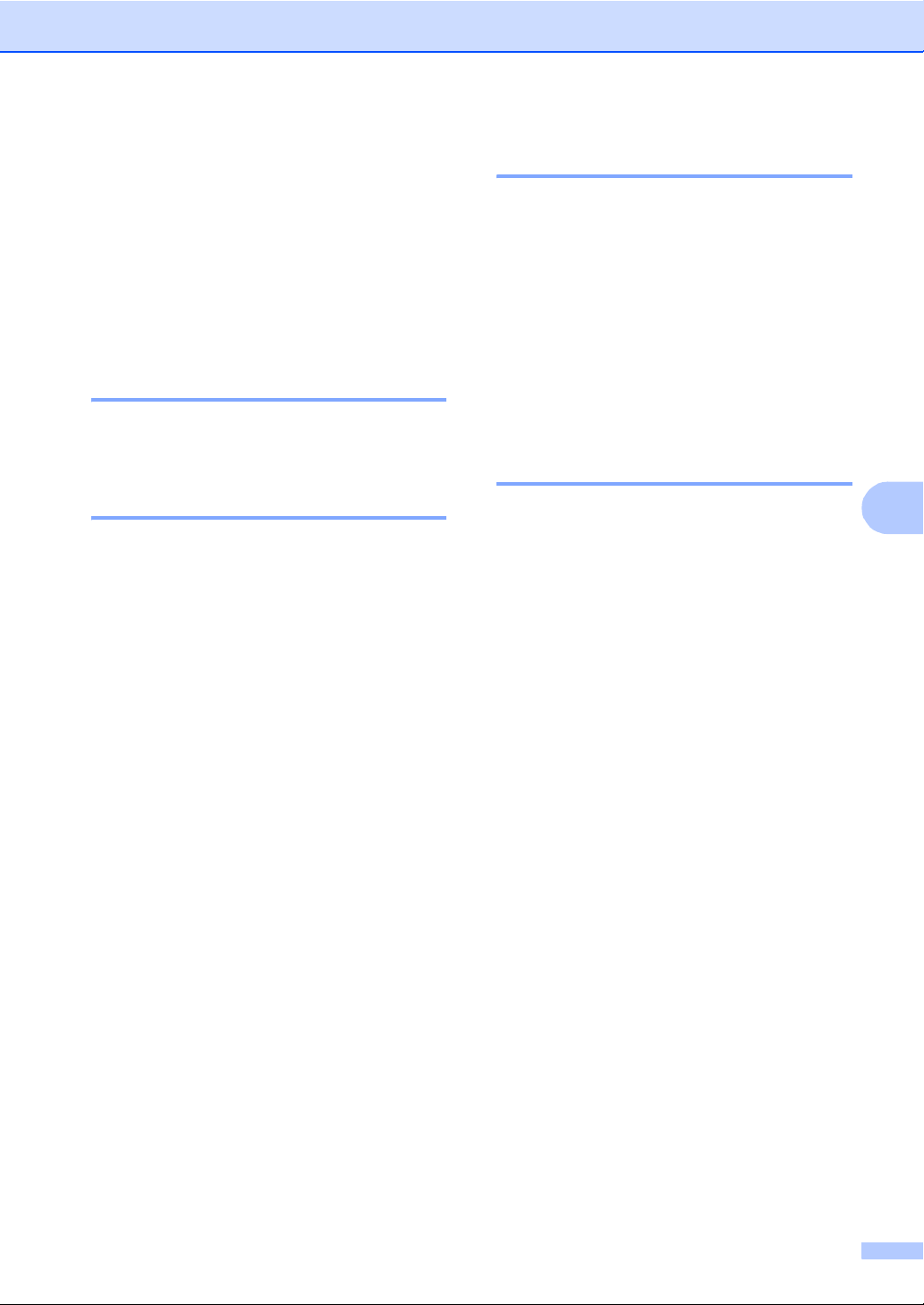
Receber um Fax
Utilizar o modos de recepção 6
Alguns modos de recepção respondem
automaticamente (Somente Fax e
Fax/Tel). Pode desejar alterar o número de
toques antes de utilizar estes modos.
(Consulte Número de toques na página 42.)
Fax apenas 6
Somente Fax modo responderá
automaticamente a cada chamada como fax.
Fax/Tel 6
Fax/Tel modo ajuda-o a gerir automaticamente as chamadas recebidas, ao identificar se se tratam de chamadas de fax ou de voz eagindo de uma das formas seguintes:
Os faxes serão automaticamente
recebidos.
Chamadas de voz fazem iniciar o pseudo-
toque F/T para adverti-lo que tem de
atender a chamada. O pseudo-toque F/T
é um toque duplo rápido emitido pelo
aparelho.
Manual 6
O modo Manual desactiva todas as funções
de atendimento automático de chamadas.
Para receber um fax no modo manual prima
Iniciar Mono ou Iniciar Cor quando ouvir o
tons de fax (sinais curtos repetidos).
Também pode utilizar a função Detectar Fax
para receber faxes levantando o auscultador
na mesma linha do aparelho.
(Consulte também Detectar
fax na página 42.)
TAD externo 6
O modo TAD externo permite que um
mecanismo de atendimento externo lide com
as chamadas recebidas. As chamadas
recebidas serão tratadasde uma das
seguintes formas:
Os faxes serão automaticamente
recebidos.
Os emissores de voz podem gravar uma
mensagem no TAD externo.
(Para mais informações consulte Ligar um
TAD externo na página 46.)
6
(Consulte também Tempo de toque
F/T na página 42 e Número de
toques na página 42.)
41
Page 54

Capítulo 6
Configurações do modo de recepção 6
Número de toques 6
O número de toques configura o número de
vezes que o aparelho toca antes de atender
a chamada nos modos Somente Fax e
Fax/Tel .
Se tiver telefones externos ou extensões na
mesma linha do aparelho, mantenha o
número máximo de toques.
(Consulte Operações a partir de
extensões na página 48 e Detectar
fax na página 42.)
a Certifique-se que está no modo Fax
.
b Prima Menu, 2, 1, 1.
Conf.recepção
1.Número toques
c Prima a ou b para seleccionar o número
de toques antes do aparelho atender.
Prima OK.
Visto que o pseudo toque F/T é emitido pelo
aparelho, as extensões e os telefones
externo não tocam; no entanto, pode atender
a chamada em qualquer telefone. (Para mais
informações consulte Usar Códigos
Remotos na página 49.)
a Certifique-se que está no modo Fax
.
b Prima Menu, 2, 1, 2.
Conf.recepção
2.Temp.toq.f/t
c Prima a ou b para seleccionar durante
quanto tempo o aparelho toca para
indicar chamada de voz (20, 30, 40 ou
70 segundos).
Prima OK.
d Prima Parar/Sair.
Detectar fax 6
Colocar o detectar fax em Lig permite ao
aparelho receber automaticamente faxes, se
levantar qualquer auscultador de um telefone
na mesma linha que o aparelho.
d Prima Parar/Sair.
Tempo de toque F/T 6
Quando alguém liga para o seu aparelho,
você e o seu interlocutor ouvirão o toque
normal do telefone. O número de toque é
definido pela configuração de toques.
No caso da chamada ser um fax, o seu
aparelho recebe-o; contudo, no caso de ser
uma chamada de voz o aparelho começa a
tocar o toque F/T (um toque duplo rápido)
durante o tempo que definiu na configuração
do tempo de toques F/T. Se ouvir o toque
F/T, isto significa que tem uma chamada em
linha.
42
Quando o ecrã LCD apresentar Recebendo
ou quando ouvir ‘ruídos’ através do
auscultador de uma extensão ligada a outra
tomada de parede, pouse o auscultador e o
aparelho irá receber o fax.
Se esta função está configurada como
Ligmas o aparelho não efectua
automaticamente a ligação do fax, quando
levantar o auscultador de um telefone
externo ou extensãoprima l51 no telefone
externo ou extensão. (Consulte Operações a
partir de extensões na página 48.)
Page 55

Receber um Fax
Nota
• Tem de activar a configuração Códigos
Remotos para utilizar o Código de
Recepção de Fax l51. (Consulte Usar
Códigos Remotos na página 49.)
• Se utilizar um modem, ou enviar faxes a
partir de um computador na mesma linha
telefónica e o aparelho as interceptar,
configure detectar fax para Desl.
a Certifique-se que está no modo Fax
.
b Prima Menu, 2, 1, 3.
Conf.recepção
3.Recep. Fácil
c Prima a ou b para seleccionar Lig ou
Desl.
Prima OK.
d Prima Parar/Sair.
Operações de recepção adicionais 6
Imprimir um fax a receber reduzido 6
Se seleccionar Lig, o aparelho reduz
automaticamente cada página de um fax a
receber, de forma que caiba numa página de
papel de tamanho A4, Letter, Legal ou Folio.
O aparelho calcula o rácio de redução
através da utilização do tamanho de página
do fax e da sua configuração do tamanho de
papel (Menu, 1, 3).
a Certifique-se que está no modo Fax
.
b Prima Menu, 2, 1, 5.
Conf.recepção
5.Redução auto
6
Configurar a densidade da impressão 6
Pode ajustar a densidade da impressão,
tornando as páginas mais claras ou mais
escuras.
a Certifique-se que está no modo Fax
.
b Prima Menu, 2, 1, 7.
Conf.recepção
7.Densidade imp.
c Prima a para tornar a impressão mais
escura.
Ou prima b para tornar a impressão
mais clara.
Prima OK.
d Prima Parar/Sair.
c Prima a ou b para seleccionar Lig
(ou Desl).
Prima OK.
d Prima Parar/Sair.
43
Page 56

Capítulo 6
Configurar o carimbo de recepção de fax (apenas a preto e banco) 6
Pode configurar o aparelho para imprimir a
data e a hora de recepção na zona central
superior de cada página de fax recebido.
a Certifique-se que está no modo Fax
.
b Prima Menu, 2, 1, 9.
Conf.recepção
9.Selo Recp.Fax
c Prima a ou b para seleccionar Lig (ou
Desl).
Prima OK.
d Prima Parar/Sair.
Nota
Certifique-se de que ajustou a data e a
hora no aparelho.
Recepção de faxes na memória (apenas a preto e banco) 6
Quando acabar o papel da gaveta durante a
recepção de um fax, o ecrã mostra
Sem Papel, para pedir que coloque papel
na gaveta de papel. (Consulte Colocar papel
e envelopes na página 15.) Se não estiver
em condições de colocar papel na gaveta,
acontece o seguinte:
Se Receber memór. está Desl: 6
O aparelho continua a receber o fax, embora
as restantes páginas sejam armazenadas em
memória, em função da memória disponível.
A partir daí, o aparelho não atende
automaticamente as chamadas até colocar
papel na gaveta. Para imprimir o último fax
recebido, coloque papel na gaveta.
a Certifique-se que está no modo Fax
.
b Prima Menu, 2, 1, 6.
c Prima a ou b para seleccionar Lig ou
Desl.
Prima OK.
d Prima Parar/Sair.
Imprimir um fax a partir da memória 6
Se estiver a utilizar a função Memorização de
Fax (Menu, 2, 5, 1), pode imprimir ainda
assim um fax a partir da memória quando
está a trabalhar no seu aparelho. Consulte
Memorização de faxes na página 58.
a Prima Menu, 2, 5, 3.
Opção Fx rmoto
3.Imprimir doc.
b Prima Iniciar Mono ou Iniciar Cor.
c Prima Parar/Sair.
Se Receber memór. está Lig: 6
O aparelho continua a receber o fax, embora as
restantes páginas sejam armazenadas em
memória, em função da memória disponível. Os
faxes posteriores também serão armazenados na
memória até esta ficar cheia. Quando a memória
está cheia o aparelho deixa automaticamente de
atender as chamadas. Para imprimir os faxes,
coloque papel na gaveta do papel.
44
Page 57

7
Telefone e dispositivos externos7
Serviços da linha telefónica
Definir o tipo de linha telefónica 7
Se ligar o aparelho a uma linha que funciona
com PBX ou ISDN para enviar e receber
faxes, também é necessário mudar o Tipo de
Linha Telefónica seguindo os seguintes
passos. Se estiver a utilizar uma linha que
funciona com PBX, pode ainda configurar o
seu aparelho para ter sempre acesso ou não
a uma linha externa.
a Prima Menu, 0, 6.
Conf.inicial
6.Conf.Linha Tel
b
Prima a ou b para seleccionar
(ou
Normal
Prima
Se seleccionar
OK
e vá até f.
Se seleccionar
OK
).
.
ISDN
ou
PBX
, prima OK e vá até c.
c Prima a ou b para seleccionar Lig ou
Sempre.
Prima OK.
PBX, ISDN
Normal
, prima
Nota
7
• Pode utilizar os números de 0 a 9, #, l e !.
(Prima Tel/R para mostrar “!”.)
• Se seleccionar Lig, premindo Tel/R
(o ecrã apresenta “!”) terá acesso a
uma linha externa.
• Se seleccionar Sempre, pode aceder
a uma linha externa sem premir Tel/R.
f Prima Parar/Sair.
PBX e TRANSFERIR 7
O aparelho é, inicialmente, configurado para
Normal, o que permite ligar o aparelho a
uma linha PSTN Normal (Rede Telefónica
Pública Comutada). No entanto, muitos
escritórios usam um sistema central
telefónico ou Posto Privado de Mudança
Automática (PBX). O seu aparelho pode ser
ligado à maioria dos tipos de PBX. A função
de remarcação do aparelho suporta apenas
remarcações temporizadas (TBR). TBR pode
funcionar com vários sistemas PBX
permitindo-lhe o acesso a uma linha externa,
ou transferir chamadas para outra extensão.
A função funciona quando premir Tel/R .
7
d Seleccione 1.alterar ou 2.sair.
Se seleccionar 1.alterar, vá até e.
Se seleccionar 2.sair, vá até f.
e Introduza o prefixo do número
(até 5 dígitos) no teclado de marcação.
Prima OK.
45
Page 58

Capítulo 7
Nota
Pode programar o premir da tecla Tel/R
como parte de um número memorizado
numa localização de Um Toque ou
Marcação Rápida. Quando programar o
número de Um Toque ou de Marcação
Rápida (Menu, 2, 3, 1 ou 2, 3, 2) prima,
em primeiro lugar, Tel/R (o ecrã
apresenta “!”) e, de seguida, introduza o
número de telefone. Neste caso, não
precisa de premir Tel/R todas as vezes
que marcar usando uma localização Um
Toque ou Marcação Rápida. (Memorizar
números de Um Toque na página 53 ou
Memorizar números de marcação
rápida na página 54.) Contudo, se PBX
não estiver seleccionado na definição do
Tipo de Linha telefónica, não pode utilizar
o número Um Toque ou Marcação Rápida
para o qual a tecla Tel/R está
programada, se a premir.
Ligar um TAD externo 7
Pode ligar um dispositivo de atendimento
externo (TAD) à mesma linha telefónica do
seu aparelho. Quando o TAD atende uma
chamada, o seu aparelho “aguarda” pelos
tons CNG (chamada de fax ) enviados por um
aparelho de fax emissor. Se os detectar, o
aparelho atende a chamada e recebe o fax.
Se não os detectar, o aparelho deixa o TAD
registar uma mensagem de voz e o
mostrador indica Telefone.
O TAD externo deve atender nos quatro
toques (a configuração recomendada é dois
toques). Isto porque o aparelho não detecta
os tons CNG até o TAD externo atender a
chamada. O aparelho emissor envia tons
CNG com uma duração de oito a dez
segundos. Não é aconselhável usar a função
de poupança (economizador) no TAD
externo, se este necessitar de mais de quatro
toques para activar-se.
Nota
Se tiver problemas na recepção dos
faxes, reduza a configuração do número
de toques no TAD externo.
46
Page 59

Telefone e dispositivos externos
Ligações 7
O TAD externo deve ser ligado tal como
indicado na ilustração a seguir.
1
1
1TAD
a Configure o TAD externo para tocar
uma ou duas vezes. (A configuração
Número de Toques do aparelho não se
aplica.)
b Grave a mensagem de atendimento no
TAD externo.
c Configure o TAD para atender
chamadas.
d Configure o modo Recepção para
TAD externo. (Consulte Seleccionar o
modo de recepção na página 40.)
Gravar uma Mensagem de Atendimento 7
a Grave 5 segundos de silêncio no início
da mensagem. Isto permite ao aparelho
detectar tons de fax.
b Limite a duração da mensagem a
20 segundos.
Nota
É aconselhável começar a OMG com um
período de silêncio de 5 segundos porque
o aparelho não detecta tons de fax com
vozes. Pode tentar eliminar esta pausa,
mas se o aparelho não receber
correctamente, deve voltar a gravar a
OMG para incluir a pausa.
Ligações multi-linhas (PBX) 7
Aconselhamos que contacte a empresa que
instalou o PBX para solicitar a ligação do seu
aparelho. Se tiver um sistema multi-linhas,
sugerimos que peça à pessoa que o instalar
para ligar a unidade à última linha do sistema.
Deste modo, o aparelho não é activado
sempre que o sistema receber uma chamada
telefónica. Se todas as chamadas a receber
forem atendidas por uma operadora,
aconselhamos de configurar o Modo de
Recepção para Manual.
7
Não podemos garantir que o aparelho
funcione correctamente com um PBX em
todas as situações. Quaisquer problemas
com o envio ou recepção de faxes devem ser
comunicados primeiro à empresa que gere o
PBX.
47
Page 60
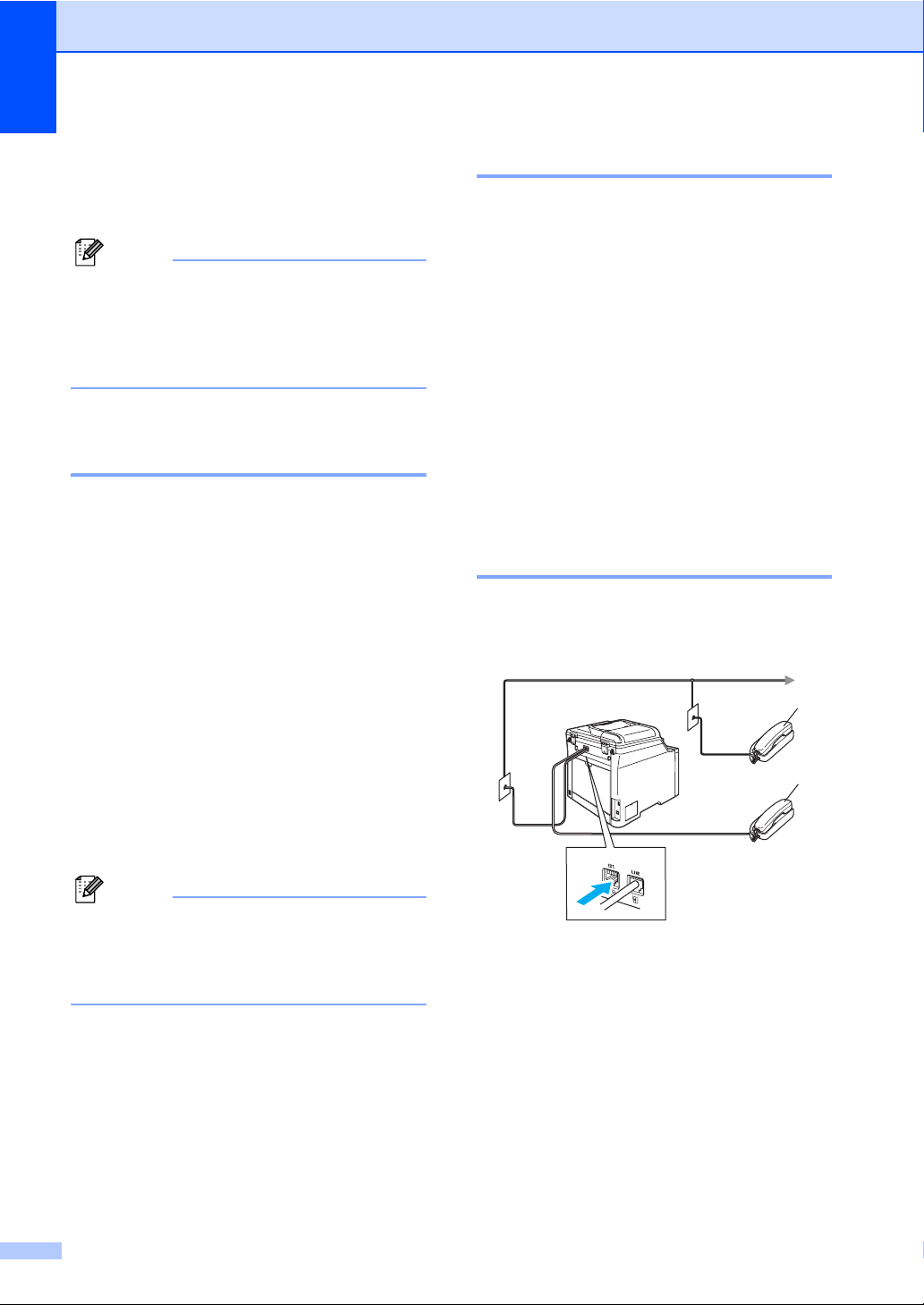
Capítulo 7
Telefones externos e extensões 7
Nota
Tem de activar a configuração Códigos
Remotos para utilizar o Código de
Recepção de Fax l51 e o Código de
Atendimento do Telefone #51. (Consulte
Usar Códigos Remotos na página 49.)
Operações a partir de extensões 7
Se atender uma chamada de fax numa
extensão, ou num telefone externo que
esteja correctamente ligado ao aparelho na
ficha correcta do aparelho, pode fazer com
que o aparelho atenda a chamada usando o
Código de Recepção de Fax. Quando premir
o Código de Recepção de Fax l51 o
aparelho começa a receber o fax.
Apenas para o modo Fax/Tel 7
Quando o aparelho está em modo Fax/Tel,
utiliza o Número de Toques F/T
(pseudo/duplo toque) para o alertar para uma
chamada de voz.
Levante o auscultador do telefone externo e,
de seguida, prima Tel/R para responder.
Se estiver perto de uma extensão, deve
levantar o auscultador durante o número de
toques F/T e premir #51 entre os
pseudo/duplos-toques. Se não houver
ninguém na linha, ou se alguém desejar
enviar-lhe um fax, reenvie a chamada para o
aparelho premindo l51.
Ligar um telefone externo ou uma extensão 7
Pode ligar um telefone destacado
directamente ao aparelho tal como a figura a
seguir ilustra.
Se atender uma chamada e não houver ninguém na linha: 7
Parta do princípio que está a receber um fax
manual.
Prima l51 e espere pelo ruído ou até que o
LCD do aparelho indique Recebendo, e, de
seguida, desligue.
Nota
Também pode utilizar a função Detectar
Fax para fazer com que o aparelho atenda
a chamada. (Consulte Detectar
fax na página 42.)
1
2
1 Extensão
2 Telefone externo
Quando utilizar um telefone externo, o LCD
indica Telefone.
48
Page 61

Telefone e dispositivos externos
Usar um telefone externo sem fios não-Brother 7
Se ligar o seu telefone sem fios não Brother
ao fio da linha telefónica (consulte a
página 48) e se habitualmente levar consigo
o telefone para outro local, é mais fácil
atender chamadas durante o Número de
Toques.
Se deixar o aparelho responder primeiro, tem
de ir até ao aparelho para que possa premir
Tel/R para transferir a chamada para o
telefone sem fios.
Usar Códigos Remotos 7
Código de Recepção de Fax 7
Se atender uma chamada de fax num
telefone externo ou extensão, pode pedir ao
aparelho para atender a chamada ao premir
o código de recepção de faxl51. Aguarde os
sons estridentes e, de seguida, pouse o
auscultador. (Consulte Detectar
fax na página 42.)
Código de atendimento do telefone 7
Se receber uma chamada de voz e o
aparelho está no modo F/T, toca o pseudotoque F/T (toque- duplo) para o alertar após
o número de toques inicial. Se atender a
chamada numa extensão pode desactivar o
pseudo-toque F/T premindo #51 (certifique-
se de que prime entre os toques).
Activar os códigos remotos 7
Tem de activar a configuração Códigos
Remotos para utilizar o Código de Recepção
de Fax e o Código de Atendimento do
Telefone.
7
a Certifique-se que está no modo Fax
.
b Prima Menu, 2, 1, 4.
Conf.recepção
4.Cód remoto
c Prima a ou b para seleccionar Lig.
Prima OK.
d Se não quiser alterar o Código de
Recepção de Fax, prima OK.
e Se não quiser alterar o Código de
Atendimento do Telefone, prima OK.
f Prima Parar/Sair.
49
Page 62

Capítulo 7
Alterar os códigos remotos 7
O código de recepção de fax pré-definido é
l51. O código de atendimento de telefone
pré-definido é #51. Se ocorrerem problemas
de ligação quando aceder ao TAD externo,
tente alterar o código de três-dígitos, por
exemplo ### e 555.
a Certifique-se que está no modo Fax
.
b Prima Menu, 2, 1, 4.
Conf.recepção
4.Cód remoto
c Prima a ou b para seleccionar Lig ou
Desl.
Prima OK.
d Se seleccionar Lig em c, introduza o
novo código de recepção de fax.
Prima OK.
e Introduza o novo código de atendimento
de telefone.
Prima OK.
f Prima Parar/Sair.
50
Page 63
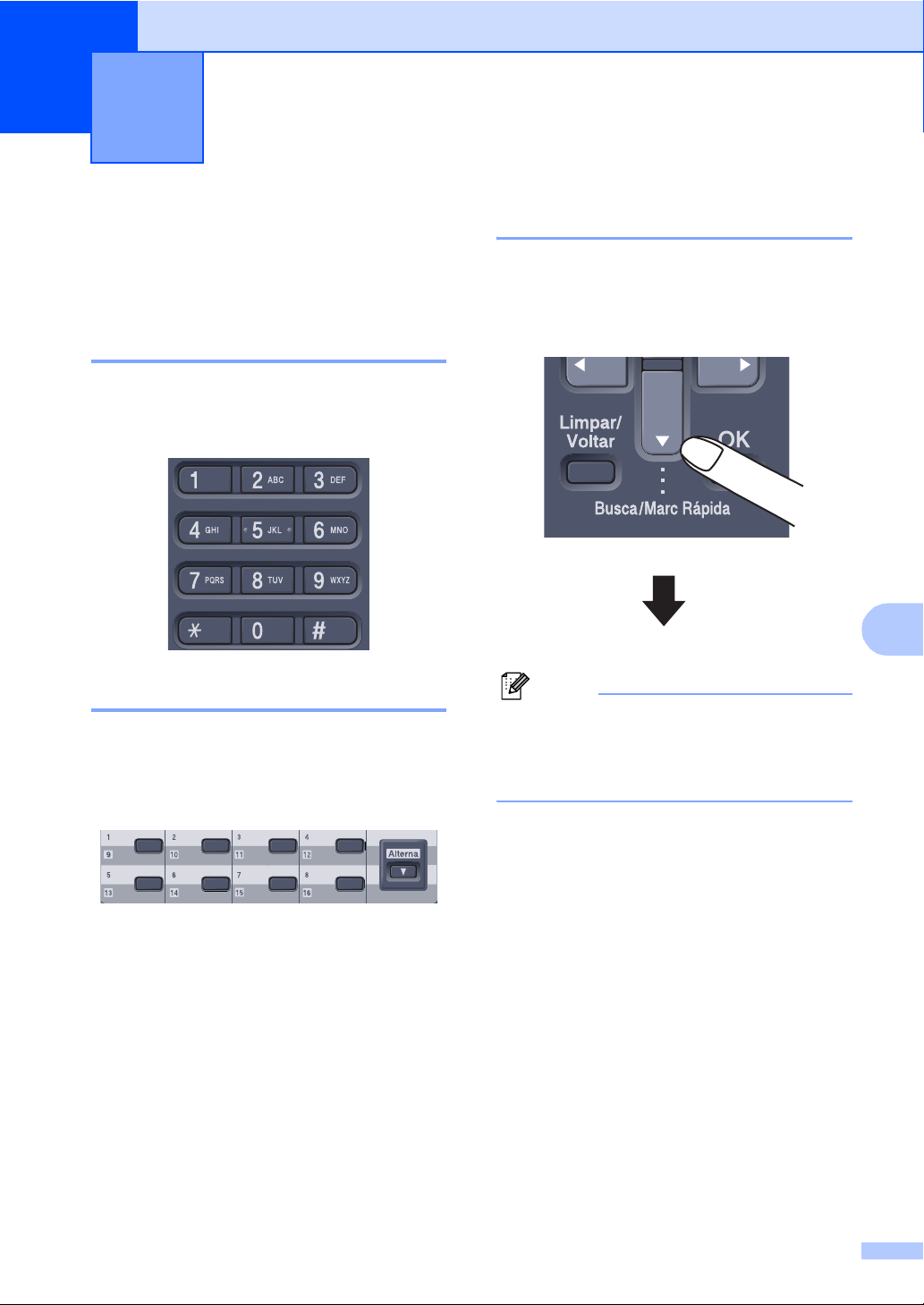
8
Marcar e memorizar números 8
Como marcar 8
Pode fazer a marcação de uma das
seguintes formas.
Marcação manual 8
Utilize o teclado de marcação para introduzir
todos os dígitos do número de telefone ou do
fax.
Marcação de Um Toque 8
Prima a tecla de Um toque que contém o
número que pretende marcar. (Consulte
Memorizar números de Um
Toque na página 53.)
Marcaçãorápida 8
Prima Busca/Marc Rápida, e introduza os
três-dígitos do número de marcação rápida.
(Consulte Memorizar números de marcação
rápida na página 54.)
8
Número-de três dígitos
Nota
Se o LCD indicar Não registado
quando introduz o número de Um Toque
ou de Marcação Rápida, isto significa que
não foi armazenado nenhum número.
Para marcar números de Um Toque de 9 a 16,
prima
Alterna
mesmo tempo.
e a tecla de Um Toque ao
51
Page 64
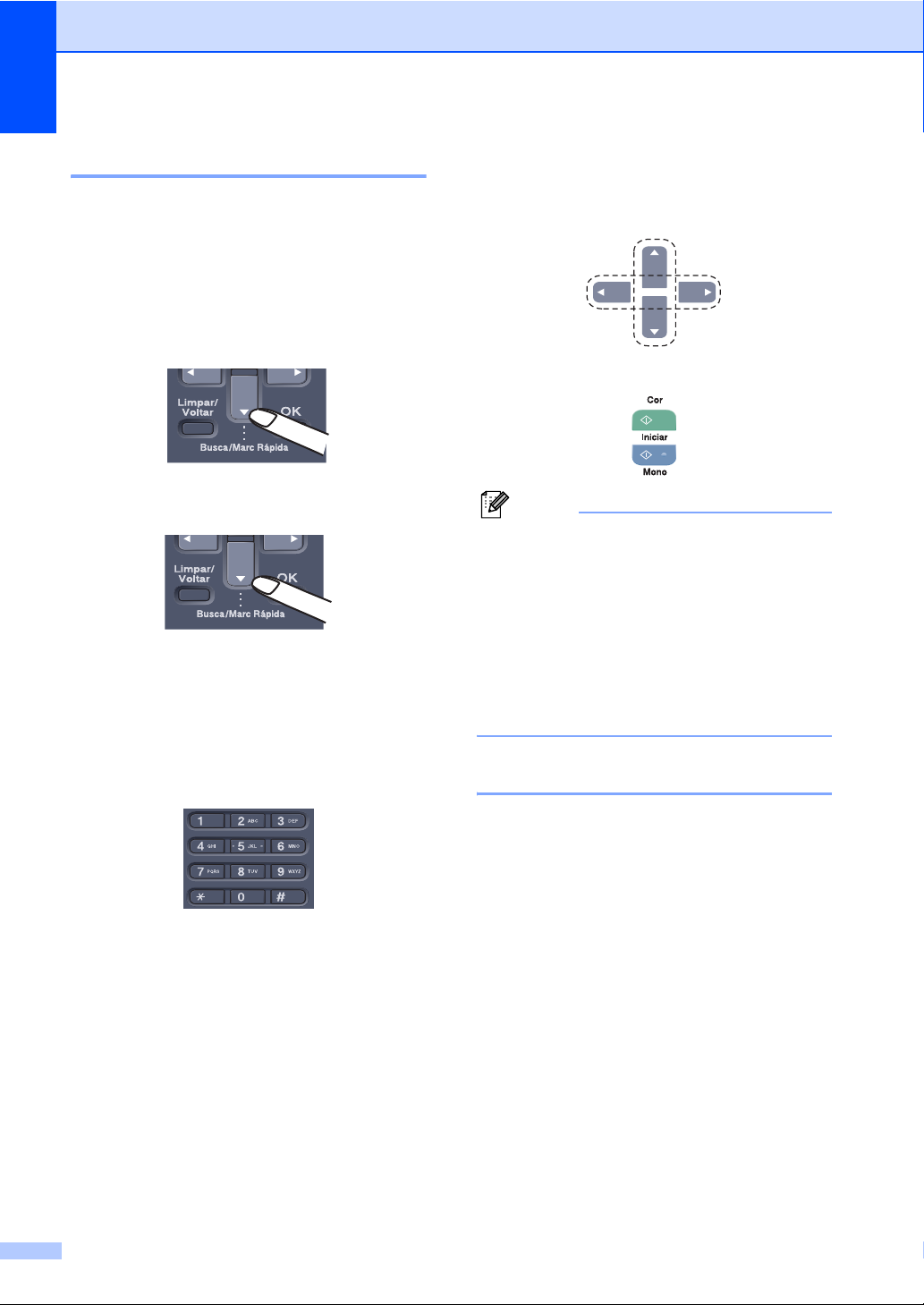
Capítulo 8
Procurar 8
Pode procurar por ordem alfabética os
nomes armazenados nas memórias de Um
toque-e Marcação Rápida. (Consulte
Memorizar números de Um
Toque na página 53 e Memorizar números
de marcação rápida na página 54.)
a Prima Busca/Marc Rápida.
b Prima b.
c Prima o teclado de marcação para a
primeira letra do nome.
(Utilize a tabela de Introduzir texto na
página 207 para ajudá-lo a introduzir as
letras.)
Prima OK.
d Prima a ou b para percorrer os nomes
até encontrar aquele que está à
procura.
Prima OK.
e Prima Iniciar Mono ou Iniciar Cor.
Nota
• Se não introduzir nenhuma letra e premir
OK em c, irão aparecer todos os nomes
registados. Prima a ou b para percorrer os
nomes até encontrar aquele que está à
procura.
• Se o LCD mostra Nn contacto loc.,
ao introduzir a primeira letra do nome, isto
significa que o nome relativo à letra não
foi armazenado.
Remarcação de fax 8
Se enviar um fax automaticamente e a linha
estiver ocupada, o aparelho remarca
automaticamente três vezes com intervalos
de cinco minutos.
52
Se enviar manualmente um fax e a linha
estiver ocupada, prima Remarc/Pausa,
aguarde pela resposta do outro aparelho e,
de seguida, prima Iniciar Mono ou
Iniciar Cor para tentar novamente. Se
pretender efectuar uma segunda chamada
para o último número marcado, pode poupar
tempo se premir Remarc/Pausa e
Iniciar Mono ou Iniciar Cor.
Remarc/Pausa funciona apenas se fez a
marcação através do painel de controlo.
Page 65
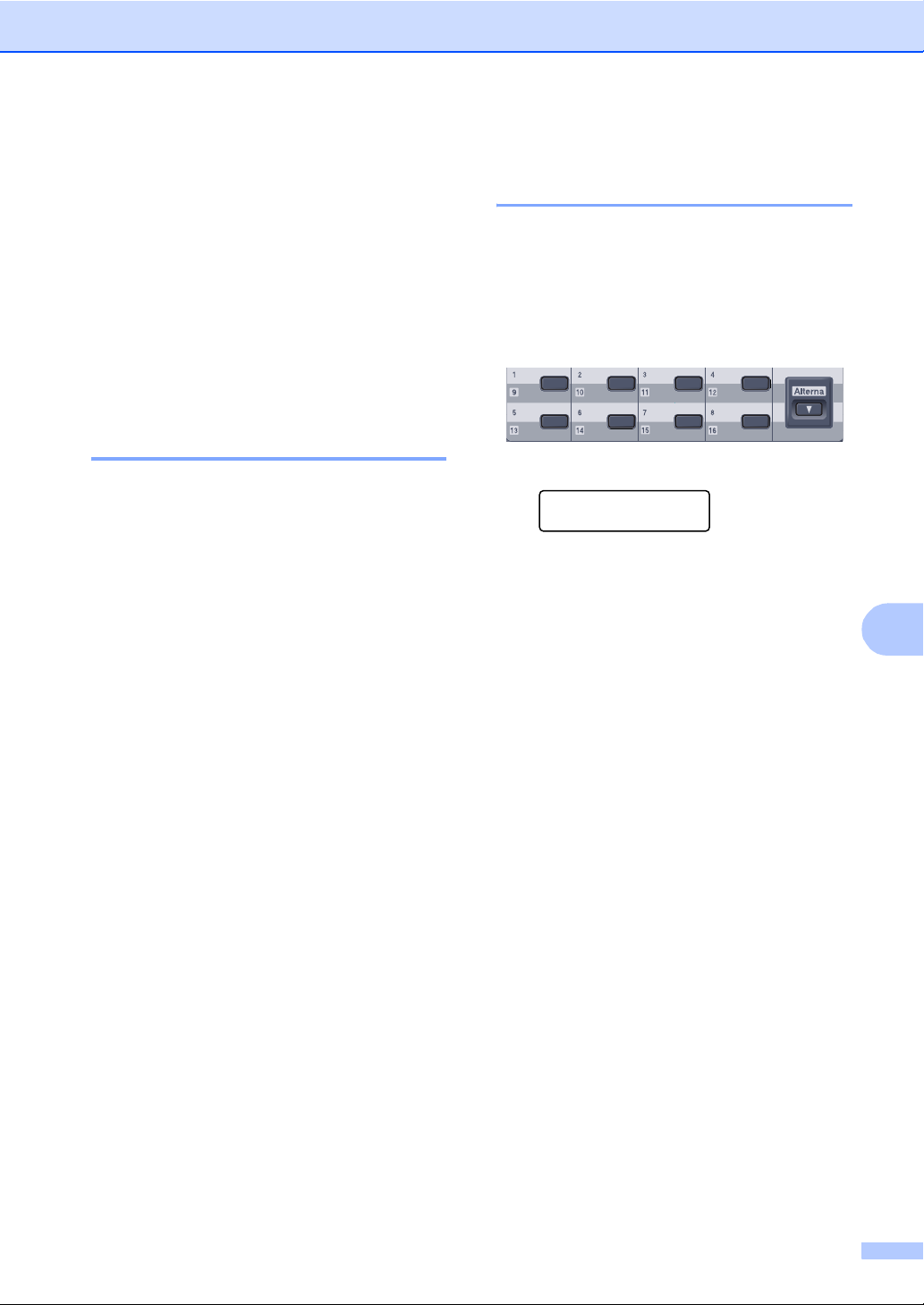
Marcar e memorizar números
Memorizar números 8
Pode configurar o aparelho para efectuar os
seguintes tipos de marcaçãofácil: Um Toque,
Marcação Rápida e Grupos para Distribuição
de faxes. Quando marcar um número
de-marcação rápida, o LCD mostra o nome,
se o armazenou, ou o número.
Se ocorrer uma falha de energia, os números
de marcação rápida memorizados não são
eliminados.
Memorizar uma pausa 8
Prima Remarc/Pausa para introduzir uma
pausa de 3,5 segundos entre os números.
Pode premir Remarc/Pausa tantas vezes
quantas as necessárias para aumentar a
duração da pausa.
Memorizar números de Um Toque 8
O aparelho possui 8 teclas de Um Toque
onde pode armazenar 16 números de fax ou
telefone para marcação automática. Para
usar os números de 9 a 16, prima a tecla
Alterna enquanto prima a tecla de Um
Toque.
a Prima Menu, 2, 3, 1.
Conf.marc.auto
1.Marc. Um toque
b Prima a tecla Um toque na qual deseja
memorizar um número.
c Introduza o número de telefone ou de
fax (até 20 caracteres).
Prima OK.
8
d Efectue um dos seguintes passos:
Introduza o nome usando o teclado
de marcação (até 15 caracteres).
Utilize a tabela de Introduzir
texto na página 207 para ajudá-lo a
introduzir as letras.
Prima OK.
Prima OK para guardar o número
sem um nome.
e Efectue um dos seguintes passos:
Para memorizar outro número de
Um toque vá para a fase b.
Para terminar a memorização dos
números de marcação de Um Toque
prima Parar/Sair.
53
Page 66

Capítulo 8
Memorizar números de marcação rápida 8
Pode memorizar os números mais
frequentemente usados como números de
Marcação Rápida, para que quando faça a
marcação não tenha de premir muitas teclas
(Busca/Marc Rápida, o número de três
dígitos, e Iniciar Mono ou Iniciar Cor ). O
aparelho pode memorizar 300 números de
Marcação Rápida (001 - 300).
a Prima Menu, 2, 3, 2.
Conf.marc.auto
2.Marcação rápid
b Use o teclado de marcação para
introduzir um número de-três dígitos da
localização de Marcação Rápida
(001 - 300).
Prima OK.
c Introduza o número de telefone ou de
fax (até 20 caracteres).
Prima OK.
Alterar os números de Um Toque e de Marcação Rápida 8
Se tentar memorizar um número de Um
toque ou Marcação Rápida num número já
existente, o LCD indica o nome ou número já
memorizado.
a Efectue um dos seguintes passos:
Para alterar o número memorizado,
prima 1.
Para sair sem fazer alterações,
prima 2.
#005:MIKE
1.alterar 2.sair
b Prima d ou c para posicionar o cursor
sob o número que deseja alterar e, em
seguida, prima Limpar/Voltar para
apagá-lo. Repita o processo para cada
número que pretender apagar.
c Introduza um novo número.
Prima OK.
d Efectue um dos seguintes passos:
Introduza o nome usando o teclado
de marcação (até 15 caracteres).
Utilize a tabela de Introduzir
texto na página 207 para ajudá-lo a
introduzir as letras.
Prima OK.
Prima OK para guardar o número
sem um nome.
e Efectue um dos seguintes passos:
Para memorizar outro número de
Marcação Rápida vá para a fase b.
Para terminar a memorização dos
números de Marcação Rápida prima
Parar/Sair.
d Prima d ou c para posicionar o cursor
sob o carácter que deseja alterar e, em
seguida, prima Limpar/Voltar para
apagá-lo. Repita o processo para cada
carácter que pretender apagar.
e Introduza um novo carácter.
Prima OK.
f Siga as instruções que começam em d
em Memorizar números de Um Toque e
de Marcação Rápida. (Consulte
Memorizar números de Um
Toque na página 53 e Memorizar
números de marcação
rápida na página 54.)
54
Page 67

Marcar e memorizar números
Configurar grupos para distribuição 8
Se quiser enviar frequentemente o mesmo
fax para vários números pode configurar um
grupo.
Os Grupos são memorizados num número
de Um Toque ou de Marcação Rápida. Cada
grupo ocupa uma localização de Um Toque
ou de Marcação Rápida. Em seguida, pode
enviar faxes para todos os números
memorizados num grupo pressionando
apenas a tecla Um Toque ou introduzindo um
número de Marcação Rápida e premindo
Iniciar Mono.
Antes de adicionar números a um grupo tem
de memorizá-los como números de Um
toque ou de Marcação rápida. Pode criar até
20 pequenos Grupos ou pode atribuir até 315
números a um grande grupo.
a Prima Menu, 2, 3, 3.
Conf.marc.auto
3.Config. grupos
b Seleccione uma localização vazia onde
quer memorizar o grupo de uma das
seguintes formas:
d Para adicionar números de Um toque
ou de Marcação Rápida siga as
instruções que se seguem:
Para os números de Um Toque,
prima as teclas de Um Toque uma
após a outra.
Para números de Marcação Rápida,
prima Busca/Marc Rápida, e, em
seguida, introduza os três dígitos do
número de marcação rápida.
O LCD exibe os números de Um Toque
escolhidos com um l e os números de
Marcação Rápida com um # (por
exemplo l006, #009).
e Prima OK quando acabar de adicionar
números.
f Efectue um dos seguintes passos:
Introduza o nome usando o teclado
de marcação (até 15 caracteres).
Utilize a tabela de Introduzir
texto na página 207 para ajudá-lo a
introduzir as letras.
Prima OK.
Prima OK para guardar o grupo sem
um nome.
8
Prima uma tecla Um toque.
Prima Busca/Marc Rápida e, em
seguida, introduza os três dígitos do
número de marcação rápida.
Prima OK.
c Use o teclado de marcação para
introduzir um número do grupo
(01 a 20).
Prima OK.
g Efectue um dos seguintes passos:
Para memorizar outro grupo para
distribuição, Prima OK. Vá para b.
Para terminar de memorizar grupos
para distribuição, prima Parar/Sair.
Nota
Distribuição de Fax é apenas para preto e
branco.
55
Page 68

Capítulo 8
Combinação de números de Marcação Rápida 8
Pode associar mais de um número de
Marcação Rápida quando marcar. Esta
função pode ser útil se precisar de marcar um
código de acesso para uma operadora de
longa distância e pretender uma tarifa mais
económica.
Por exemplo, pode ter armazenado ‘555
Marcação Rápida #003 e ‘7000
’ na Marcação
’ na
Rápida #002. Pode utilizar ambos para
marcar ‘555-7000
’ se premir as seguintes
teclas:
Prima Busca/Marc Rápida, 003. Prima
Busca/Marc Rápida, 002 e Iniciar Mono ou
Iniciar Cor.
Os números podem ser adicionados
manualmente introduzindo-os no teclado de
marcação:
Prima Busca/Marc Rápida, 003, 7001 (no
teclado de marcação), e Iniciar Mono ou
Iniciar Cor .
Este irá marcar ‘555-7001
’. Também pode
adicionar uma pausa premindo na tecla
Remarc/Pausa .
Tons ou impulsos 8
Se o seu serviço de marcação for de
Impulsos mas quiser enviar sinais de Tons
(para banking, por exemplo), siga as
seguintes instruções. Se o seu serviço for de
Tons, não precisa de usar esta função para
enviar sinais de tons.
a Levante o auscultador do telefone
externo.
b Prima # no painel de controlo do
aparelho. Quaisquer dígitos marcados
depois disso enviam sinais de tons.
Quando desligar, o aparelho retoma o
serviço de marcação por Impulsos.
56
Page 69

Opções de ligação remota para fax
9
As opções de Fax Remoto NÃO ESTÃO
disponíveis para os faxes a cores.
As funções de ligação remota para fax
permite-lhe receber faxes quando não estiver
perto do aparelho.
Apenas pode utilizar uma opção de Fax
Remoto para fax de cada vez.
(apenas a preto e branco)
Reenvio de Faxes 9
A função Reenvio de Fax permite-lhe
reenviar automaticamente os faxes
recebidos para outro aparelho. Se
seleccionar Impressão de Segurança Lig., o
aparelho também imprime o fax.
a Prima Menu, 2, 5, 1.
Opção Fx rmoto
1.Reenc./Mem.
9
Nota
Se seleccionar Impressão de Segurança
Lig., o aparelho também imprime um fax
no seu aparelho de forma a que fique com
uma cópia. Isto é uma função de
segurança caso ocorra uma interrupção
de energia antes que o fax seja enviado,
ou ocorra um problema no aparelho
receptor. O aparelho pode armazenar
faxes até um máximo de 4 dias se há uma
interrupção de energia. Os faxes
guardados na memória do aparelho serão
apagados.
b Prima a ou b para seleccionar
Transfere fax.
Prima OK.
O LCD pede para introduzir o número
de fax para onde pretende reenviar os
faxes.
c Introduza o número de reenvio
(até 20 dígitos).
Prima OK.
d Prima a ou b para seleccionar Lig ou
Desl.
Prima OK.
Impr.Segurança
Lig
e Prima Parar/Sair.
9
57
Page 70

Capítulo 9
Memorização de faxes 9
A função memorização de fax permite-lhe
memorizar os faxes recebidos na memória
do aparelho. Pode recuperar os faxes
memorizados de um aparelho de fax noutra
localização, usando os comandos de
Recolha Remota; consulte Recolher
mensagens de fax na página 61. O aparelho
imprime automaticamente uma cópia do fax
memorizado.
a Prima Menu, 2, 5, 1.
Opção Fx rmoto
1.Reenc./Mem.
b Prima a ou b para seleccionar
Memoriza faxes.
Prima OK.
c Prima Parar/Sair.
Nota
Se Memoriza faxes estiver activado, o
seu aparelho não pode receber um fax a
cores a não ser que o aparelho emissor o
converta para preto e branco.
Recepção PC fax 9
A função recepção PC Fax permite-lhe enviar
automaticamente os faxes recebidos para o
computador. Pode utilizar o PC para ver e
armazenar esses faxes. Se o computador
estiver desligado quando os faxes são
recebidos, o aparelho grava-os na memória
até ligar novamente o computador. Se
seleccionar Impressão de Segurança Lig., o
aparelho também imprime o fax.
Para que a função recepção PC fax funcione,
deve estar ligado a um computador que
tenha o software MFL Pro-Suite instalado.
(Consulte o Recepção de PC-FAX no
capítulo 6 do Manual do Utilizador de
Software que se encontra no CD-ROM.)
a Prima Menu, 2, 5, 1.
Opção Fx rmoto
1.Reenc./Mem.
b Prima a ou b para seleccionar
Recep. Pc fax.
Prima OK.
c Prima a ou b para seleccionar <USB> ou
o nome do computador se o aparelho
está ligado a uma rede.
Selec. ab ou OK
<USB>
Prima OK.
d Prima a ou b para seleccionar Lig ou
Desl.
Impr.Segurança
Desl
Prima OK.
e Prima Parar/Sair.
Nota
Se o aparelho tiver problemas e não
imprimir os faxes que estão na memória,
pode utilizar esta configuração para
transferir os faxes para um PC. (Para
mais informações, consulte Mensagens
de erro e de manutenção na página 126.)
Se seleccionar Impressão de Segurança
Lig., o aparelho também imprime os faxes
no seu aparelho de forma a que fique com
uma cópia. Isto é uma função de
segurança caso ocorra uma interrupção
de energia antes que os faxes sejam
enviados, ou ocorra um problema no
aparelho receptor. O aparelho pode
armazenar faxes até um máximo de 4 dias
caso haja uma interrupção de energia.
58
Page 71

Opções de ligação remota para fax (apenas a preto e branco)
Alterar as Opções de Fax Remoto 9
Se os faxes recebidos permanecerem na
memória do aparelho quando desactivar a
opção de fax remoto, o LCD apresenta a
seguinte mensagem:
Apagar faxes?
1.sim 2.não
ou
Impri. Todo Fax?
1.sim 2.não
Se premir 1, os faxes na memória serão
apagados ou imprimidos antes de alterar
a configuração. Se já tiver sido imprimida
uma cópia de segurança essa não será
impressa de novo.
Se premir 2, os faxes na memória não
serão apagados ou imprimidos e a
configuração não será alterada.
Se os faxes recebidos permanecem na
memória do aparelho quando alterar para
Recep. Pc fax de outra opção de fax
remoto, (Transfere fax ou
Memoriza faxes), o LCD apresenta a
seguinte mensagem:
Enviar fax p/PC?
1.sim 2.não
Se premir 1, os faxes na memória serão
enviados para o seu computador antes de
alterar a configuração.
Se premir 2, os faxes na memória não
serão apagados ou transferidos para o
seu PC e a configuração não será
alterada.
O LCD apresenta a seguinte mensagem:
Impr.Segurança
Lig
Impr.Segurança
Desl
Prima a ou b para seleccionar Lig ou Desl.
Prima OK. Prima Parar/Sair.
Nota
Se seleccionar Impressão de Segurança
Lig., o aparelho também imprime um fax
no seu aparelho de forma a que fique com
uma cópia. Isto é uma função de
segurança caso ocorra uma interrupção
de energia antes que o fax seja enviado,
ou ocorra um problema no aparelho
receptor. O aparelho pode armazenar
faxes até um máximo de 4 dias caso haja
uma interrupção de energia. Os faxes
guardados na memória do aparelho serão
apagados.
Desactivar as opções de fax remoto 9
a Prima Menu, 2, 5, 1.
Opção Fx rmoto
1.Reenc/Page/Mem
b Prima a ou b para seleccionar Desl.
Prima OK.
Nota
O LCD irá apresentar opções caso ainda
se encontrem faxes recebidos na
memória do aparelho. (Consulte Alterar
as Opções de Fax Remoto na página 59.)
c Prima Parar/Sair.
9
59
Page 72

Capítulo 9
Recolha Remota 9
A função recolha remota permite-lhe recolher
os faxes memorizados quando estiver longe
do aparelho. Pode contactar o seu aparelho
através de qualquer telefone ou aparelho de
fax utilizando tons e depois usar o Código de
Acesso Remoto para aceder às suas
mensagens.
Configurar um código de acesso remoto 9
O código de acesso remoto permite-lhe
aceder às funções de recolha remota quando
não estiver junto do aparelho. Antes de usar
as funções de acesso remoto e de recolha,
deve definir o seu próprio código. O código
pré-definido é o código inactivo: – – –l.
a Prima Menu, 2, 5, 2.
Opção Fx rmoto
2.Acesso remoto
b Introduza um código de três dígitos
utilizando os números 0 – 9, l ou #.
Prima OK.
c Prima Parar/Sair.
Utilizar o código de acesso remoto 9
a Marque o seu número de fax num
telefone ou outro aparelho de fax
usando tons.
b Quando o seu aparelho responder,
introduza imediatamente o seu código
de acesso remoto.
c O aparelho assinala se recebeu
mensagens:
Nenhum sinal
Nenhuma mensagem recebida.
1sinal longo
Mensagem de fax recebida.
d O aparelho emite dois sinais curtos para
pedir-lhe que introduza um comando. O
aparelho desliga se passarem mais de
30 segundos sem introduzir um
comando. Se introduzir um comando
inválido, o aparelho emite um sinal três
vezes.
e Prima 90 para reiniciar o aparelho
quando terminar.
Nota
NÃO utilize o mesmo código utilizado para
o seu Código de Recepção de Fax l51)
ou Código de Atendimento de Telefone
(#51). (Consulte Alterar os códigos
remotos na página 50.)
Pode alterar o código em qualquer altura. Se
pretender desactivar o código, prima
Limpar/Voltar e OK em b para repor a
configuração inactiva – – –l.
60
f Desligue.
Nota
Mesmo que o aparelho esteja configurado
para o modo Manual , ainda poderá
aceder às funções de recolha remota.
Marque o número do fax normalmente e
deixe o aparelho tocar. Passados 2
minutos irá ouvir um sinal longo para
informá-lo que pode introduzir o seu
Código de Acesso Remoto. Tem então 30
segundos para introduzir o código.
Page 73
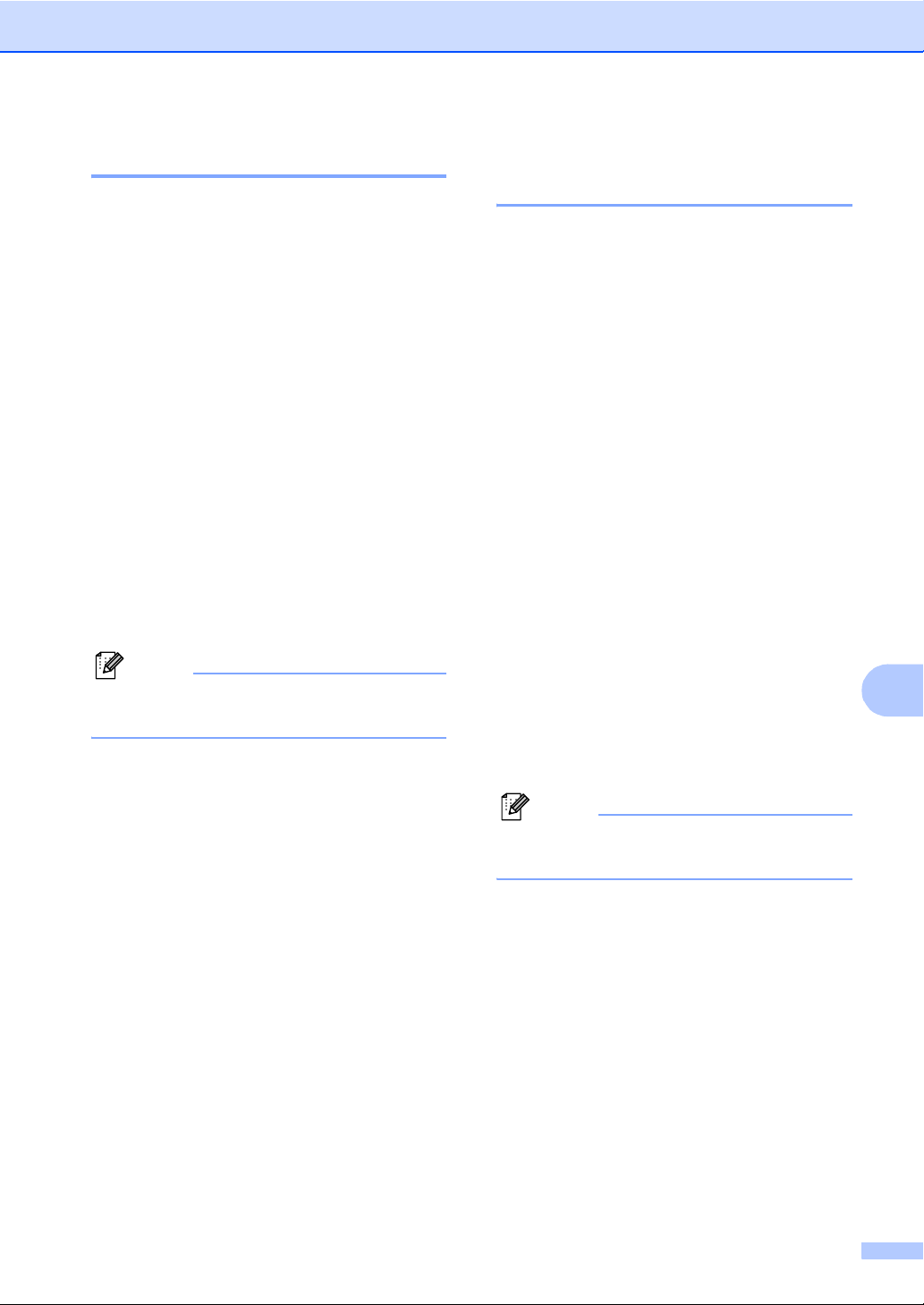
Opções de ligação remota para fax (apenas a preto e branco)
Recolher mensagens de fax 9
a Marque o seu número de fax.
b Quando o aparelho atender, introduza
imediatamente o seu código de acesso
remoto (3 dígitos seguidos de l). Se
ouvir um sinal longo, tem novas
mensagens.
c Quando ouvir dois sinais curtos, utilize o
teclado para introduzir 962.
d Aguarde o sinal longo e, servindo-se do
teclado de marcação, introduza o
número do aparelho de fax remoto para
onde pretende enviar as mensagens de
fax seguido de ## (até 20 dígitos).
e Desligue depois de ouvir o aparelho
emitir um sinal. O seu aparelho contacta
o outro aparelho que, em seguida, vai
imprimir as suas mensagens de fax.
Nota
Também pode inserir uma pausa num
número de fax usando a tecla #.
Alterar o número de reenvio de fax 9
Pode alterar a configuração original do
número de reenvio de fax a partir de outro
telefone ou aparelho de fax usando
marcação por tons.
a Marque o seu número de fax.
b Quando o aparelho atender, introduza o
seu código de acesso remoto (3 dígitos
seguidos de l). Se ouvir um sinal longo,
tem novas mensagens.
c Quando ouvir dois sinais curtos, utilize o
teclado para introduzir 9 5 4.
d Aguarde um sinal longo e, servindo-se
do teclado de marcação, introduza o
novo número do aparelho de fax remoto
para onde pretende reenviar as
mensagens de fax e depois prima ##
(até 20 dígitos).
e Prima 9 0 para reiniciar o aparelho
quando terminar.
f Desligue depois de ouvir o aparelho
emitir um sinal.
9
Nota
Também pode inserir uma pausa num
número de fax usando a tecla #.
61
Page 74
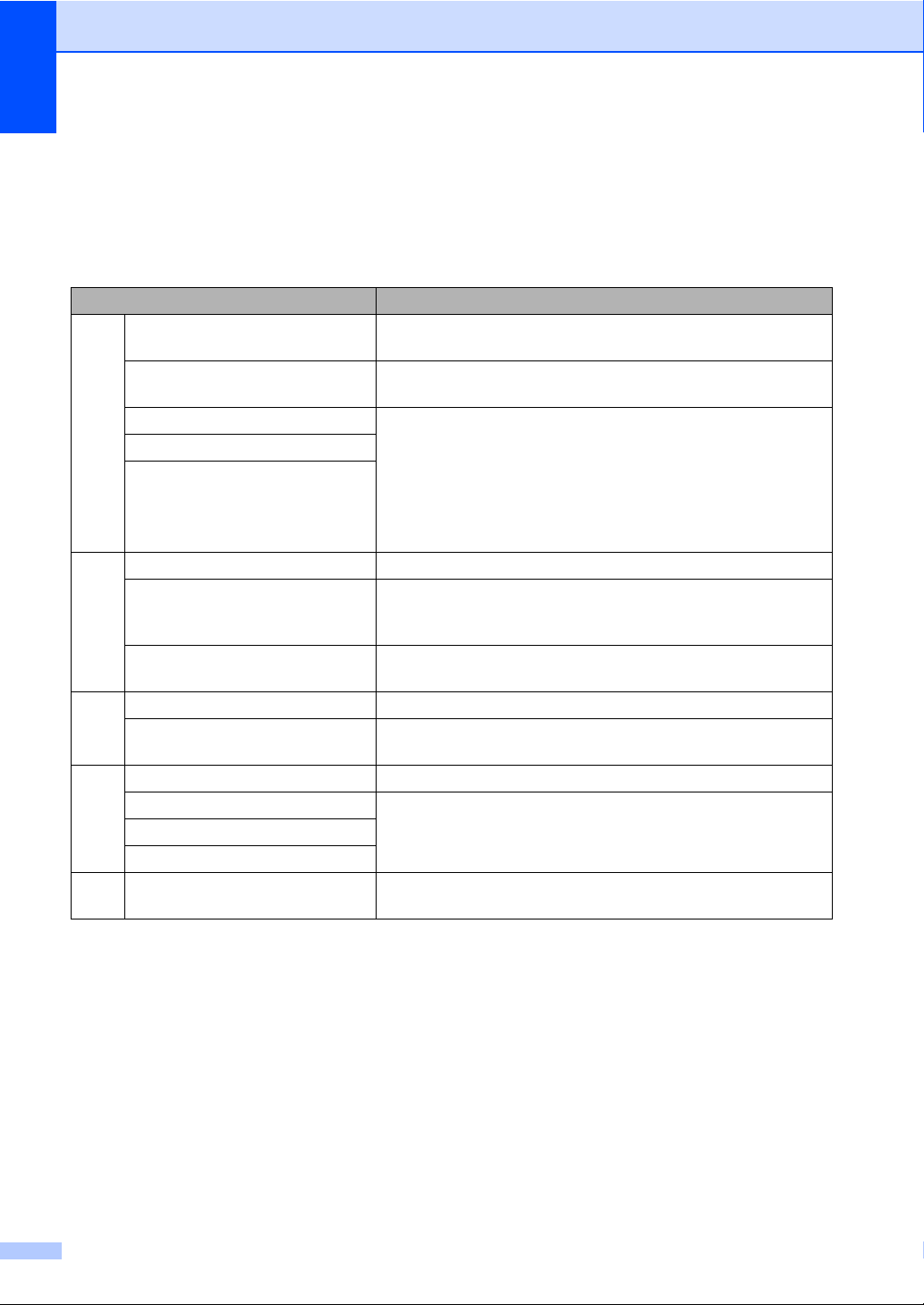
Capítulo 9
Comandos de fax remotos 9
Use os seguintes comandos para aceder às funções do aparelho quando não estiver perto deste.
Quando contactar o aparelho e introduzir o Código de Acesso Remoto (3 dígitos seguidos de l),
o sistema emite dois sinais curtos. Deve introduzir então o comando remoto.
Comandos remotos Detalhes das operações
95 Alterar definições de reenvio
ou de memorização de fax
1 DESL. Pode seleccionar Desl depois de ter recolhido ou apagado
todas as mensagens..
2 Envio de fax Um longo sinal sonoro significa que a alteração foi aceite. Se
4 Número de reenvio de fax
6 Memorização de faxes
96 Recolher um fax
2 Recolher todos os faxes Introduza o número de um aparelho de fax remoto para
3 Apagar faxes da memória Se ouvir um sinal longo, isso significa que as mensagens de
97 Verificar o estado de recepção
1 Fax Pode verificar se o aparelho recebeu algum fax. Se sim, ouvirá
98 Alterar o modo de recepção
1 TAD externo Se ouvir um longo sinal sonoro, a alteração foi aceite.
2 Fax/Tel
3 Apenas Fax
90 Sair Prima 9, 0 para sair da Recolha Remota. Aguarde o sinal longo
ouvir três sinais curtos, não pode alterar a configuração porque
não cumpriu todos os requisitos (Exemplo: registar o número
de reenvio de fax). Pode registar o seu número de reenvio de
fax introduzindo 4. (Consulte Alterar o número de reenvio de
fax na página 61.) Depois de registar o número, a função
reenvio de fax funciona.
receber mensagens de fax memorizadas. (Consulte Recolher
mensagens de fax na página 61.)
fax foram apagadas da memória.
um sinal longo. Caso contrário, ouvirá três sinais curtos.
e, em seguida, pouse o auscultador.
62
Page 75
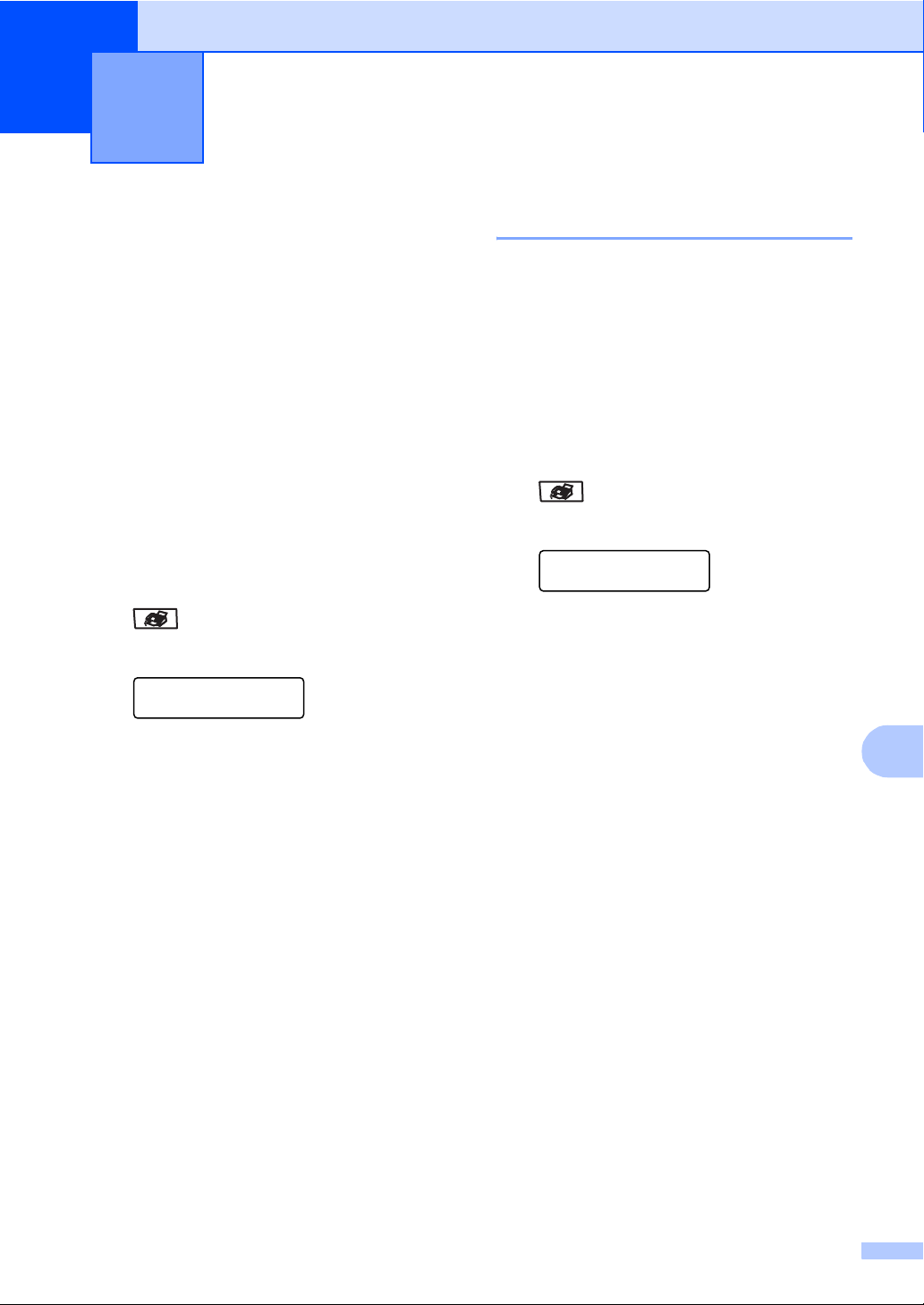
10
Polling 10
Polling permite-lhe configurar o aparelho de
forma a que outras pessoas possam receber
os seus faxes, mas a chamada é paga no
destinatário. Também lhe permite contactar
outro aparelho de fax e receber um fax do
mesmo e, nesse caso, quem paga é você.
Para poder activar a função polling, esta
deve estar configurada em ambos os
aparelhos. Nem todos os aparelhos de fax
permitem usar o polling.
Recepção por Polling 10
A recepção por Polling permite-lhe contactar
outro aparelho para receber um fax.
a Certifique-se que está no modo Fax
.
b Prima Menu, 2, 1, 8.
Conf.recepção
8.Rx polling
c Prima a ou b para seleccionar
Standard. Prima OK.
d Introduza o número de fax no qual
pretende efectuar o polling. Prima
Iniciar Mono ou Iniciar Cor.
Polling codificado 10
Codificação do Polling permite-lhe limitar o
acesso público aos documentos que
configurou para efectuarem essa função.
A codificação de Polling apenas funciona nos
aparelhos a laser da Brother. Se quiser
aceder a um fax de um aparelho Brother
codificado deve introduzir o código de
segurança.
a Certifique-se que está no modo Fax
.
b Prima Menu, 2, 1, 8.
Conf.recepção
8.Rx polling
c Prima a ou b para seleccionar
Codific..
Prima OK.
d Introduza um código de segurança de
quatro dígitos.
Prima OK.
Este é código de segurança do aparelho
no qual está a efectuar o “polling”.
e Introduza o número de fax no qual
pretende efectuar o polling.
10
f Prima Iniciar Mono ou Iniciar Cor.
63
Page 76

Capítulo 10
Polling programado 10
Polling programado permite-lhe configurar o
aparelho para começar a efectuar a recepção
por Polling numa data posterior. Pode
configurar apenas um Polling Programado.
a Certifique-se que está no modo Fax
.
b Prima Menu, 2, 1, 8.
Conf.recepção
8.Rx polling
c Prima a ou b para seleccionar Timer.
Prima OK.
d Introduza a hora (formato de 24 horas)
em que pretende iniciar o “polling”.
Prima OK.
Por exemplo, introduza 21:45 para
9:45 PM.
e Introduza o número de fax no qual
pretende efectuar o polling. Prima
Iniciar Mono ou Iniciar Cor.
O aparelho efectua a chamada de
polling na hora programada.
Polling em sequência 10
Polling em sequência permite-lhe solicitar
documentos de vários aparelhos de fax numa
operação.
a Certifique-se que está no modo Fax
.
b Prima Menu, 2, 1, 8.
Conf.recepção
8.Rx polling
c Prima a ou b para seleccionar
Standard, Codific. ou Timer.
Prima OK.
d Escolha uma das seguintes opções:
Se seleccionar
Se seleccionar Codific.,
introduza um número de quatro
dígitos, prima OK, vá até e.
Se seleccionar Timer, introduza a
hora (em formato de 24 horas) em
que deseja iniciar o “polling” e prima
OK, vá até e.
Standard vá até e.
e Especifique os aparelhos de fax de
destino, em que deseja efectuar o
“polling” usando Um Toque, Marcação
Rápida, Procura, um Grupo ou o teclado
de marcação. Deve premir OK entre
cada entrada.
64
f Prima Iniciar Mono ou Iniciar Cor.
O aparelho contacta cada número ou
grupo para obter um documento.
Prima Parar/Sair enquanto o aparelho
estiver a efectuar a marcação para cancelar
o processo de polling.
Para cancelar todas as tarefas de polling em
sequência, prima Menu, 2, 6. (Consulte
Verificar e cancelar trabalhos em
espera na página 38.)
Page 77
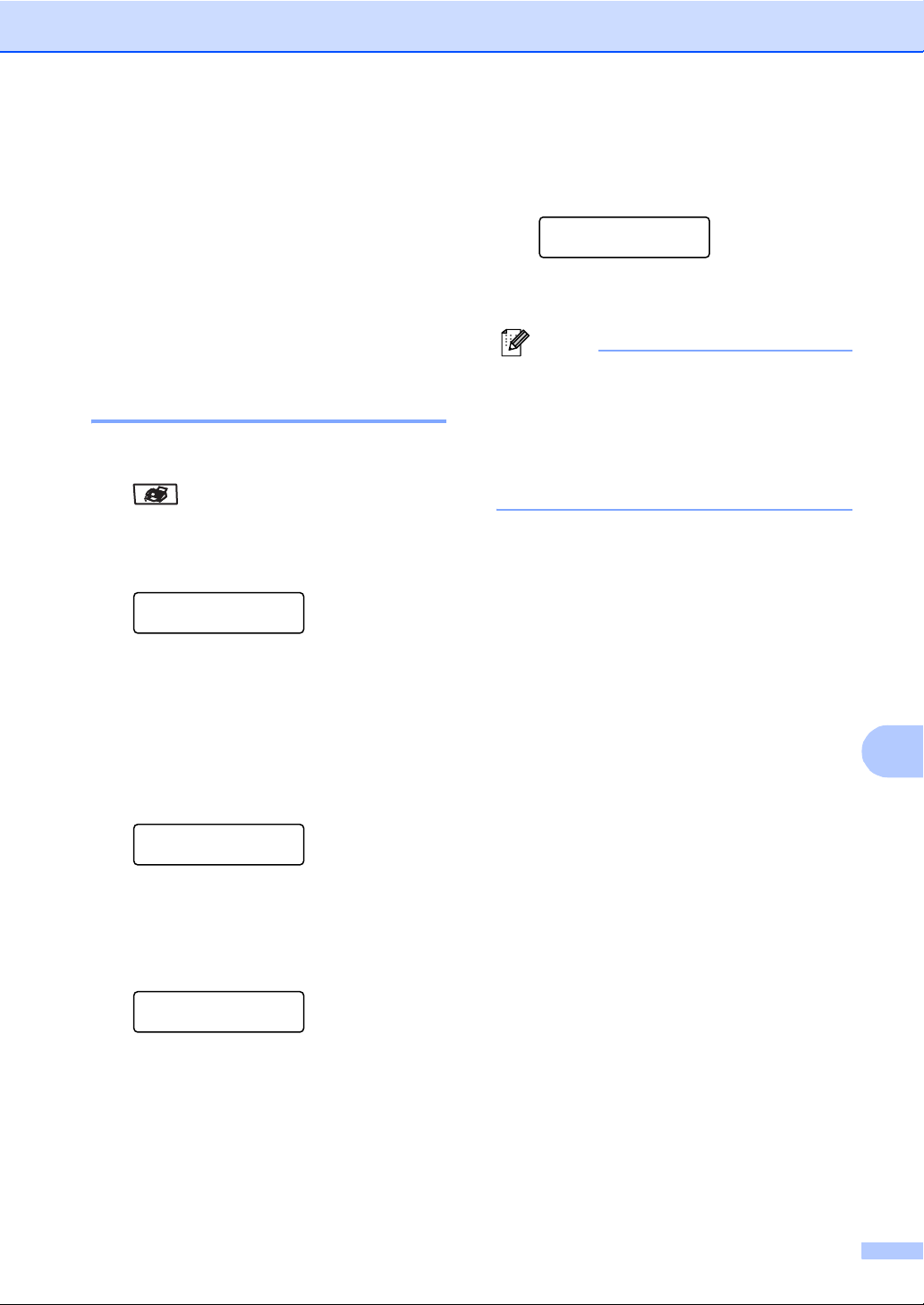
Polling
Transmitir em Polling (apenas a preto e branco)
Transmitir em Polling permite-lhe configurar
o seu aparelho para preparar um documento
para ser recolhido por outro aparelho.
Configurar a transmissão por Polling 10
a Certifique-se que está no modo Fax
.
b Coloque o documento.
c Prima Menu, 2, 2, 6.
Conf.envio
6.Tx polling
d Prima a ou b para seleccionar
Standard.
Prima OK.
h Coloque a próxima página no vidro do
digitalizador, prima OK. Repita a fase g
e h por cada página adicional.
10
Config.Pág.Segui
Depois prima OK
i O aparelho envia automaticamente o
fax.
Nota
O documento será guardado e pode ser
recuperado a partir de outro aparelho de
fax até eliminar o fax da memória.
Para eliminar o fax da memória, prima
Menu, 2, 6. (Consulte Verificar e cancelar
trabalhos em espera na página 38.)
e Prima 2 para seleccionar 2.não se não
quiser efectuar mais configurações
quando o LCD apresentar a seguinte
mensagem:
Próximo
1.sim 2.não
f Prima Iniciar Mono.
g Se estiver a utilizar o vidro do
digitalizador, o LCD pede-lhe para
escolher uma das seguintes opções:
Página seguinte?
1.Sim 2.Não(Env)
Prima 1 para enviar outra página. Vá
para h.
Prima 2 ou Iniciar Mono para enviar
o document.
10
65
Page 78
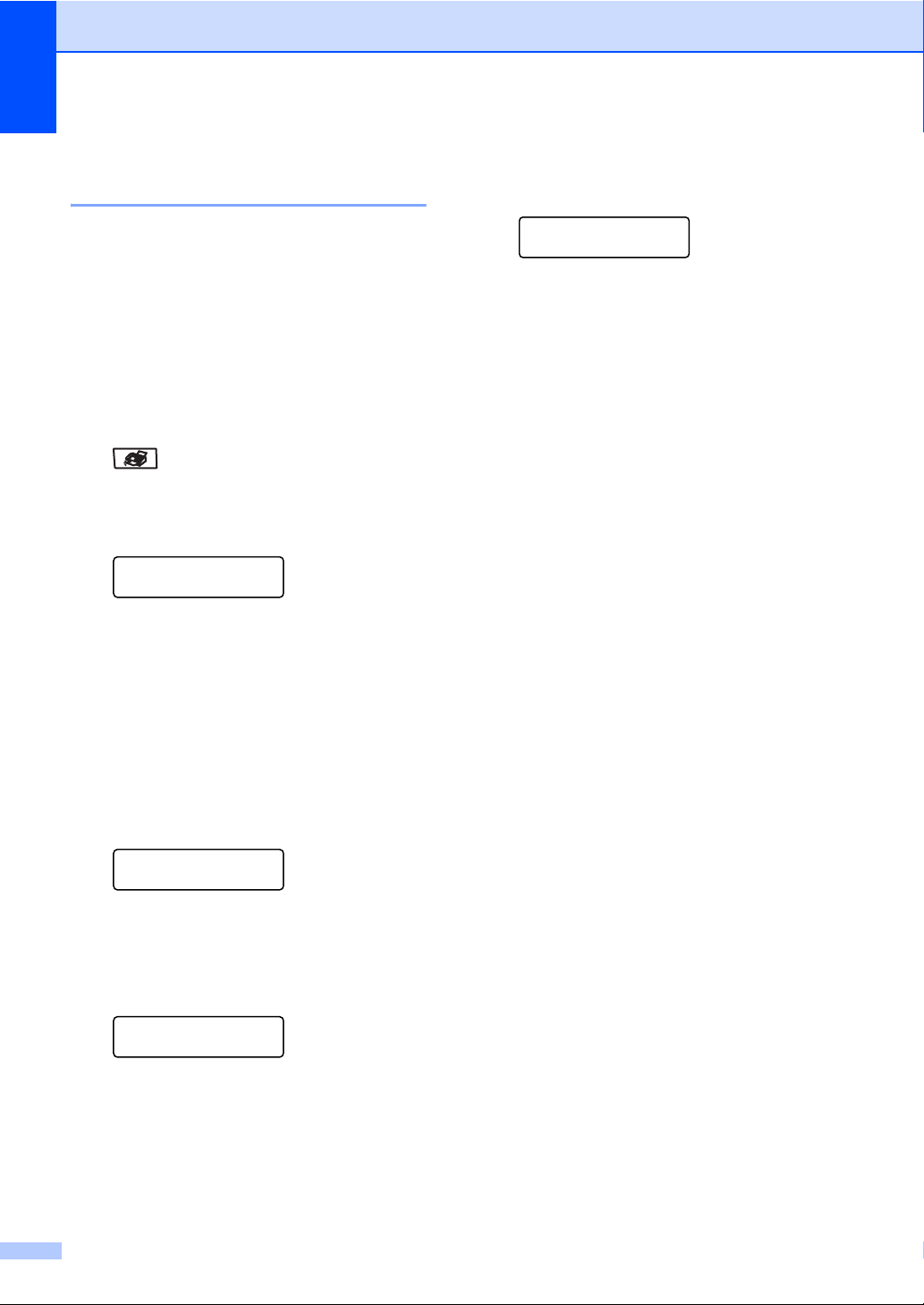
Capítulo 10
Configurar a transmissão por Polling com código de segurança
Codificação do Polling permite-lhe limitar o
acesso público aos documentos que
configurou para efectuarem essa função. A
codificação de Polling apenas funciona nos
aparelhos a laser da Brother. Se outra
pessoa quiser recolher um fax do seu
aparelho, terá de introduzir o código de
segurança.
a Certifique-se que está no modo Fax
.
b Coloque o documento.
c Prima Menu, 2, 2, 6.
Conf.envio
6.Tx polling
d Prima a ou b para seleccionar
Codific..
Prima OK.
i Coloque a próxima página no vidro do
10
digitalizador, prima OK. Repita a fase
h e i por cada página adicional.
Config.Pág.Segui
Depois prima OK
j O aparelho envia automaticamente o
fax.
e Introduza um número de quatro dígitos.
Prima OK.
f Prima 2 para seleccionar 2.não se não
quiser efectuar mais configurações
quando o LCD apresentar a seguinte
mensagem:
Próximo
1.sim 2.não
g Prima Iniciar Mono.
h Se utilizar o vidro do digitalizador, o LCD
pede-lhe para escolher uma das
seguintes opções:
Página seguinte?
1.Sim 2.Não(Env)
Prima 1 para enviar outra página. Vá
para i.
Prima 2 ou Iniciar Mono para enviar
o documento.
66
Page 79

11
Imprimir relatórios 11
Relatórios de fax 11
Alguns relatórios de fax (verificação da
transmissão e histórico de fax) podem ser
impressos automaticamente ou
manualmente.
Relatório de verificação da transmissão 11
Pode usar o relatório de transmissão como
comprovativo do envio de um fax. Este
relatório indica a hora e data de transmissão
e se a transmissão foi bem sucedida
(indicado como “OK”). Se seleccionar Lig ou
Lig+Img, o relatório é impresso por cada fax
que enviar.
Se enviar vários faxes para o mesmo destino,
poderá ser necessário mais do que os
números das tarefas para saber que faxes
devem ser enviados de novo. Se escolher
Lig+Img ou Desl+Img será impressa uma
secção da primeira página do fax no relatório
para o ajudar a recordar-se.
Quando o relatório de verificação está Desl
ou Desl+Img, o relatório apenas será
impresso se houver um erro de transmissão.
a Prima Menu, 2, 4, 1.
Repor Registos
1.Relatório XMIT
b Prima a ou b para seleccionar Lig,
Lig+Img, Desl ou Desl+Img.
Prima OK.
c Prima Parar/Sair.
Histórico de Fax 11
Pode configurar o aparelho para imprimir
históricos de fax (relatórios de actividade) em
intervalos específicos (cada 50 faxes, 6, 12
ou 24 horas, 2 ou 7 dias). Se a configuração
pré-definida é Todos os 50 Fax, o
aparelho imprime o relatório de actividade
quando o aparelho armazenar 50 tarefas.
Se configurar o intervalo para Desl, pode
imprimir o relatório seguindo as fases da
próxima página.
a Press Menu, 2, 4, 2.
Repor Registos
2.Rel. Periodico
b Prima a ou b para seleccionar um
intervalo.
Prima OK.
Se seleccionar 7 dias, o ecrã pede para
seleccionar um dia a partir do qual
começa a contagem decrescente de
7dias.
c Introduza a hora de início da impressão
em formato de 24 horas.
Prima OK.
Por exemplo: introduza 19:45 para
7:45 PM.
d Prima Parar/Sair.
Se seleccionar 6, 12, 24 horas, 2 ou 7 dias, o
aparelho imprime o relatório na hora
seleccionada e elimina todas as tarefas da
memória. Se a memória do aparelho ficar
cheia com 200 tarefas antes de chegar à hora
que seleccionou, o aparelho imprime o
relatório de actividade mais cedo e elimina
todas as tarefas da memória.
11
Se pretender imprimir um relatório extra
antes da hora marcada, pode imprimi-lo
manualmente sem apagar as tarefas da
memória.
67
Page 80

Capítulo 11
Relatórios 11
Estão disponíveis os seguintes relatórios:
1 Verif. Transm.
Mostra o Relatório de Verificação da
Transmissão dos últimos 200 faxes
enviados e imprime o último relatório.
2 Lista de ajuda
Imprime uma lista das funções mais
utilizadas para ajudá-lo a programar o
aparelho.
3 Lista Telefón.
Imprime uma lista dos nomes e números
armazenados na memória de Um Toque e
de Marcação Rápida, por ordem numérica
ou alfabética.
4 Fax Diário
Imprime uma lista de informações relativa
aos seus 200 últimos faxes recebidos e
enviados. (TX: transmitir.) (RX: receber.)
5 Defin Utilizor
Imprime uma lista das configurações
actuais.
Como imprimir um relatório 11
a Prima Menu, 6.
Selec. ab ou OK
6.Impr.relat
b Efectue um dos seguintes passos:
Prima a ou b para seleccionar o
relatório pretendido.
Prima OK.
Introduza o número do relatório que
deseja imprimir. Por exemplo,
prima 2 para imprimir a lista de
ajuda.
c Prima Iniciar Mono ou Iniciar Cor.
d Prima Parar/Sair.
6 Config de Rede
Apresenta uma lista das configurações de
rede.
7 Form. Pedido
Pode imprimir um formulário de
encomenda de acessórios para
preencher e enviar para o seu
representante Brother.
68
Page 81

Secção III
Copiar III
Fazer cópias 70
Page 82

12
5
Fazer cópias 12
Como copiar 12
Entrar no modo Cópia 12
Prima (Copiar) para entrar no modo
Cópia.
Pilha Cópias:01
100%
1
1 Empilhar/Seleccionar
2 Relação de cópia e separador de cópia
3 Contraste
4 Qualidade
5 Número de cópias
Criar uma única cópia 12
a Certifique-se de que está no modo
Cópia .
b Coloque o documento.
c Prima Iniciar Mono ou Iniciar Cor.
2
Auto
3
4
Criar cópias múltiplas 12
a Certifique-se de que está no modo
Cópia .
b Coloque o documento.
c Utilize o teclado de marcação para
introduzir o número de cópias (até 99).
d Prima Iniciar Mono ou Iniciar Cor.
Nota
(Para organizar as cópias, consulte
Ordenar cópias utilizando o
ADF na página 73.)
Se o LCD indicar “Aguarde” e o aparelho
parar de copiar quando estiver a fazer
cópias múltiplas, aguarde 30 a 40
segundos até que o aparelho conclua o
registo da cor e o processo de limpeza da
unidade da correia.
Interromper a cópia 12
Para interromper a cópia, prima Parar/Sair.
70
Page 83

Fazer cópias
Opções Cópia (definições temporárias)
Quando pretender alterar rapidamente as
configurações de cópia, temporariamente
para a próxima cópia, use as teclas
temporárias Copiar. Pode usar diferentes
combinações.
O aparelho repõe os valores pré-definidos
passados 60 segundos ou se o Modo
Temporizador reintroduz o Modo fax.
(Consulte Modo temporizador na página 20.)
Aumentar ou reduzir as imagens copiadas 12
Pode seleccionar os seguintes rácios de
aumento ou redução:
Prima
100%*
104% EXEiLTR
141% A5iA4
200%
Persnl(25-400%)
50%
70% A4iA5
78% LGLiLTR
83% LGLiA4
85% LTRiEXE
91% Pág.complet
94% A4iLTR
97% LTRiA4
Para ampliar ou reduzir a próxima cópia, siga
as instruções que se seguem:
12
a Certifique-se de que está no modo
Cópia .
b Coloque o documento.
c Utilize o teclado de marcação para
introduzir o número de cópias (até 99).
d Prima Ampliar/Reduzir.
e Efectue um dos seguintes passos:
Prima a ou b para seleccionar o rácio
de aumento ou redução desejado.
Prima OK.
Prima a ou b para seleccionar
Persnl(25-400%).
Prima OK.
Utilize o teclado de marcação para
introduzir um rácio de aumento ou
redução entre 25% a 400%. (Por
exemplo, prima 5 3 para introduzir
53%.)
Prima OK.
f Prima Iniciar Mono ou Iniciar Cor.
Nota
Opções de Disposição da Página
2em1(V), 2em1(H),
4em1(V), 4em1(H) não estão
disponíveis com Aumentar/Reduzir.
12
Persnl(25-400%) permite-lhe introduzir
um rácio de 25% a 400%.
71
Page 84

Capítulo 12
Utilizar a tecla Opções 12
Utilize a tecla Opções para configurar rápida e temporariamente as configurações de uma cópia
para a que se segue.
Prima
Selecções de Menu Opções Página
Prima a ou b, e, em seguida,
prima OK
Qualidade Auto*
Prima a ou b, e, em seguida,
prima OK
73
Texto
Foto
Empil/ord.
(surge quando o documento
Pilha*
Ordem
73
está no ADF)
Brilho b -nnonn+ a*
74
b -nnnon+ a
b -nnnno+ a
b -onnnn+ a
b -nonnn+ a
Contraste b -nnonn+ a*
74
b -nnnon+ a
b -nnnno+ a
b -onnnn+ a
b -nonnn+ a
Formato Pág. Desl(1 em 1)*
75
2em1(V)
2em1(H)
4em1(V)
4em1(H)
Selec. Gaveta MP>T1* ou MP>T1>T2*
76
T1>MP ou T1>T2>MP
#1(XXX)
#2(XXX)
MP(XXX)
1
1
1
1
“XXX” é o tamanho do papel.
(T2 ou #2 aparece apenas se
instalar a gaveta de papel
opcional.)
72
Page 85

Fazer cópias
Alterar qualidade da cópia 12
Pode seleccionar a qualidade da cópia
servindo-se de uma gama de configurações
de qualidade. A configuração pré-definida é
Auto.
Auto
Automático é o modo recomendado para
impressões normais. Adequado para
documentos que contenham quer texto
quer fotografias.
Texto
Adequado para documentos de texto
apenas.
Foto
Adequado para copiar fotografias.
Para alterar temporariamente as
configurações da qualidade, siga as
instruções que se seguem:
a Certifique-se de que está no modo
Cópia .
b Coloque o documento.
Para alterar as configurações predefinidas,
siga as seguintes instruções:
a Prima Menu, 3, 1.
Copiar
1.Qualidade
b Prima a ou b para escolher a qualidade
da cópia.
Prima OK.
c Prima Parar/Sair.
Ordenar cópias utilizando o ADF 12
Pode ordenar várias cópias. As páginas
serão empilhadas pela ordem 1 2 3, 1 2 3,
123, etc.
a Certifique-se de que está no modo
Cópia .
b Coloque o documento no ADF.
c Utilize o teclado de marcação para
introduzir o número de cópias (até 99).
c Utilize o teclado de marcação para
introduzir o número de cópias (até 99).
d Prima Opções. Prima a ou b para
seleccionar Qualidade.
Prima OK.
e Prima a ou b para seleccionar Auto,
Texto ou Foto.
Prima OK.
f Prima Iniciar Mono ou Iniciar Cor.
d Prima Opções. Prima a ou b para
seleccionar Empil/ord..
Prima OK.
e Prima a ou b para seleccionar Ordem.
Prima OK.
f Prima Iniciar Mono ou Iniciar Cor.
12
73
Page 86
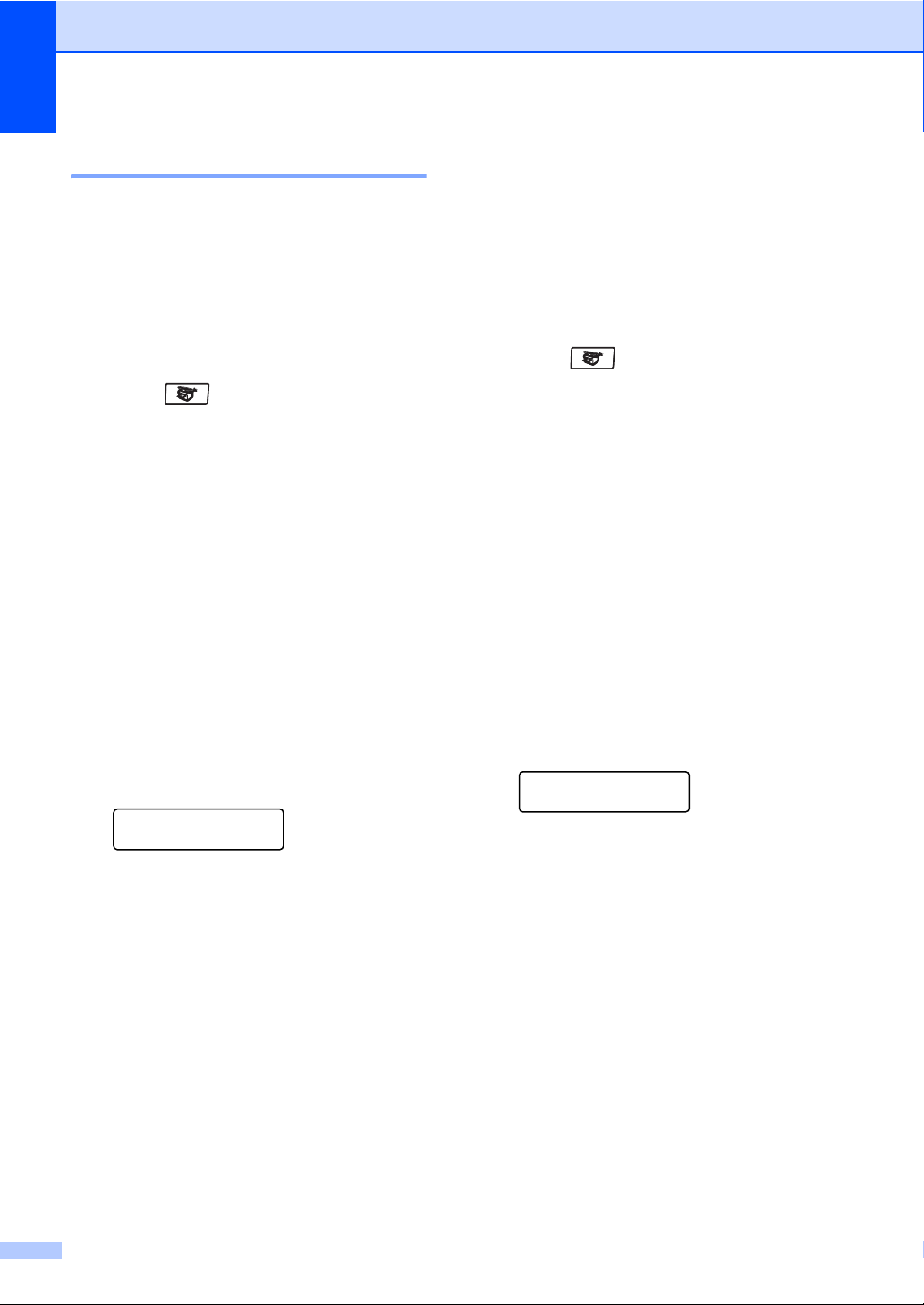
Capítulo 12
Ajustar brilho, contraste e cor12
Brilho 12
Ajuste o brilho da cópia para tirar cópias mais
claras ou mais escuras.
Para alterar temporariamente as configurações
do contraste, siga as seguintes instruções:
a Certifique-se de que está no modo
Cópia .
b Coloque o documento.
c Utilize o teclado de marcação para
introduzir o número de cópias (até 99).
d Prima Opções.
Prima a ou b para seleccionar Brilho.
Prima OK.
e Prima a para tirar uma cópia mais clara
ou prima b para escurecer uma cópia.
Prima OK.
Contraste 12
Ajuste o contraste para melhorar a nitidez e a
claridade da imagem.
Para alterar temporariamente as
configurações do contraste, siga as
seguintes instruções:
a Certifique-se de que está no modo
Cópia .
b Coloque o documento.
c Utilize o teclado de marcação para
introduzir o número de cópias (até 99).
d Prima Opções.
Prima a ou b para seleccionar
Contraste. Prima OK.
e Prima a ou b para aumentar ou diminuir
o contraste.
Prima OK.
f Prima Iniciar Mono ou Iniciar Cor.
f Prima Iniciar Mono ou Iniciar Cor.
Para alterar as configurações pré-definidas,
siga os seguintes passos:
a Prima Menu, 3, 2.
Copiar
2.Brilho
b Prima a para tirar uma cópia mais clara
ou prima b para escurecer uma cópia.
Prima OK.
c Prima Parar/Sair.
Para alterar as configurações pré-definidas,
siga os seguintes passos:
a Prima Menu, 3, 3.
Copiar
3.Contraste
b Prima a ou b para aumentar ou diminuir
o contraste.
Prima OK.
c Prima Parar/Sair.
74
Page 87

Ajuste de cor
Fazer cópias
Pode alterar a configuração pré-definida para
a saturação da cor.
Para alterar as configurações pré-definidas,
siga os seguintes passos:
a Prima Menu, 3, 4.
Copiar
4.Ajuste de Cor
b Prima a ou b para seleccionar
1.Vermelho, 2.Verde ou 3.Azul.
Prima OK.
c Prima a o b para aumentar ou diminuir a
saturação da cor.
Prima OK.
d Volte para b para seleccionar a
próxima cor. Ou prima Parar/Sair.
Tirar cópias N em 1 (configuração da página) 12
Pode reduzir a quantidade de papel usado
quando copiar utilizando a função de cópia N
em 1. Isso permite-lhe copiar duas ou quatro
páginas numa página e, desta forma, poupar
papel.
d Prima Opções.
Prima a ou b para seleccionar
Formato Pág..
Prima OK.
e Prima a ou b para seleccionar
2em1(V), 2em1(H),
4em1(V), 4em1(H) ou
Desl(1 em 1).
Prima OK.
f Prima Iniciar Mono ou Iniciar Cor para
digitalizar a página.
Se colocar um documento no ADF, o
aparelho digitaliza as páginas e inicia a
impressão.
Se estiver a utilizar o vidro do
digitalizador, vá para g.
g Após a digitalização da página, prima 1
para digitalizar a página seguinte.
Página seguinte?
1.sim 2.não
h Coloque a próxima página no vidro do
digitalizador.
Prima OK.
Repita g e h para cada página da
configuração.
Importante 12
Certifique-se que o tamanho do papel
está definido para Letter, A4, Legal ou
Folio.
(V) significa Vertical e (H) significa
Horizontal.
A função N em 1 não lhe permite utilizar a
definição Aumentar/Reduzir.
a Certifique-se de que está no modo
Cópia .
b Coloque o documento.
c Utilize o teclado de marcação para
introduzir o número de cópias (até 99).
i
Após a digitalização de todas as páginas
do documento, prima
terminar.
2
na fase g para
12
75
Page 88

Capítulo 12
Se estiver a copiar do ADF: 12
Coloque o documento virado para cima na
direcção ilustrada a seguir:
2 em 1 (V)
2 em 1 (H)
4 em 1 (V)
4 em 1 (H)
Se estiver a copiar do vidro do digitalizador: 12
Coloque o documento virado para baixo na
direcção ilustrada a seguir:
2 em 1 (V)
Selecção da gaveta 12
Pode alterar a utilização da gaveta apenas
na próxima cópia.
a Certifique-se de que está no modo
Cópia .
b Coloque o documento.
c Utilize o teclado de marcação para
introduzir o número de cópias (até 99).
d Prima Opções.
Prima a ou b para seleccionar
Selec. Gaveta.
Prima OK.
e Prima a ou b para seleccionar MP>T1,
T1>MP, #1(XXX)
Prima OK.
1
e MP(XXX)1.
f Prima Iniciar Mono ou Iniciar Cor.
Seleccione
Selec. Gaveta
MP>T1 ou MP>T1>T2
T1>MP ou T1>T2>MP
#1(XXX)
#2(XXX)
MP(XXX)
1
1
1
2 em 1 (H)
4 em 1 (V)
4 em 1 (H)
76
1
XXX é o tamanho de papel definido em Menu, 1, 3.
Nota
• T2 ou #2 aparece apenas se a gaveta do
papel opcional estiver instalada.
• Para alterar a configuração predefinida de
Selecção da Gaveta, Consulte Uso da
Gaveta no Modo Cópia na página 21.
Page 89

Memória cheia 12
Se a memória ficar cheia enquanto estiver a
fazer cópias, a mensagem LCD irá orientá-lo
na próxima fase.
Se receber a mensagem Memória Cheia
durante a digitalização da página seguinte,
pode optar entre premir Iniciar Mono ou
Iniciar Cor para copiar as páginas
digitalizadas até aí ou premir Parar/Sair para
cancelar a operação.
Para criar uma memória extra, siga estes
passos:
Imprima os faxes guardados na memória.
(Consulte Imprimir um fax a partir da
memória na página 44.)
Desactive Memorizar faxes. (Consulte
Desactivar as opções de fax
remoto na página 59.)
Fazer cópias
Adicione memória opcional (Consulte
Placa de memória na página 102.)
Nota
Quando a mensagem Memória Cheia
for apresentada, poderá tirar copiar se
imprimir primeiro os faxes recebidos na
memória, para restaurar a memória a
100%.
12
77
Page 90
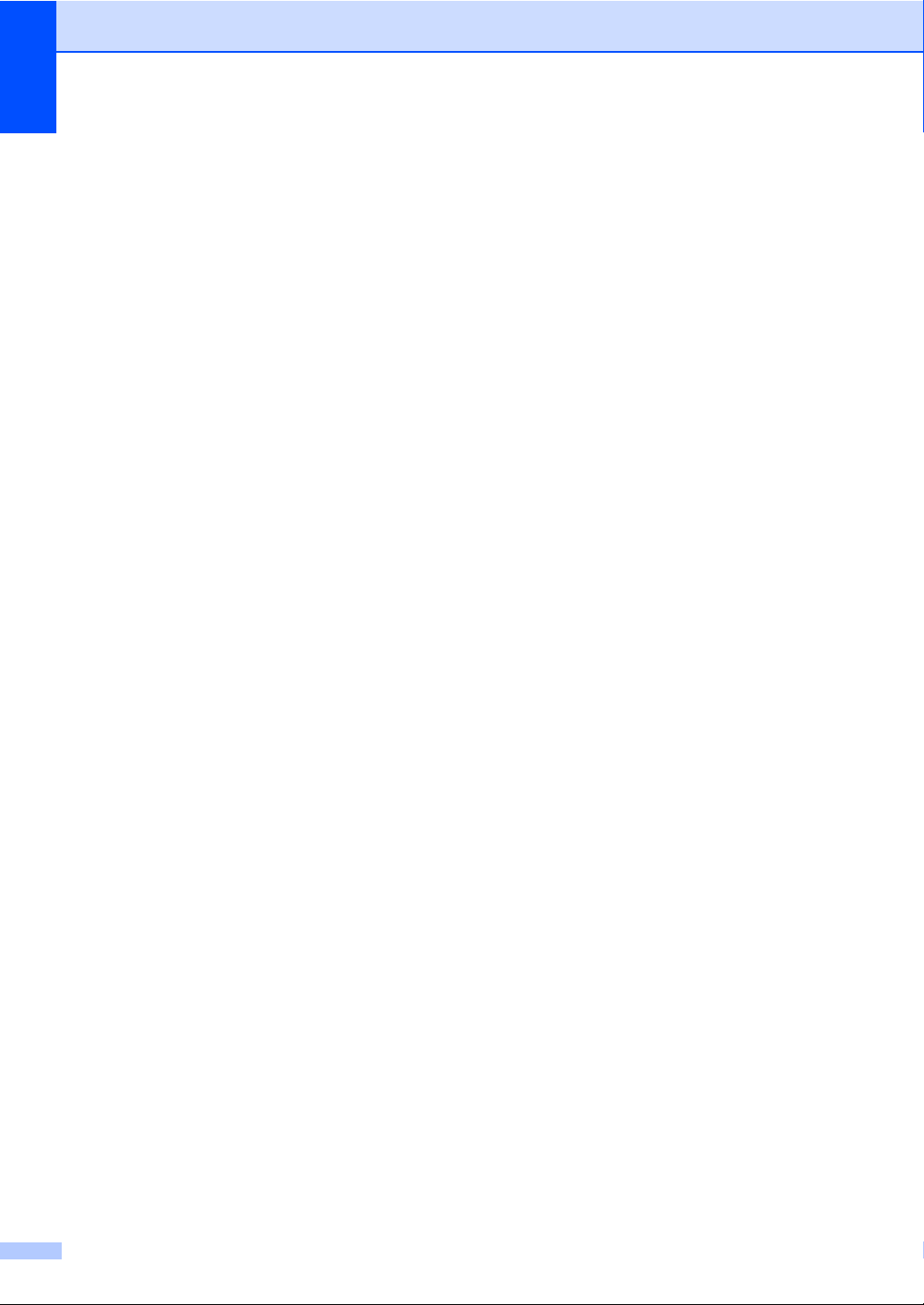
Capítulo 12
78
Page 91

Secção IV
Impressão directa
Imprimir fotos a partir de uma máquina
fotográfica digital
Imprimir dados do disco de memoria flash USB
IV
80
84
Page 92

Imprimir fotos a partir de uma
13
O seu aparelho Brother suporta o standard
PictBridge, permitindo-lhe ligar-se e imprimir
fotografias directamente de qualquer
máquina fotográfica digital compatível com
PictBridge.
Ainda que a sua máquina fotográfica não
esteja no modo PictBridge ou não suporte o
standard PictBridge, pode, mesmo assim,
imprimir fotografias a partir de uma máquina
fotográfica digital no modo memória de
grande capacidade. (Consulte Ligação de
uma máquina fotográfica digital como
dispositivo de memorização na página 82.)
máquina fotográfica digital
13
Utilizar PictBridge 13
Configurar a sua máquina fotográfica digital 13
Certifique-se de que a sua máquina
fotográfica está no modo PictBridge. As
seguintes configurações PictBridge estão
disponíveis no LCD da sua máquina
fotográfica compatível com o PictBridge.
Cópias
Qualidade
Tamanho do papel
Data de impressão
Impressão do nome do ficheiro
Configuração
Antes de utilizar PictBridge
Requisitos PictBridge 13
Para que não cometa erros, lembre-se do
seguinte:
O aparelho e a máquina fotográfica digital
devem estar ligados com um cabo USB
adequado.
O ficheiro de imagens deve ser aberto
com a máquina fotográfica digital que
quer ligar ao aparelho.
Nota
Os nomes e a disponibilidade de cada
13
definição depende da especificação da
sua máquina fotográfica.
Também pode definir as seguintes
configurações PictBridge servindo-se do
painel de controlo.
Selecções de
Menu
Tamanho do Papel Letter, A4, B5, A5, B6, A6
Orientação
Data/Hora Des, Lig
Nome do ficheiro Des, Lig
Qualidade da
impressão
1
Se seleccionar o tamanho de papel Letter, A4 ou B5,
será seleccionado Vertical. Se seleccionar A5, B6 ou
A6, será escolhido Horizontal.
Opções
Vertical, Horizontal
Normal, Excelente
1
80
Page 93

Imprimir fotos a partir de uma máquina fotográfica digital
a Prima Menu, 5, 3.
I. R. Dir. USB
3.PictBridge
b Para definir as configurações
PictBridge, prima a ou b para
seleccionar 1.Tam. de Papel,
2.Orientação, 3.Data e Hora,
4.Nome Ficheiro, ou
5.Qualid Impress.
Prima OK.
c Prima a ou b para seleccionar uma
opção em cada menu Configuração.
Prima OK.
d Prima Parar/Sair.
Repita b a c para cada configuração
PictBridge.
Nota
• As definições da máquina fotográfica são
prioritárias desde que a máquina
fotográfica não esteja configurada para
utilizar as definições do seu aparelho
(definições predefinidas). Se a sua
máquina foi definida para usar as
definições do seu aparelho, este irá
imprimir as suas fotografias servindo-se
das seguintes definições.
Definições do
aparelho
Tamanho do Papel A4
Orientação Vertical
Data/Hora Desl.
Nome do ficheiro Desl.
Qualidade da
impressão
• Para obter mais informações acerca da
alteração das definições PictBridge,
consulte o manual do utilizador da sua
máquina fotográfica.
Definições
predefinidas
Normal
Impressão de imagens13
a Certifique-se de que a sua máquina
fotográfica está desligada. Ligue a sua
máquina fotográfica à interface directa
USB (1) localizada na parte frontal do
aparelho utilizando um cabo USB
adequado.
1
b
Ligue a máquina fotográfica. Certifique-se
de que a sua máquina fotográfica está no
modo PictBridge.
Quando o aparelho tiver reconhecido a
máquina fotográfica, o LCD apresenta a
seguinte mensagem, conforme o modo
em que o aparelho está definido:
04/20 15:30 Fax
Câmara ligada
Digz:Selecc ab
Câmara ligada
Pilha Cópias:01
Câmara ligada
c Defina, na sua máquina fotográfica, a
impressão de uma imagem. Defina o
número de cópias se isso lhe for pedido.
Quando o aparelho começar a imprimir
uma imagem, o LCD apresenta a
seguinte mensagem:
PictBridge
A imprimir. Mantenha...
13
81
Page 94
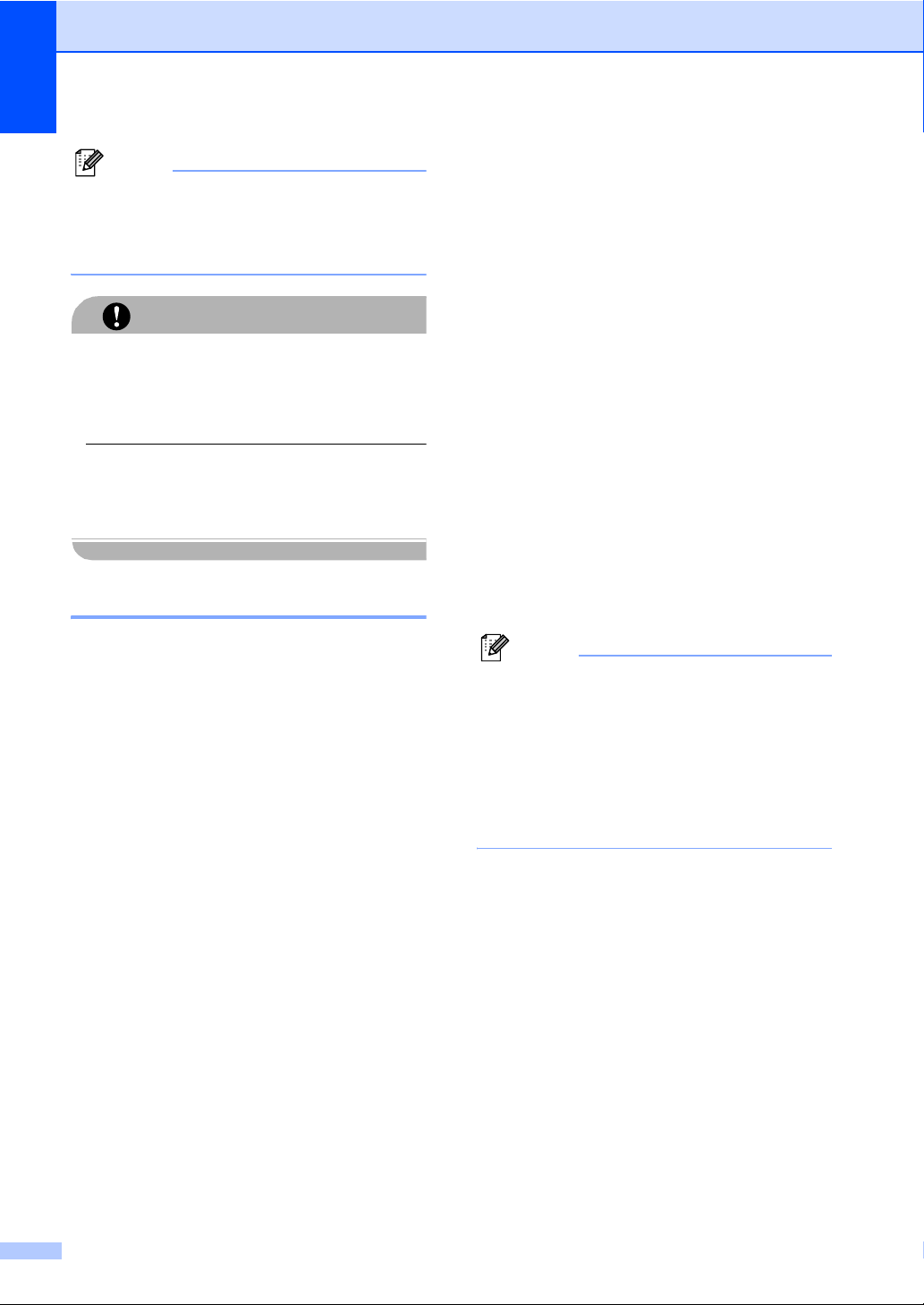
Capítulo 13
Nota
Para obter mais informações sobre como
pode imprimir utilizando PictBridge,
consulte o manual do utilizador da sua
máquina fotográfica.
AVISO
Para evitar danos no aparelho, NÃO ligue
nenhum dispositivo que não uma máquina
fotográfica digital ou disco de memória
flash USB à interface directa USB.
NÃO desligue a máquina fotográfica digital
da interface directa USB até que o aparelho
tenha concluído a impressão.
Impressão DPOF 13
DPOF significa Formato de Ordem de
Impressão Digital.
Os principais fabricantes de máquinas
fotográficas digitais (Canon Inc., Eastman
Kodak Company, Fuji Photo Film Co. Ltd.,
Matsushita Electric Industrial Co. Ltd. e Sony
Corporation) criaram esta característica para
facilitar a impressão de imagens a partir de
uma máquina fotográfica digital.
Se a sua máquina fotográfica digital suporta
uma impressão em DPOF, poderá
seleccionar as imagens e o número de
cópias que deseja imprimir no monitor da
máquina fotográfica digital.
Estão disponíveis as seguintes definições
DPOF.
Ligação de uma máquina fotográfica digital como dispositivo de memorização
Mesmo se a sua máquina fotográfica não
está no modo PictBridge, ou não suporta
PictBridge, pode ligar a sua máquina
fotográfica como dispositivo de
memorização. Isto permite-lhe imprimir
fotografias a partir da sua máquina
fotográfica.
Siga os passos em Imprimir dados
directamente do disco de memória flash
USB na página 85.
(Se desejar imprimir fotografias no modo
PictBridge, consulte Configurar a sua
máquina fotográfica digital na página 80)
Nota
O nome do modo de memorização e
operação difere de uma máquina
fotográfica digital para a outra. Consulte o
manual do utilizador da sua máquina
fotográfica para obter mais informações,
por exemplo, como passar do modo
Pictbridge para o modo de memorização
em massa.
13
impressão 1 em 1
Cópias
82
Page 95
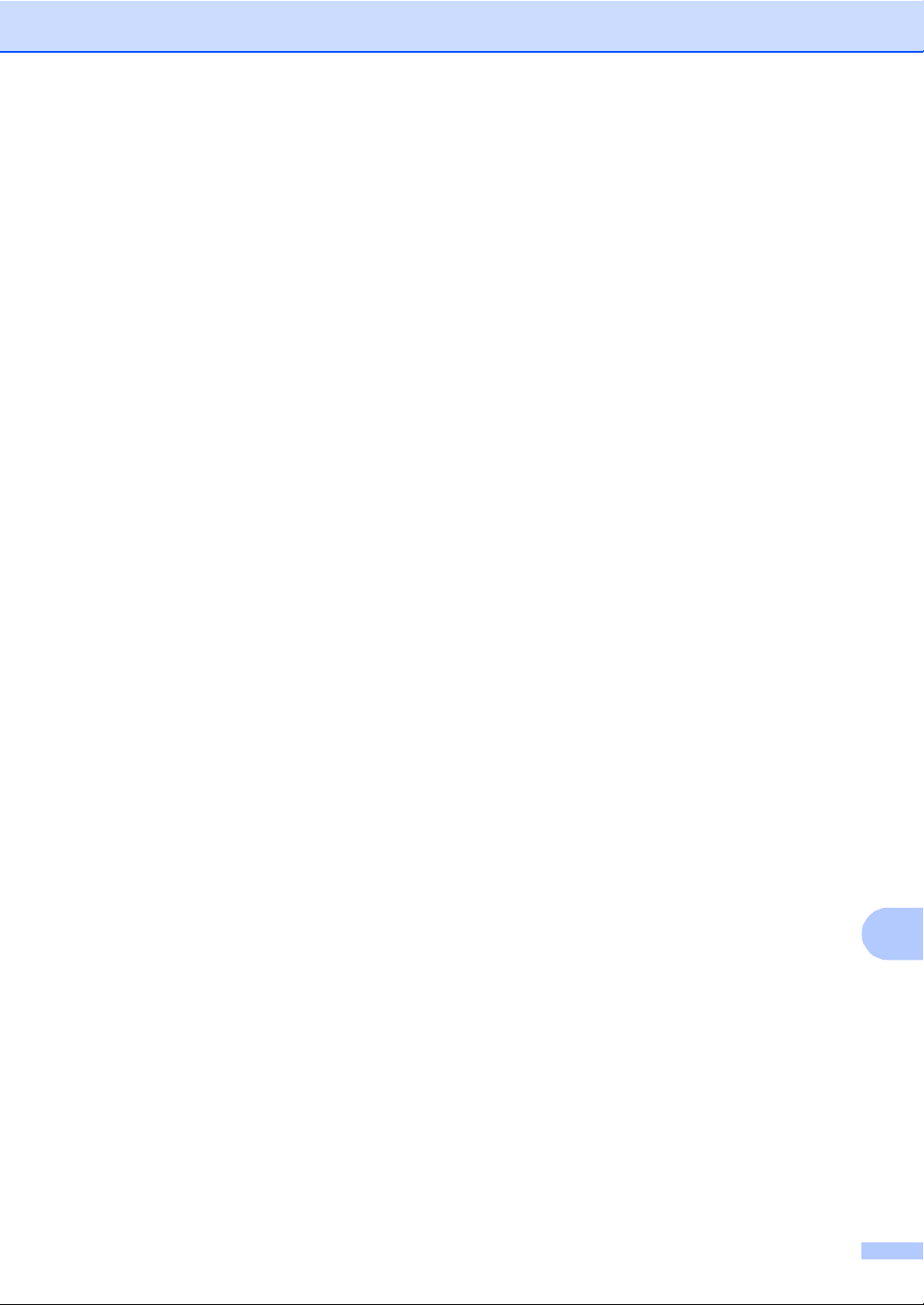
Compreender as
Imprimir fotos a partir de uma máquina fotográfica digital
mensagens de erro
Quando estiver familiarizado com os tipos de
erros que podem ocorrer ao utilizar a
interface directa USB, poderá identificar e
resolver facilmente quaisquer problemas que
surjam.
Memória Cheia
Esta imagem irá aparecer se estiver a
trabalhar com ficheiros cujo formato
ultrapassa a capacidade de memória do
aparelho.
Disp. incorrecto
Esta mensagem irá aparecer se ligar um
dispositivo danificado ou incompatível à
interface directa USB. Para eliminar o
erro, desligue o dispositivo da interface
directa USB.
(Para obter mais informações, consulte
Mensagens de erro e de
manutenção na página 126.)
13
83
13
Page 96
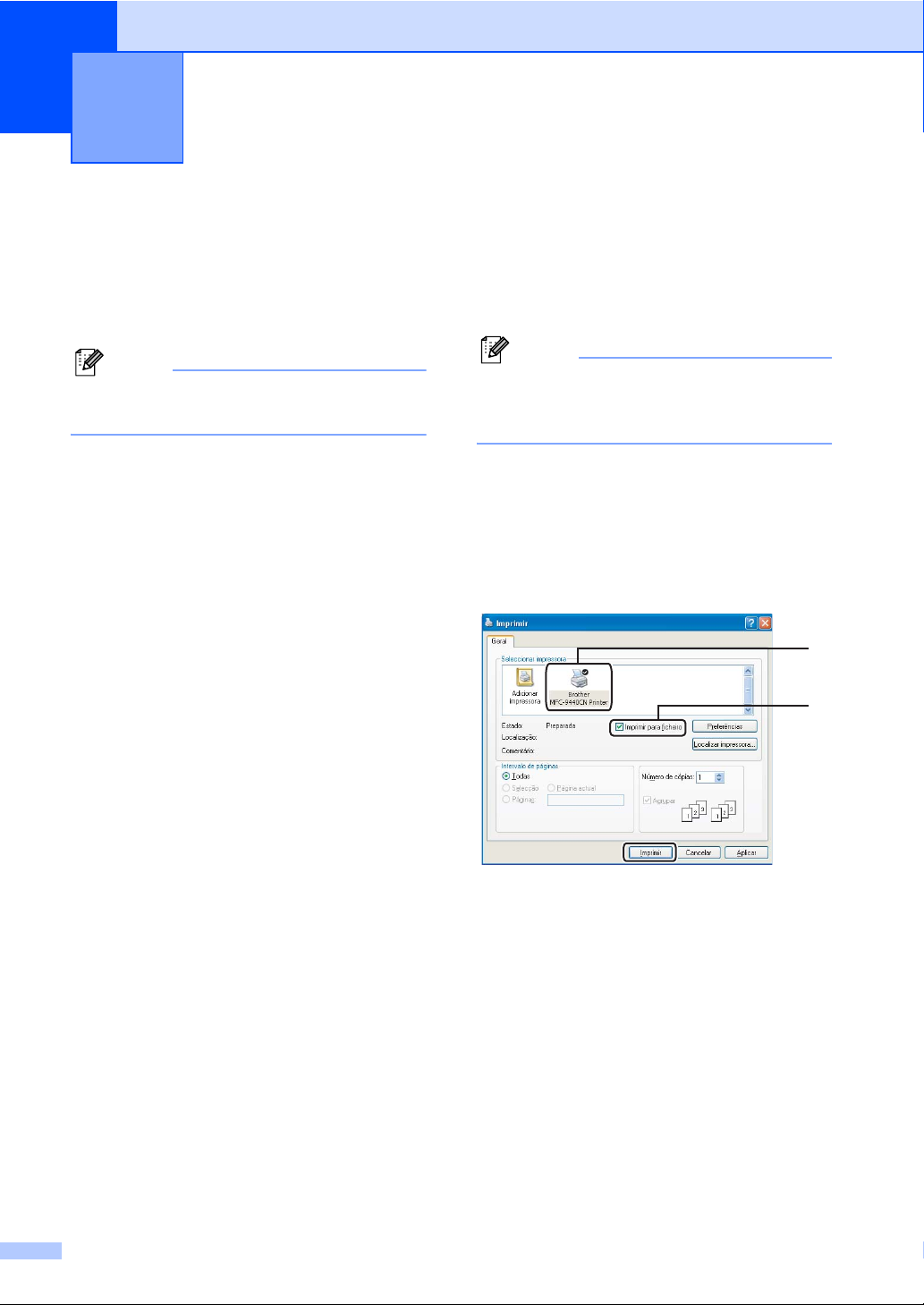
Imprimir dados do disco de
14
Com a função de impressão directa, não
precisa de um computador para imprimir
dados. Pode imprimir através de uma
simples ligação do seu disco de memória
flash USB na interface directa USB do
aparelho.
Nota
Alguns discos de memória flash USB
podem não funcionar com o aparelho.
memoria flash USB
Formatos de ficheiros suportados
A impressão directa suporta os seguintes
formatos de ficheiros:
PDF versão 1.6
JPEG
1
14
Criar um ficheiro PRN
®
ou PostScript
3 ™
para impressão directa14
Nota
Os ecrãs nesta secção podem variar
consoante a sua aplicação e sistema
operativo.
a Na barra menu de uma aplicação, clique
Ficheiro, seguido de Imprimir.
14
b Seleccione Brother MFC-9440CN
Printer (1) e seleccione a caixa
Imprimir para ficheiro (2).
Clique em Imprimir.
1
Exif + JPEG
PRN (criado pelo controlador
MFC-9440CN)
TIFF (digitalizado por todos os modelos
MFC ou DCP da Brother)
PostScript
da impressora MFC-9440CN BRScript3)
1
Os dados que incluem um ficheiro de imagem
JBIG2, JPEG2000 e ficheiros em camadas não são
suportados.
®
3 ™ (criado pelo controlador
2
c Seleccione a pasta na qual deseja
guardar o ficheiro e introduza o nome do
ficheiro se isso lhe for pedido.
Se lhe for pedido apenas para dar um
nome ao ficheiro, pode também
especificar a pasta em que deseja
guardar o ficheiro ao introduzir o nome
do directório. Por exemplo:
C:\Temp\FileName.prn
Se tem um um disco de memória flash
USB ligado ao seu computador, pode
guardar o ficheiro directamente no disco
de memória flash USB.
84
Page 97

Imprimir dados do disco de memoria flash USB
Imprimir dados directamente do disco de memória flash USB 14
a Ligue o seu disco de memória flash USB
à interface directa USB (1) na zona
frontal do aparelho.
1
b Quando o aparelho reconhecer o
unidade de memória flash USB, o LED
Directo surge no ecrã em azul.
Prima a tecla Directo .
Impr. directa
1.FILE0_1.PDF e
c Prima a ou b para seleccionar o nome
da pasta ou do ficheiro que deseja
imprimir.
Prima OK.
Se seleccionou o nome da pasta, prima
a ou b para seleccionar o nome do
ficheiro que deseja imprimir.
Prima OK.
d Efectue um dos seguintes passos:
Prima a ou b para escolher uma
configuração que precisa alterar e
prima OK, e em seguida prima a ou
b para escolher uma opção de
configuração e prima OK.
Se não precisar de alterar as
configurações predefinidas actuais,
vá para o passo e.
Impr conj fich
Tam. de Papel e
Nota
• Pode escolher as seguintes
configurações:
Tam. de Papel
Múltiplas pág.
Orientação
Tipo media
Agrupar
Uso da gaveta
Qual. Impressão
Opção PDF
• Consoante o tipo de ficheiro, algumas
configurações poderão não aparecer.
e Prima Iniciar Mono ou Iniciar Cor se já
terminou.
Nota
• Se deseja imprimir um index dos ficheiros,
seleccione Imprim.Índice, e, em
seguida, prima OK. Prima Iniciar Mono
ou Iniciar Cor para imprimir os dados.
• Os nomes de ficheiro com mais de 8
caracteres aparecerão no LCD com os 6
primeiros caracteres do nome do ficheiro
seguido de um til (~) e um número. Por
exemplo, “HOLIDAY2007.JPG”
aparecerá como “HOLIDA~1.JPG”.
Apenas os seguintes caracteres podem
ser visualizados no LCD : A B C D E F G
H I J K L M N O P Q R S T U V W X Y Z 0
1 2 3 4 5 6 7 8 9 $ % ’ ` - @ { } ~ ! # ( ) & _ ˆ
f Prima o teclado de marcação para
introduzir o número de cópias que
deseja.
Prima OK.
Cópias
= 1
g Prima Iniciar Mono ou Iniciar Cor para
imprimir os dados.
h Prima Parar/Sair.
85
14
Page 98

Capítulo 14
AVISO
Para evitar danos no aparelho, NÃO ligue
nenhum dispositivo que não uma máquina
fotográfica digital ou disco de memória
flash USB à interface directa USB.
NÃO desligue o disco de memória flash
USB da interface directa USB, até que o
aparelho tenha concluído a impressão.
Nota
• Se desejar alterar as definições prédefinidas para a alimentação da gaveta do
papel, prima Menu, 1, 7, 3 para alterar a
definição da gaveta do papel.
• Pode alterar as definições pré-definidas
para impressão directa servindo-se do
painel de controlo, quando o aparelho não
está no modo de impressão directa. Prima
Menu, 5 para introduzir o menu
I. R. Dir. USB . (Consulte Tabela de
menus na página 192.)
Compreender as mensagens de erro
Quando estiver familiarizado com os tipos de
erros que podem ocorrer ao utilizar a
interface directa USB, poderá identificar e
resolver facilmente quaisquer problemas que
surjam.
Memória Cheia
Esta imagem irá aparecer se estiver a
trabalhar com imagens cujo formato
ultrapassa a capacidade de memória do
aparelho.
Disp. incorrecto
Esta mensagem irá aparecer se ligar um
dispositivo danificado ou incompatível à
interface directa USB. Para eliminar o
erro, desligue o dispositivo da interface
directa USB.
(Consulte Mensagens de erro e de
manutenção na página 126 para a solução
mais detalhada.)
14
86
Page 99

Secção V
Software V
Funções do Software e da Rede 88
Page 100

15
Funções do Software e da Rede 15
O Manual do Utilizador no CD-ROM inclui os
Manuais do Utilizador de Software e de Rede
para as funções disponíveis quando o
aparelho está ligado a um computador (por
exemplo, impressão e digitalização). Estes
manuais possuem hiperligações fáceis de
utilizar e, se as premir, estas levam-no
directamente para uma secção em particular.
Encontra informação nas seguintes funções:
Impressão
Digitalização
ControlCenter3 (para Windows
ControlCenter2 (para Macintosh
Configuração remota
Envio de fax do seu computador
Envio/Recepção de faxes em rede
Impressão em Rede
Digitalização em Rede
®
)
®
)
Nota
Consulte Aceder ao Manual do
Utilizador na página 3.
b Clique no manual que deseja consultar
(MANUAL DO UTILIZADOR DE
SOFTWARE, MANUAL DO
UTILIZADOR DE REDE ou MANUAL
DO UTILIZADOR) no menu superior.
c Clique no cabeçalho que deseja ver da
lista situada à esquerda da janela.
Para Macintosh
a Certifique-se de que o seu Macintosh
está ligado. Insira o CD-ROM da
Brother na unidade do CD-ROM.
®
®
15
Como ler os Manuais do Utilizador HTML
Esta é uma breve referência à utilização dos
Manuais do Utilizador HTML.
Para Windows
Nota
Se não instalou o software, consulte
Capítulo 1.
a No menu Iniciar, aponte para Brother,
MFC-9440CN do grupo de programas
e, em seguida, clique em Manual do
Utilizador em formato HTML.
88
®
b Faça duplo clique no ícone
Documentation.
15
c Clique duas vezes sobre a língua da sua
pasta e, em seguida, faça duplo clique
no ficheiro no topo da página.
d Clique no manual que deseja consultar
15
(MANUAL DO UTILIZADOR DE
SOFTWARE, MANUAL DO
UTILIZADOR DE REDE ou MANUAL
DO UTILIZADOR) no menu superior,
clique no cabeçalho que gostaria de ler
da lista situada à esquerda da janela.
